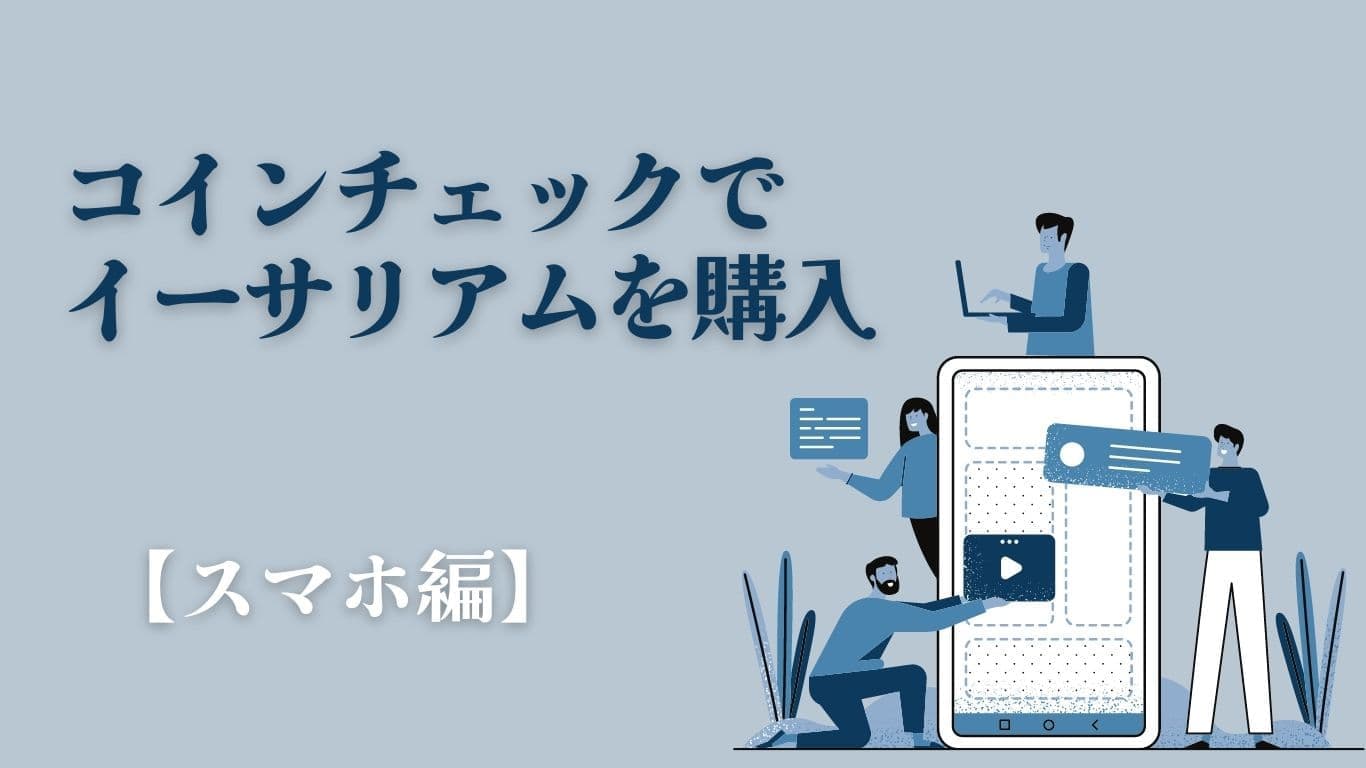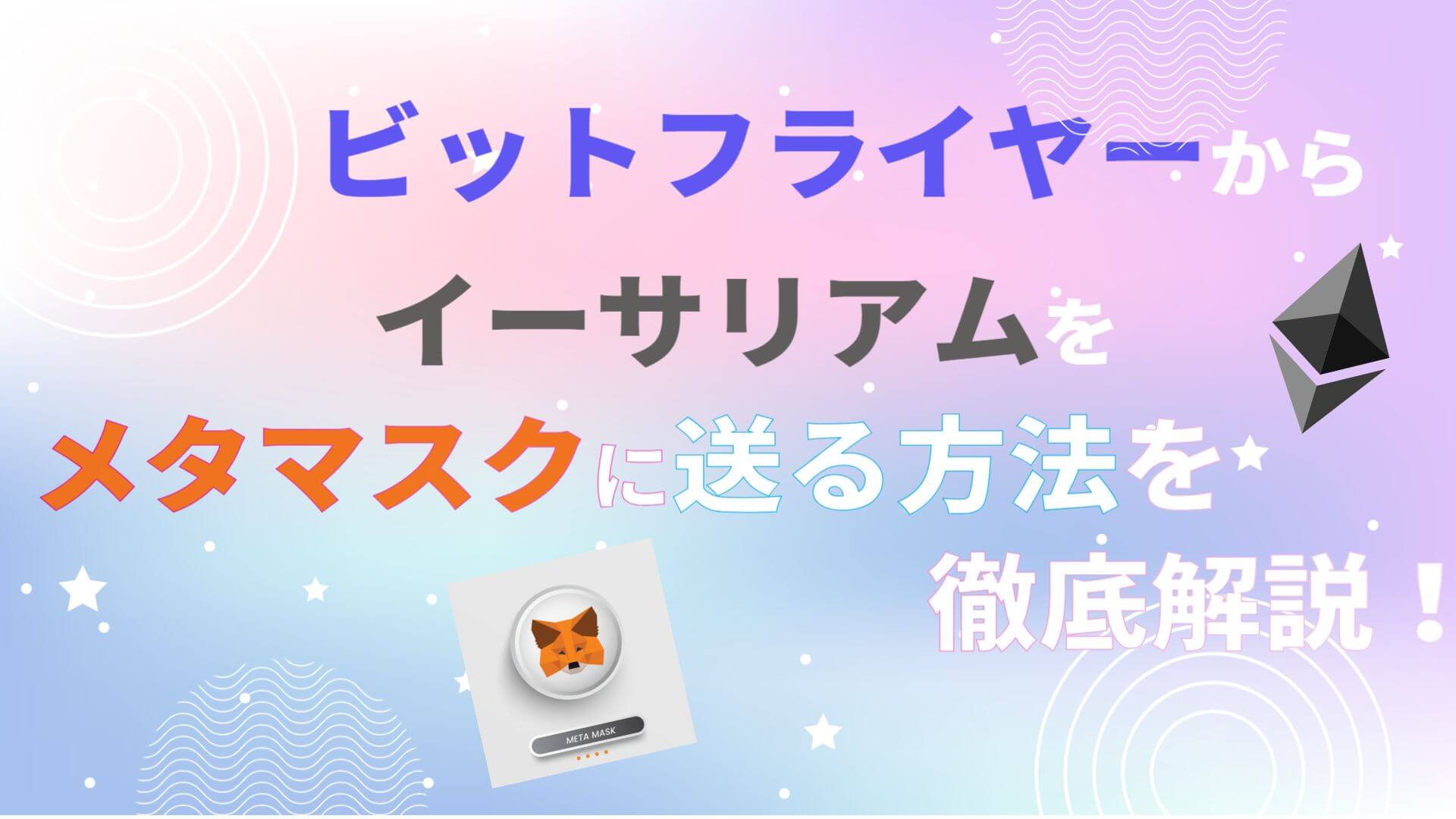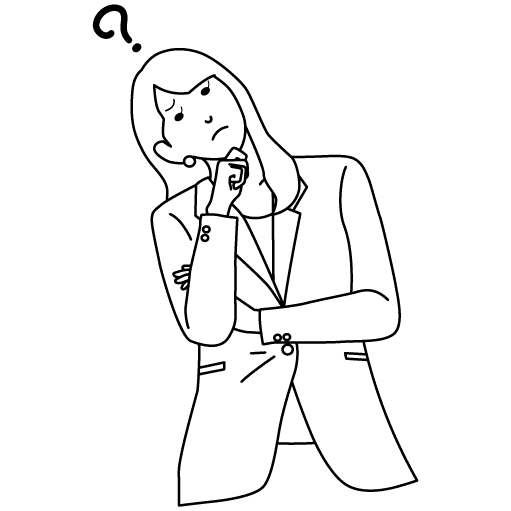 悩んでいる人
悩んでいる人暗号資産や仮想通貨の投資が最近注目されているみたいだけど、どうやってはじめるの?
ビットコインの投資に興味があるけれど、最初は何からすればいいの?



暗号資産投資をはじめたいのなら、まずは仮想通貨取引所の口座を開設しよう!
初心者でも使いやすい仮想通貨取引所は「Coincheck」だよ。
口座開設も簡単にできるから、はじめての人にオススメ!
「暗号資産に興味があるけれど、はじめ方がわからない……」
「仮想通貨取引所の口座を開設するのが難しそう……」
「初心者だけれど、どの仮想通貨取引所が使いやすいかな?」
と悩んでいる方も多いのではないでしょうか?



そんなあなたの疑問や不安を、この記事で解消します!
私が、はじめて口座を開設した取引所もCoincheckです。
初心者でも簡単に手続きができたので、ぜひあなたも試してみてください。
本記事では、仮想通貨取引所「Coincheck」の口座を開設する方法を詳しく解説します♪
本記事を読むとCoincheckの特徴がよくわかり、口座開設が簡単に行えます!
今すぐ「Coincheck」の口座開設方法を知りたい人はコチラ
- Coincheck(コインチェック )の特徴
- Coincheck(コインチェック )を使うメリット
- Coincheck(コインチェック )の口座を開設する方法
Coincheck(コインチェック)の基本情報
仮想通貨取引所のコマーシャルで、芸能人が出演しているのを見たことがある方も多いのではないでしょうか?
以前は、あまりなじみがなかった仮想通貨ですが、少しずつ認知されるようになってきました。コマーシャルでよく目にする取引所といえば「Coincheck(コインチェック)」です。
コインチェックは「初心者でも使いやすい」という理由で、人気を集めています。
ここではコインチェックの基本情報を、ご紹介します。
| 取引所の名称 | Coincheck(コインチェック) |
| 運営会社 | コインチェック株式会社 |
| 創立 | 2012年8月28日 |
| 取り扱っている暗号資産数 | 29種類 |
| 最低取引額 | 500円 |
| 公式サイト | https://coincheck.com/ja/ |
Coincheck(コインチェック)を使うメリット5選
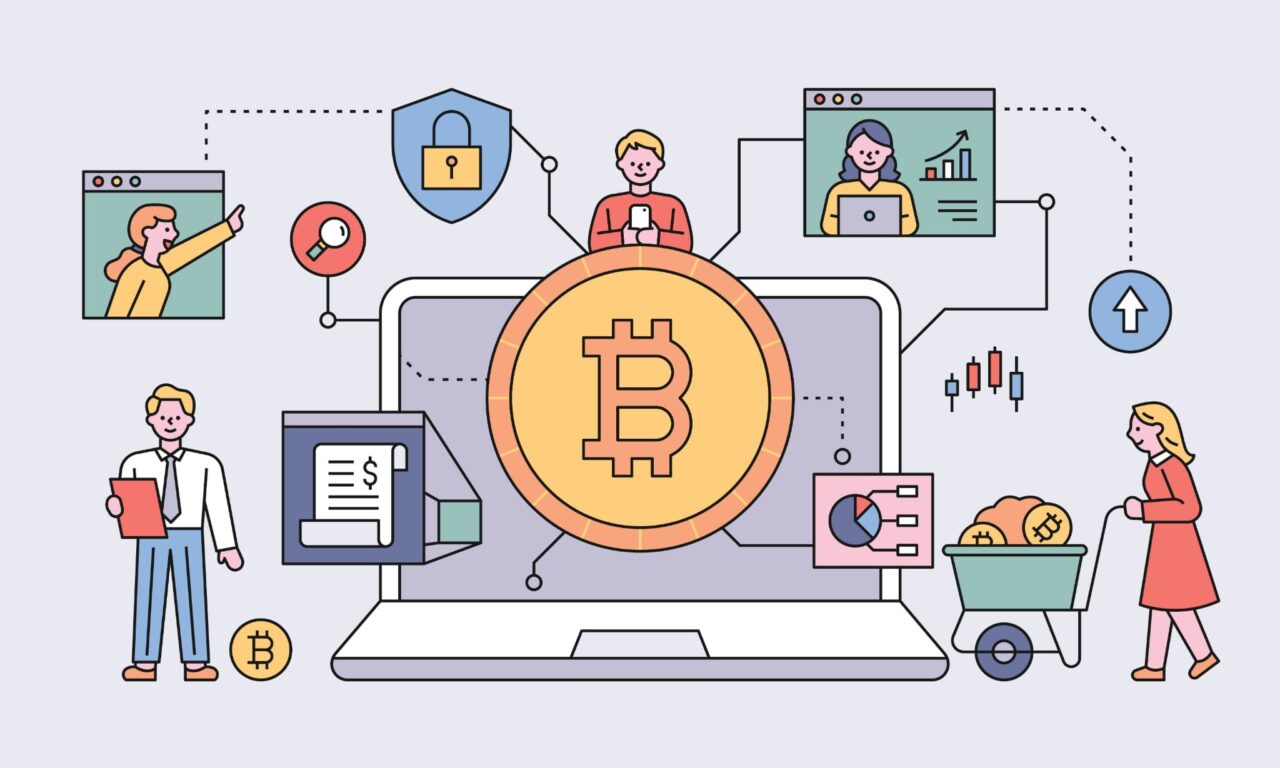
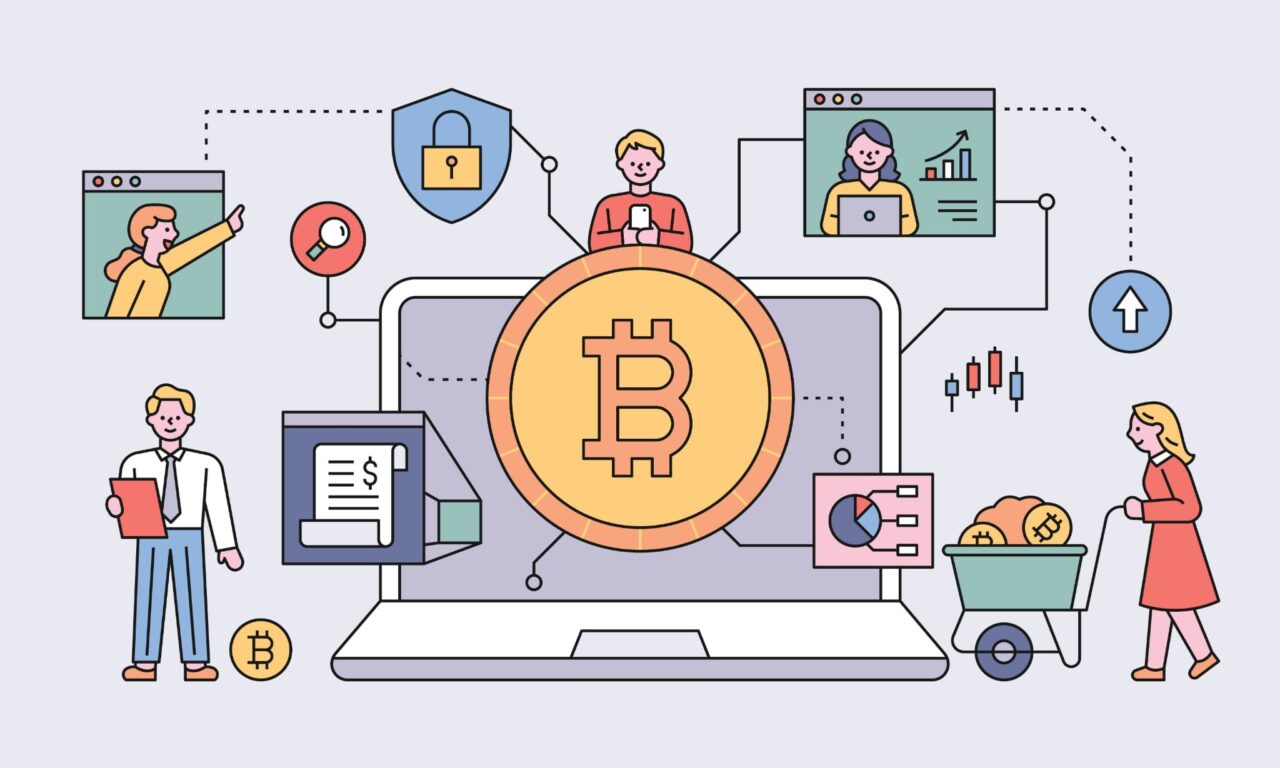
はじめて仮想通貨取引所の口座を作る場合は、コインチェックがおすすめです。
その理由5つを解説します。
- 初心者でもわかりやすい操作画面のため簡単に取引できる
- スマホアプリのダウンロード数が国内でNo.1である
- 取り扱い通貨の種類が多い(販売所と取引所合わせて19種類)
- 大手グループのためセキュリティ面で安心できる
- ビットコインの取引所は手数料が無料でお得
①操作画面がわかりやすく初心者でも簡単に取引できる
コインチェックのメリットといえば、なんと言っても操作画面のわかりやすさです。
パソコンでコインチェックのサイトを利用すると、超初心者でもなんとなく使い方がわかるほど操作性は抜群です。
日本円入金の画面や販売所の通貨購入画面など、すべて感覚的に操作できるため、仮想通貨取引の初心者でも迷わずに使えます。
②スマホアプリのダウンロード数がナンバーワンで操作も簡単
コインチェックには、スマホやタブレットから操作できるアプリもあります。コインチェックアプリは、国内の暗号資産取引アプリのなかで、NO .1のダウンロード数です。(2019〜2021年:App Tweak社の調査)
パソコンを開かなくてもスマホやタブレットのアプリですぐに取引ができるため、忙しい人に重宝されています。外出先でも使用できるため、仮想通貨取引をする人にとってアプリは必須アイテムです。
コインチェックのアプリは、パソコンの操作画面よりもさらにシンプルな操作性です。初心者でもチャートが見やすく簡単に操作できるため、取引にすぐに慣れるでしょう。



わたしも最初に仮想通貨取引所の口座を作ったのは、コインチェックでした!
初心者だったけれど、アプリや画面が使いやすくすぐに取引ができました!。
③販売所で取り扱っている通貨数が多い
コインチェックの販売所で取り扱っている通貨数は、現在29種類です。
コインチェック社の取り扱い通貨数は、国内最大級であると調査でも明らかになっています。(2022年5月 金融庁暗号資産交換業者登録対象 コインチェック社調べ)
コインチェックでは2023年12月より新たに、Avalanche(AVAX)とShiba Inu(SHIB)の取り扱いを開始しました。
④大手グループのためセキュリティ面でも安心できる
コインチェックは2018年4月より、マネックスグループに加入しました。マネックスグループは、証券会社も運営しており、セキュリティ対策が徹底されています。
コインチェックには、2018年1月に仮想通貨「NEM」をハッキングされ流出させてしまった過去があります。しかしその後、東証一部上場企業であるマネックスグループの傘下に入り、経営体制やセキュリティの見直しを図りました。
現在コインチェックでは、資産をインターネットから隔離したコールドウォレットで保管しています。
またコインチェックでは、2段階認証を徹底しています。ログイン時にはアプリを使用してワンタイムキーを入力させるなど徹底したセキュリティ対策に取り組んでいるため、安心して取引ができるでしょう。
⑤取引所でBTCを取引する際は手数料が無料
コインチェックの取引所でBTC(ビットコイン)の取引を行う際には、手数料が無料になります。
暗号資産投資初心者の場合は、最初にビットコインを購入するケースが多いでしょう。ビットコインの取引時に手数料がかからないのは、大変ありがたいですよね!
取引所とは別の「販売所」でビットコインを購入する場合、手数料は0円ですが、実際はスプレッドと呼ばれる販売仲介手数料がかかります。
スプレッドは少々割高なため、コインチェックでビットコインを購入する場合は完全に手数料が無料になる「取引所」を使いましょう!
ところでコインチェックの「取引所」では、イーサリアムは取り扱っていません。販売所ではイーサリアムを購入できますが、スプレッドが少々割高です。そのため、イーサリアムが必要な場合は他の仮想通貨取引所の利用を検討しましょう。
Coincheck(コインチェック)のデメリットはある?
Coincheck(コインチェック)を使用するメリットについて解説しました。
コインチェックは初心者が使用する際には、メリットになる点が多いのですが、デメリットはないのでしょうか?気になるため、デメリットについても少し調査してみました。
その結果、コインチェックのデメリットはあまり感じられませんでした。しいて言うなら「販売所で購入する際のスプレッドが高いこと」くらいでしょう。
この点に関しては、メリットの箇所で紹介したように以下の対策を取れば問題ありません。
- ビットコインを買う場合 →販売所ではスプレッドの差が大きいため、手数料が無料の「取引所」で買う
- イーサリアムを買う場合 →コインチェックの「取引所」では扱っていないので、他社の取引所で買う
Coincheck(コインチェック)の口座開設方法
Coincheck(コインチェック)の特徴やメリットについて解説しました。
コインチェックはアプリや取引画面の使いやすさが抜群で、なおかつ少額からの投資が可能です。はじめて仮想通貨取引所の口座を開設する人には、とくにオススメの取引所です。さっそく口座を開設しましょう!



ここからは、コインチェックの口座開設方法について説明していくよ。
画像付きで解説するので、そのままマネしてください!
わたしはスマホからコインチェックに登録しましたので、
今回はスマホでの登録方法を紹介していきます♪
手順1:アカウント登録
①コインチェック公式サイトにアクセスする
コインチェック
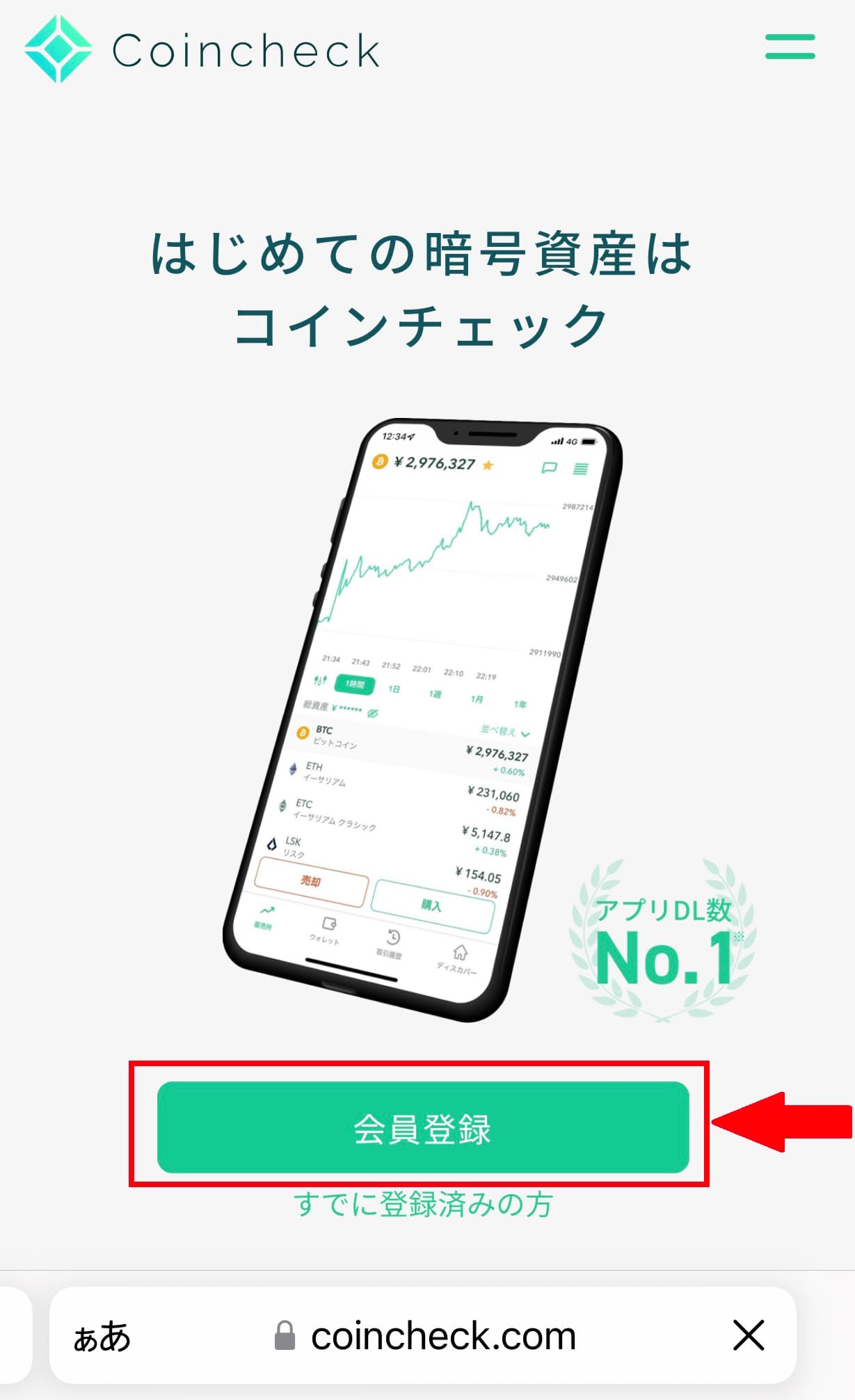
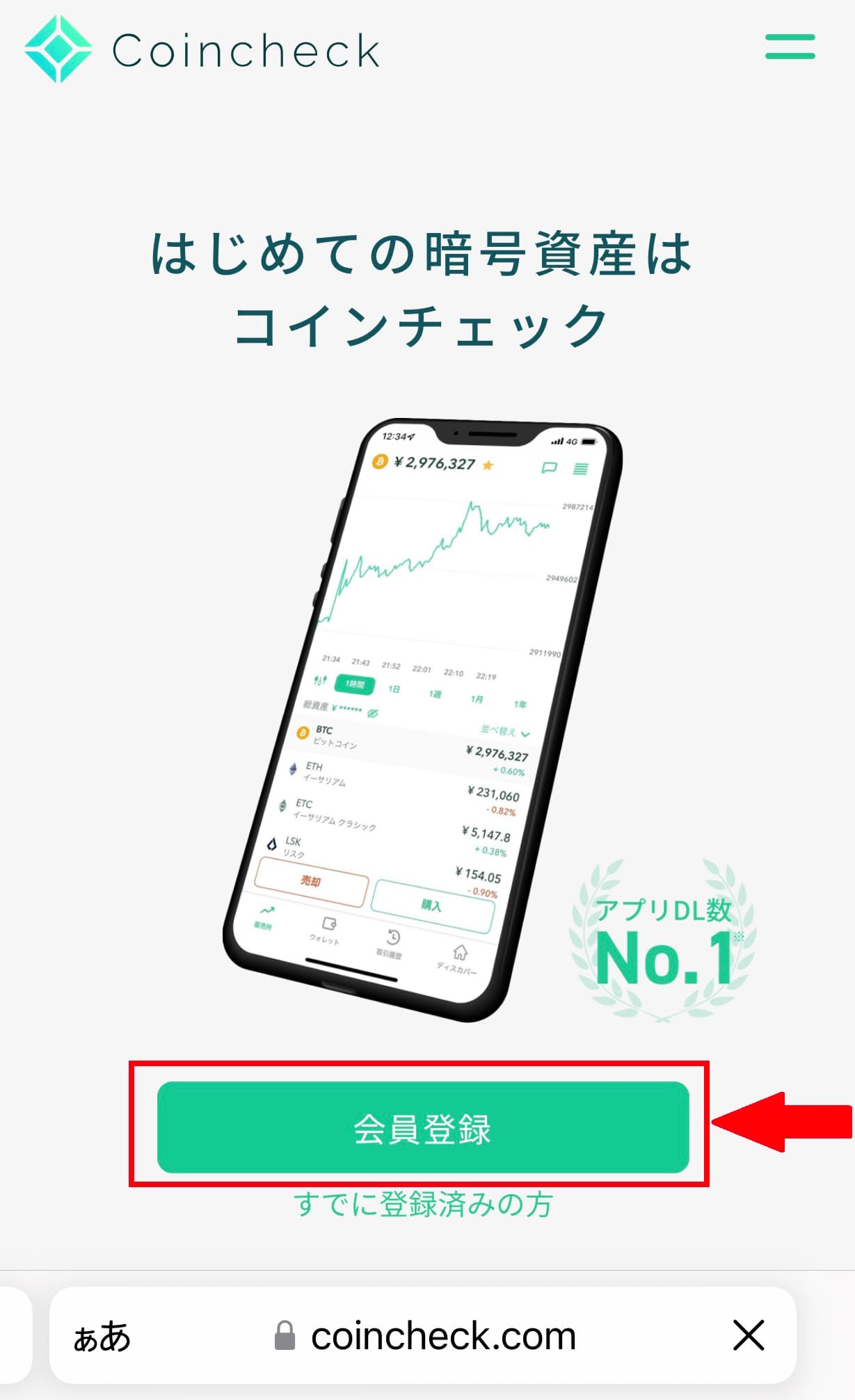
②メールアドレス・パスワードを入力
「メールアドレス」と「パスワード」を入力する。
「私はロボットではありません」の項目に✔マークを付ける。
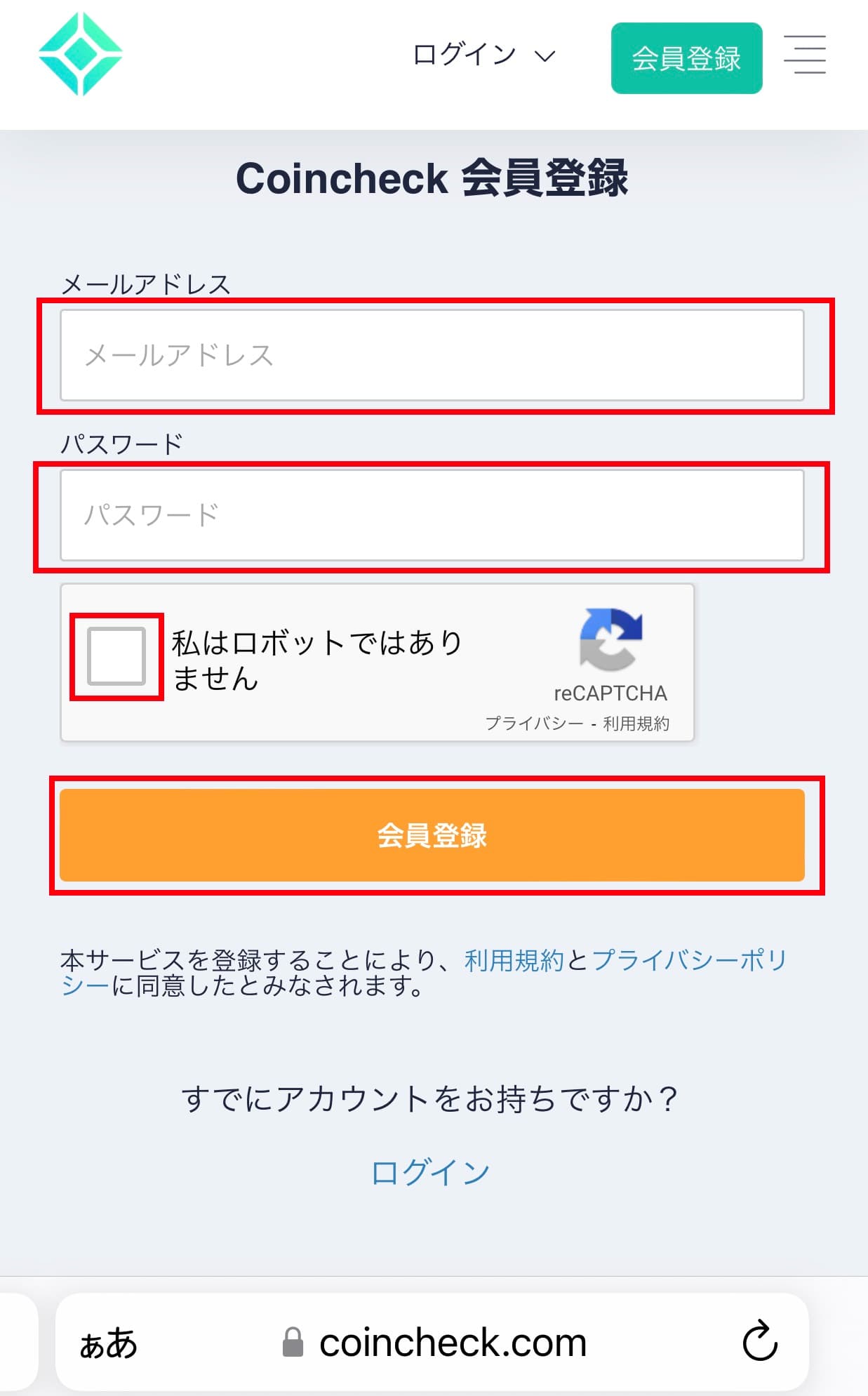
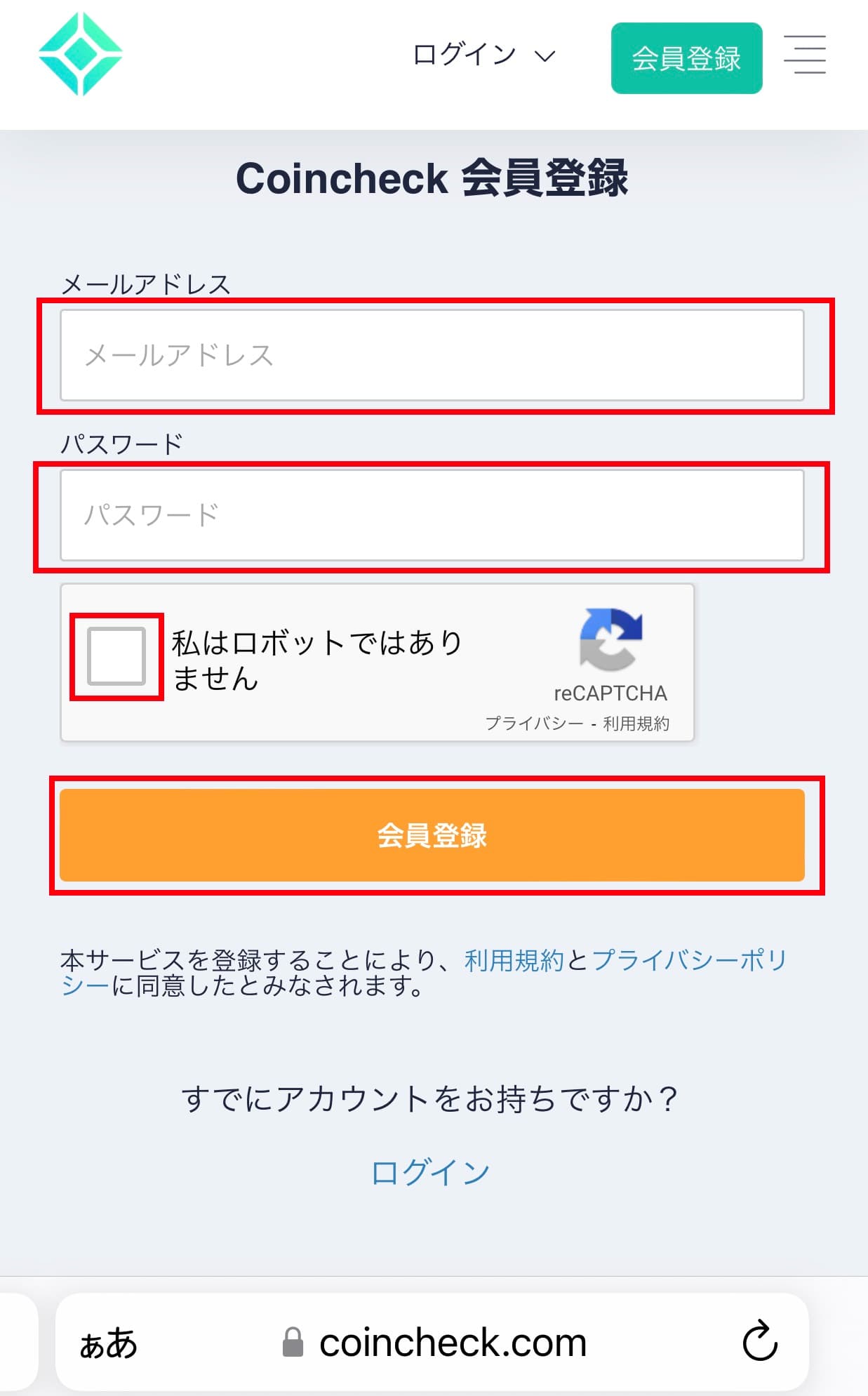
③画像で認証
「○○の画像をすべて選択してください」の指示にしたがい、配当する画像にのみ✔を入れる。
(いろいろな画像のパターンがあります。私の場合は「階段」の画像でした。)
「確認」ボタンをタップする。
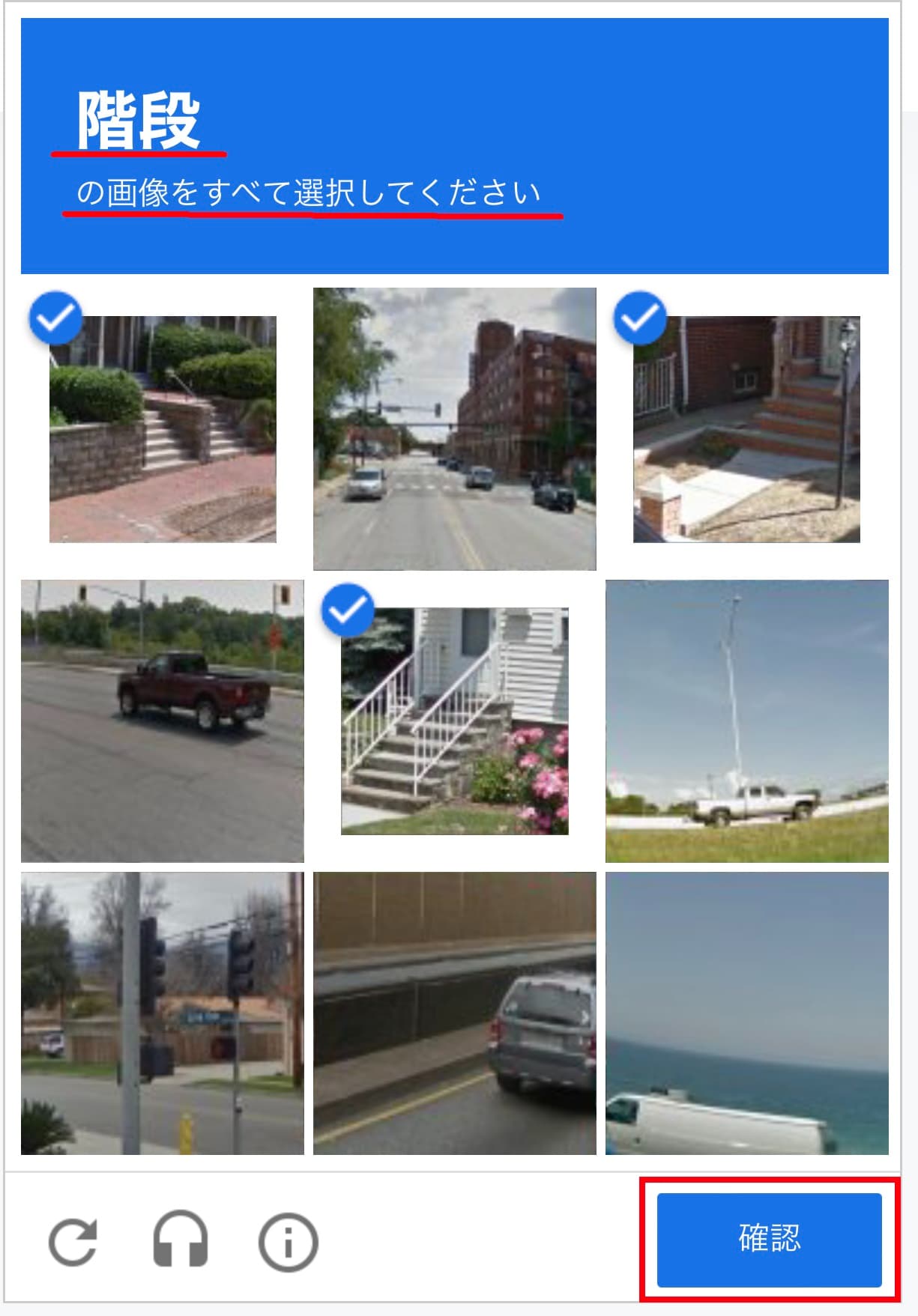
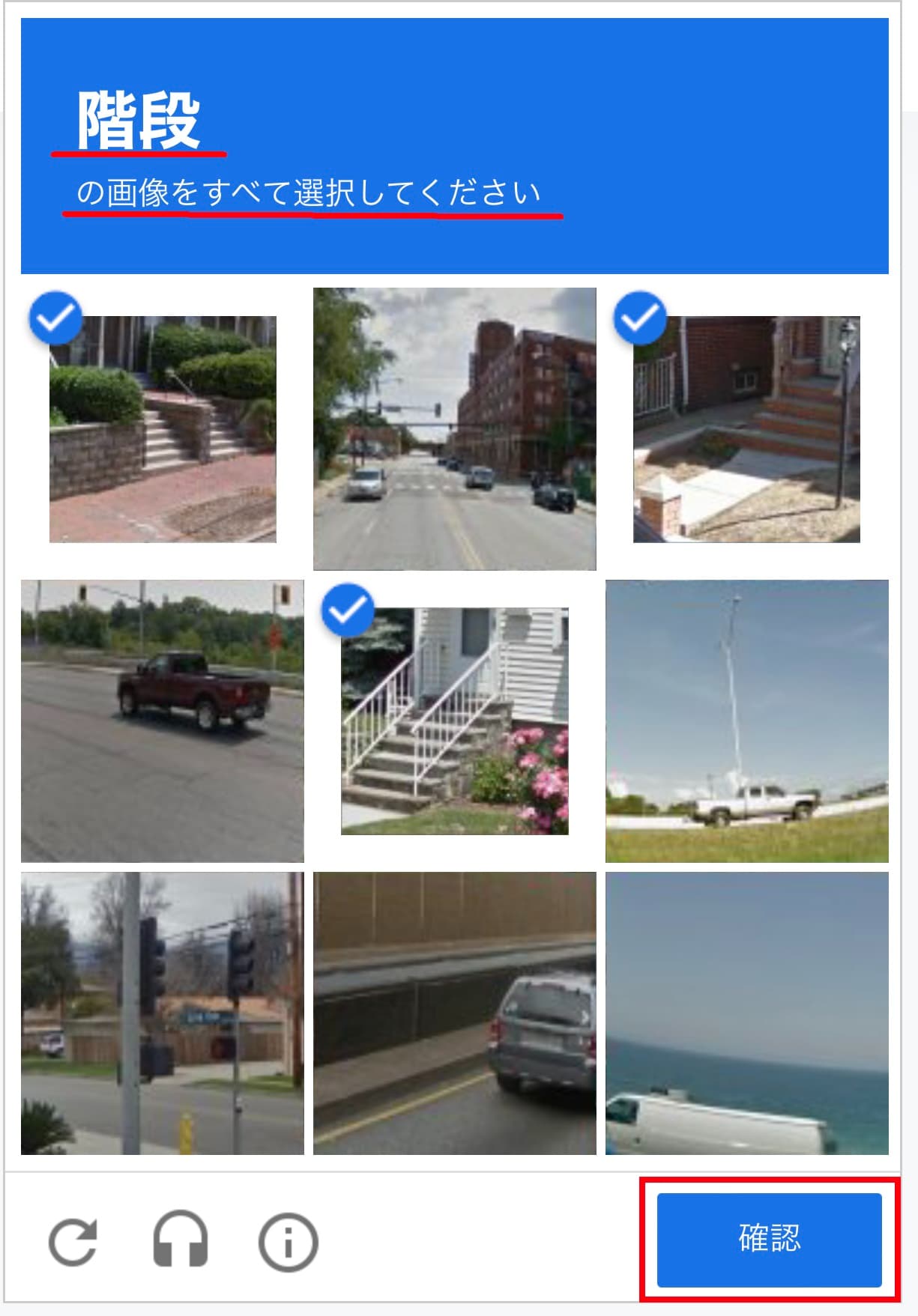
該当する画像を選択後に、元の画面に戻ります。
「会員登録」をタップしましょう。
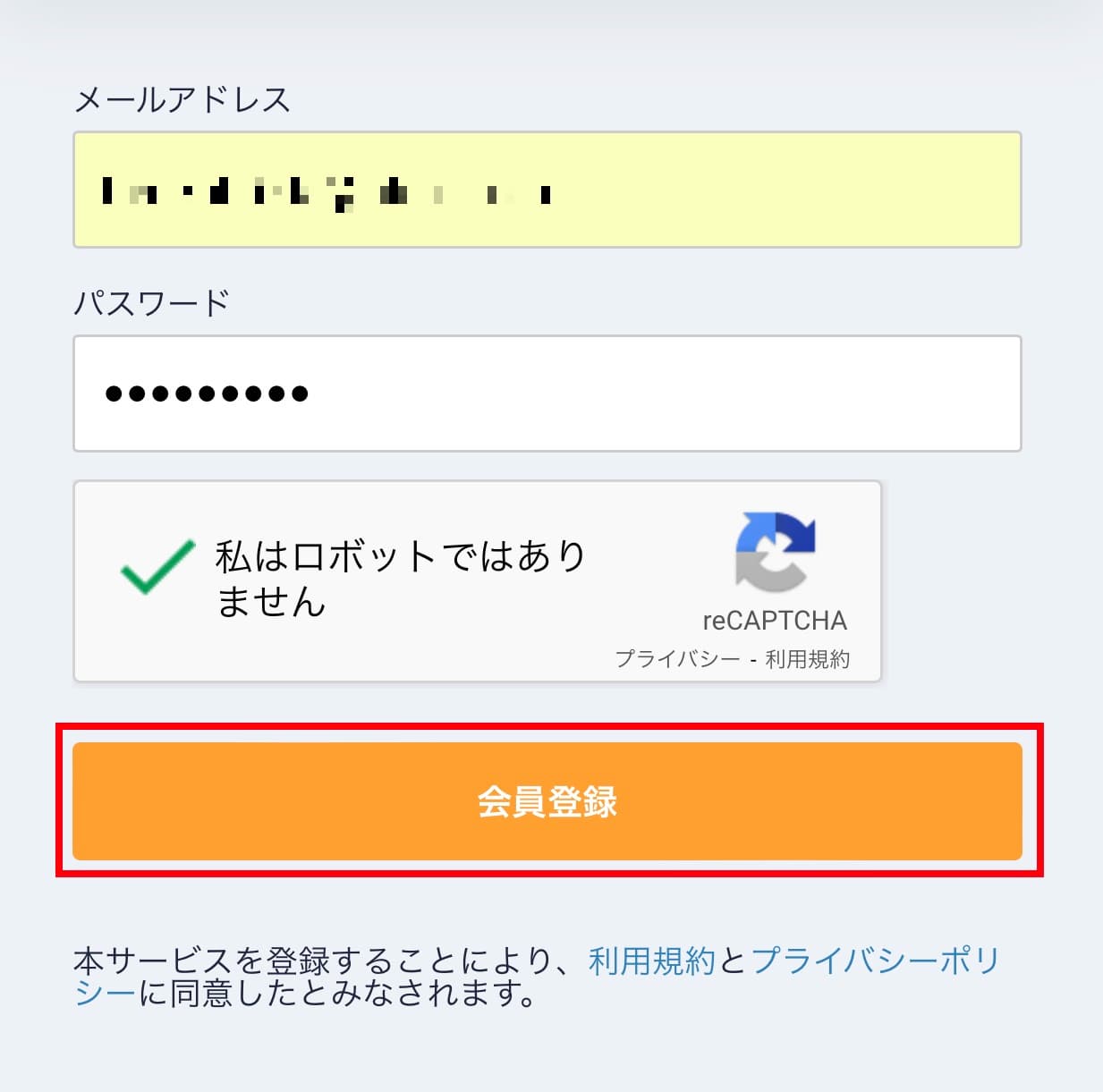
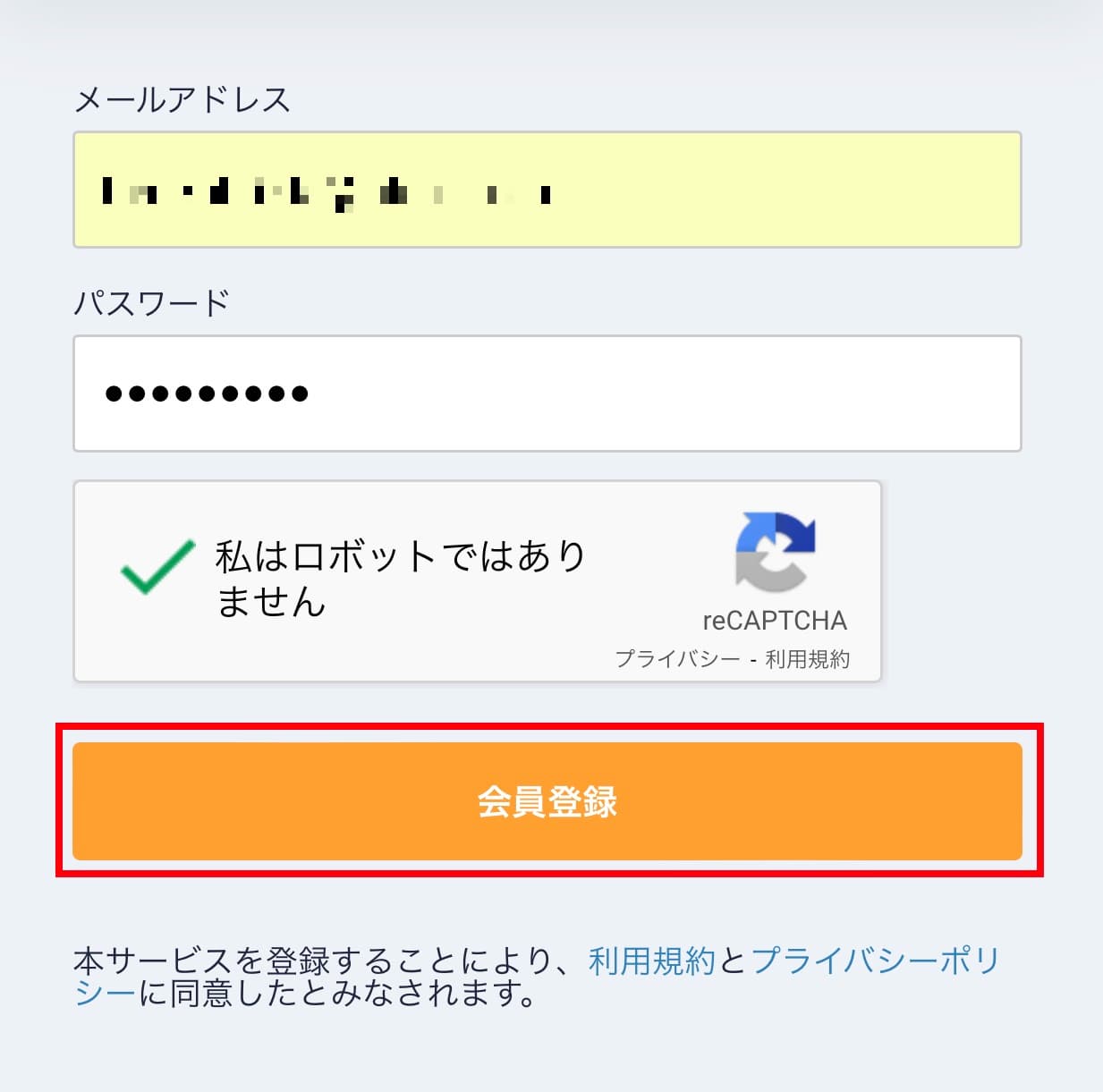
④メールが届くので確認する
この画面になったら、登録しているアドレス宛にメールが届きます。
メールの内容を確認しましょう。
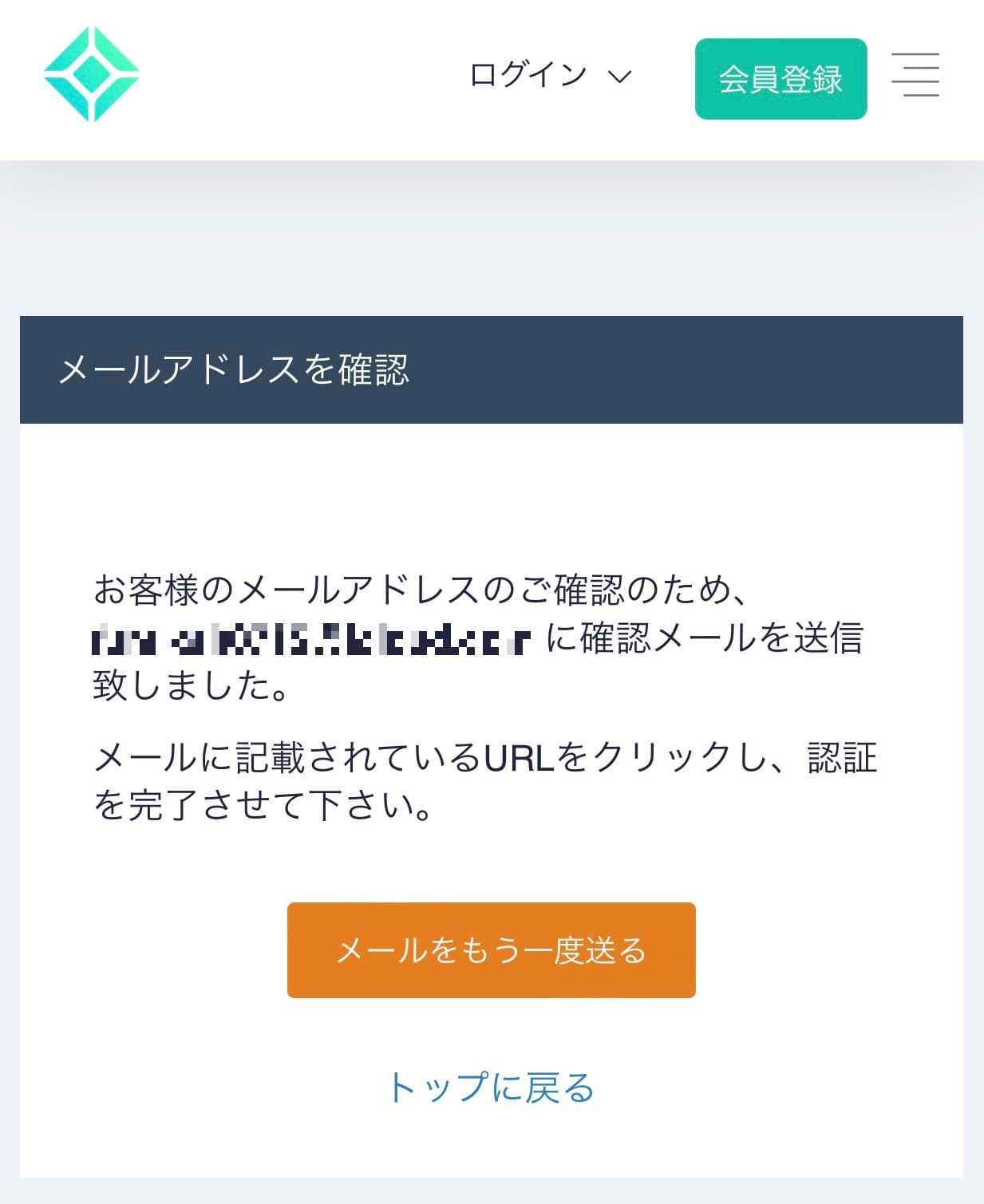
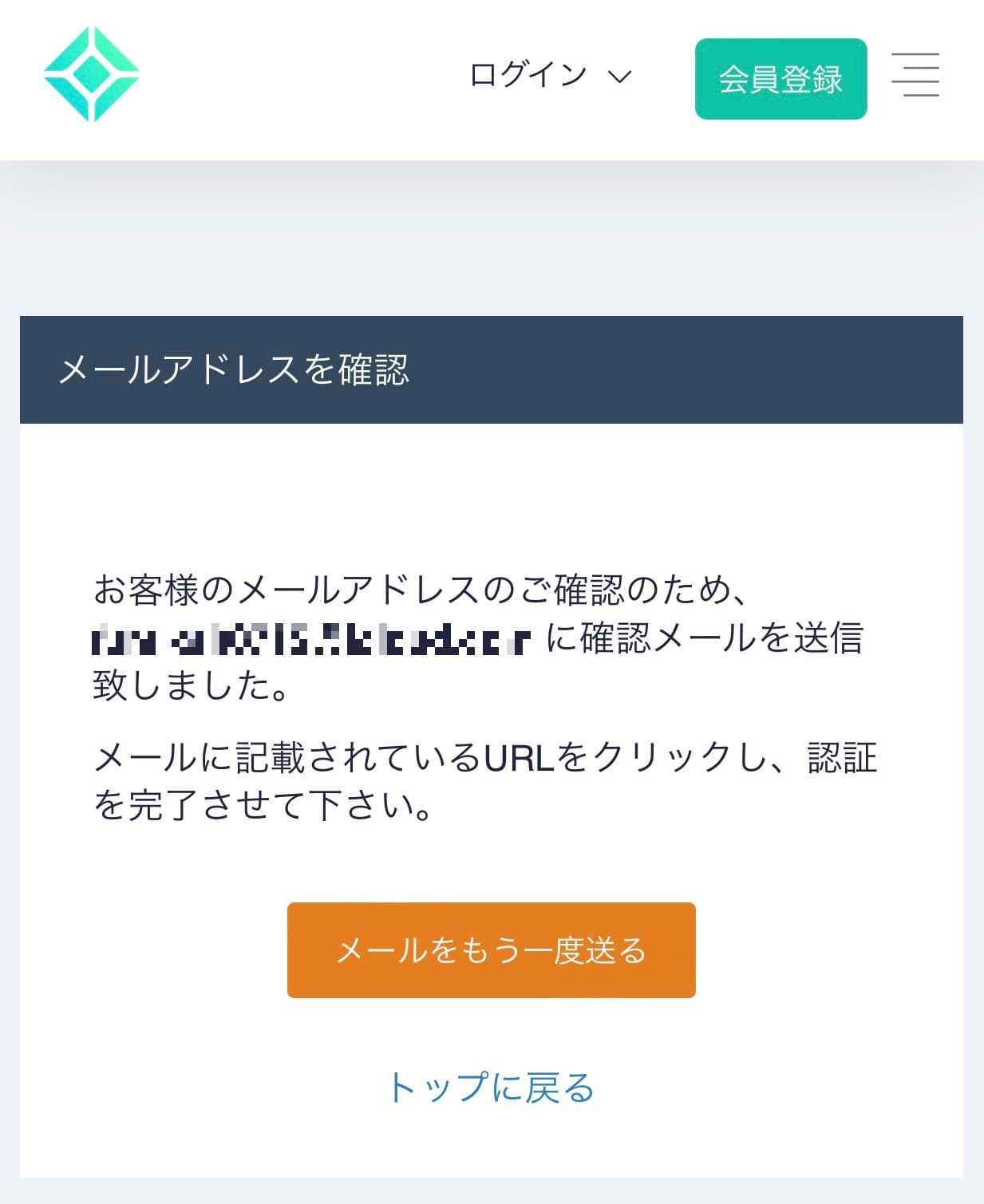
「登録メールアドレス確認のお願い」という内容のメールが届きます。
メールに記載されている指定のURLをクリックしてください。
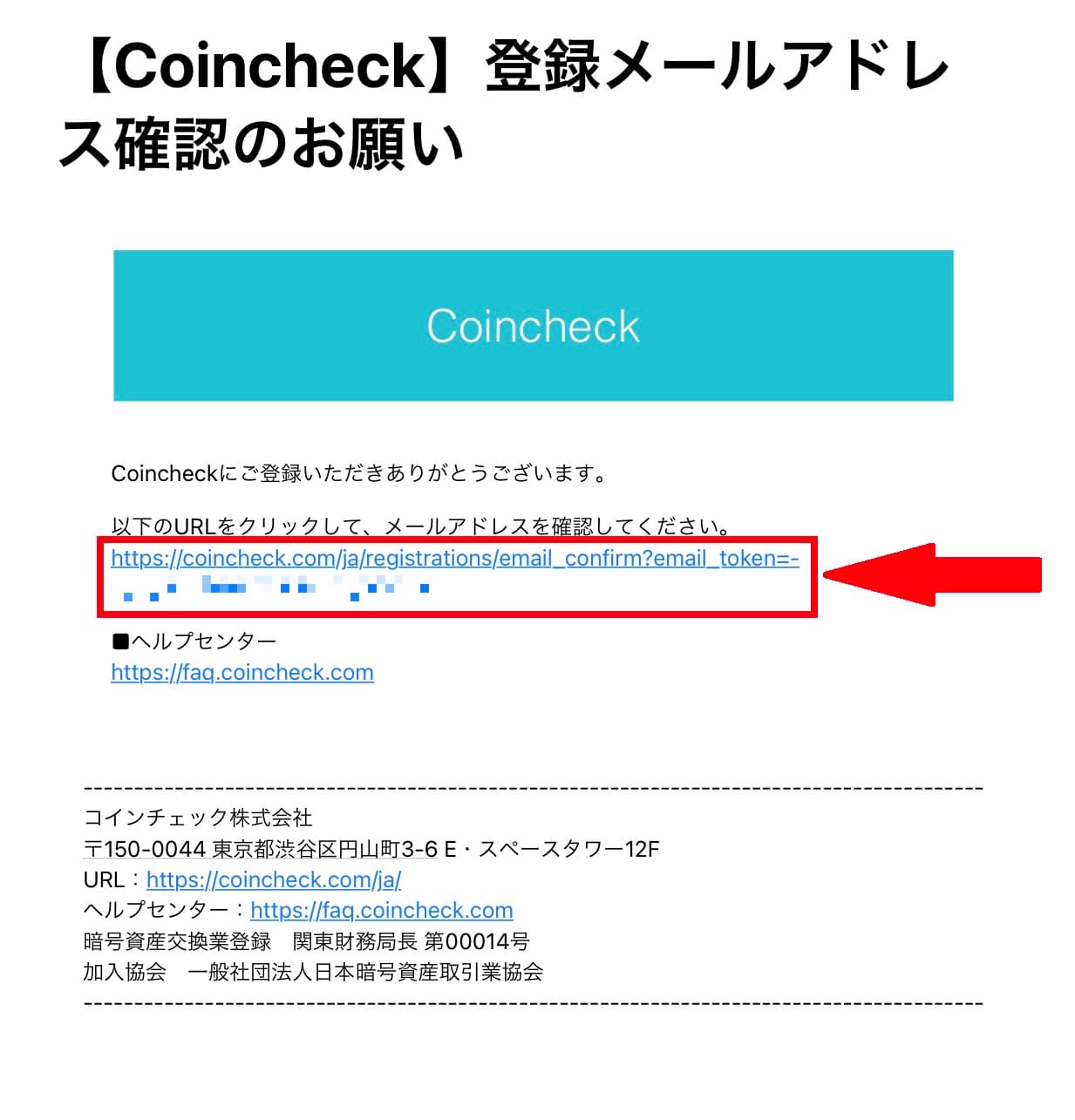
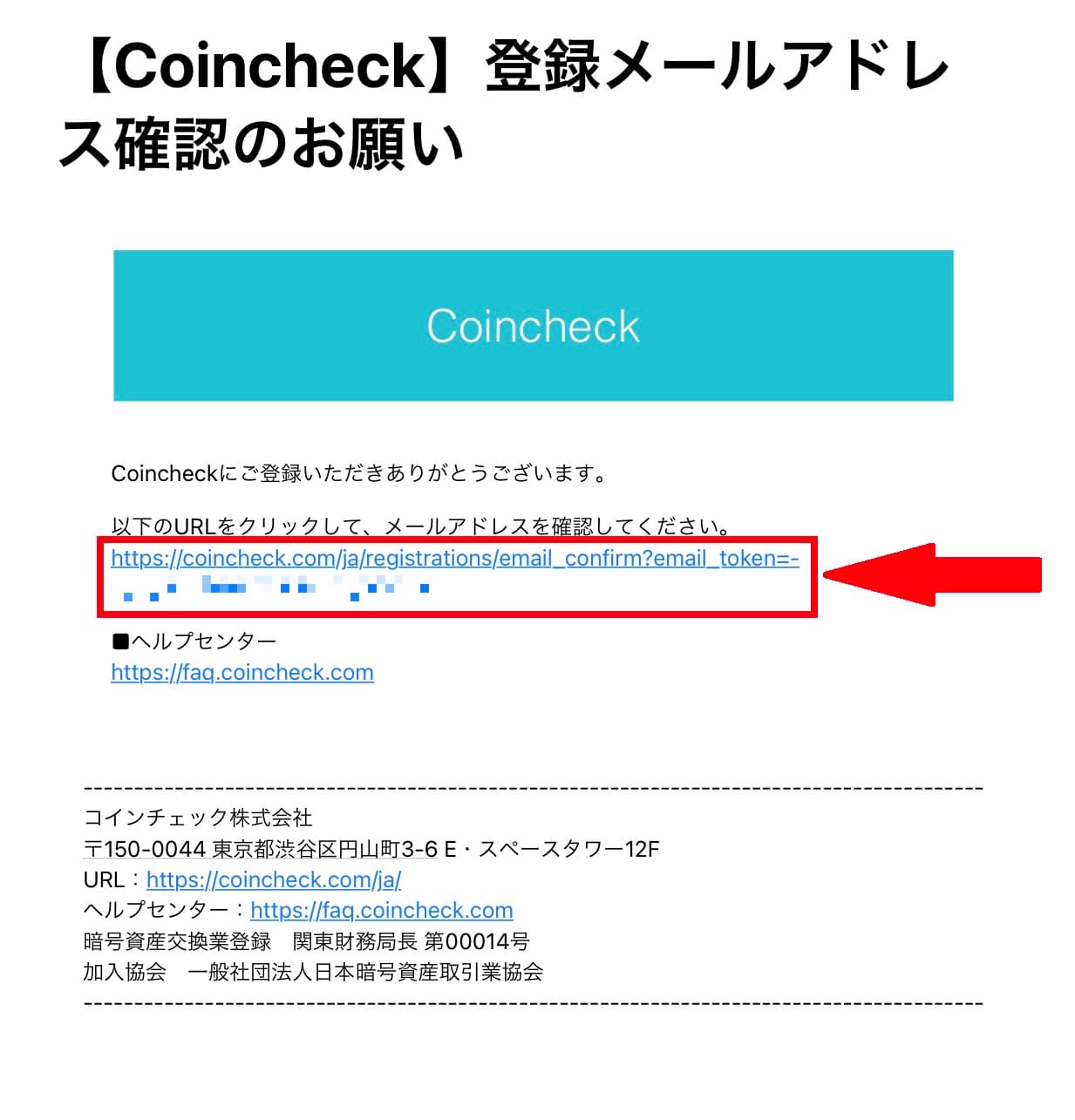
手順2:アプリのダウンロード
①アプリをダウンロードする
コインチェックのウォレット用アプリの案内が表示されます。
✔を入れたら「open」をタップしましょう。
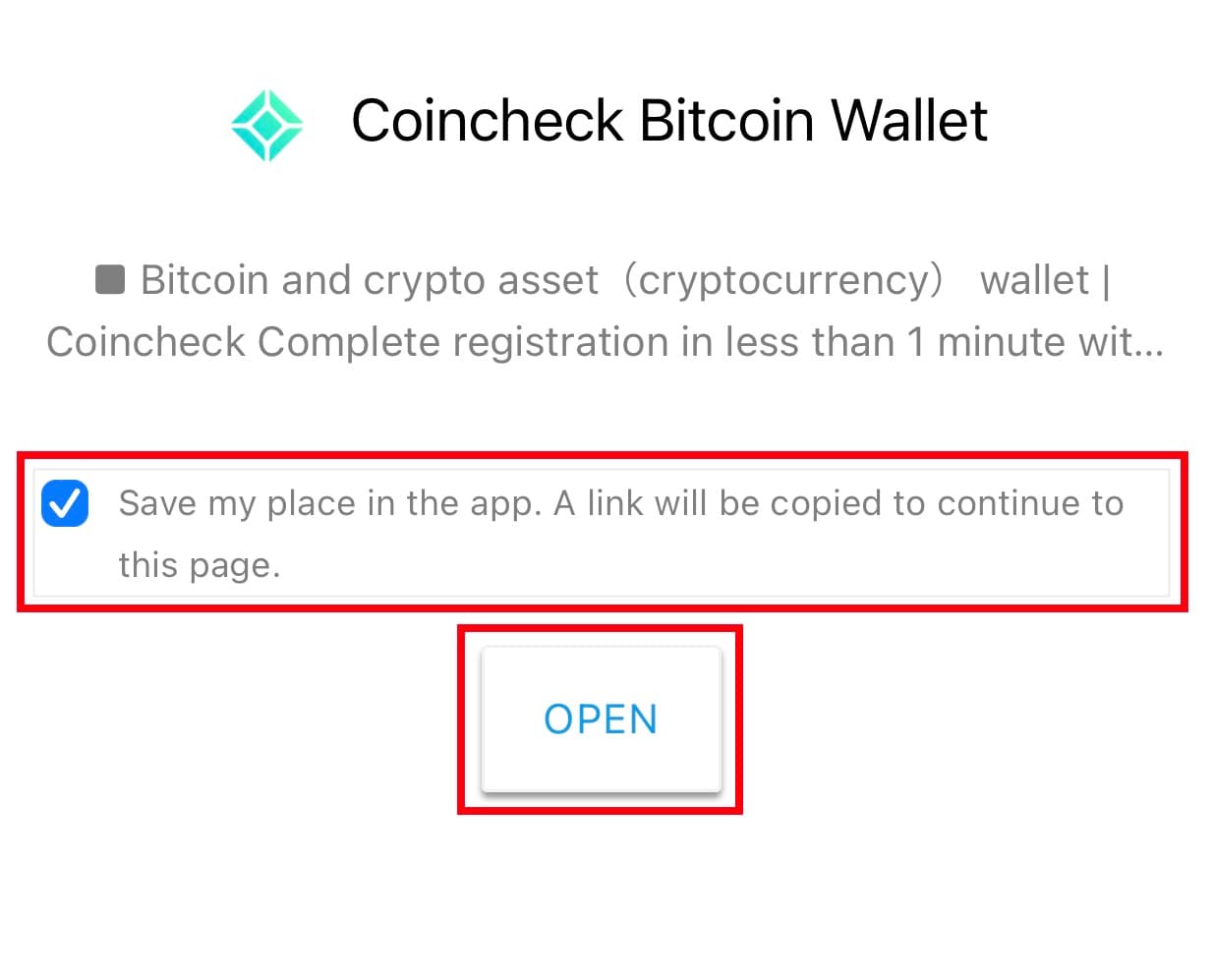
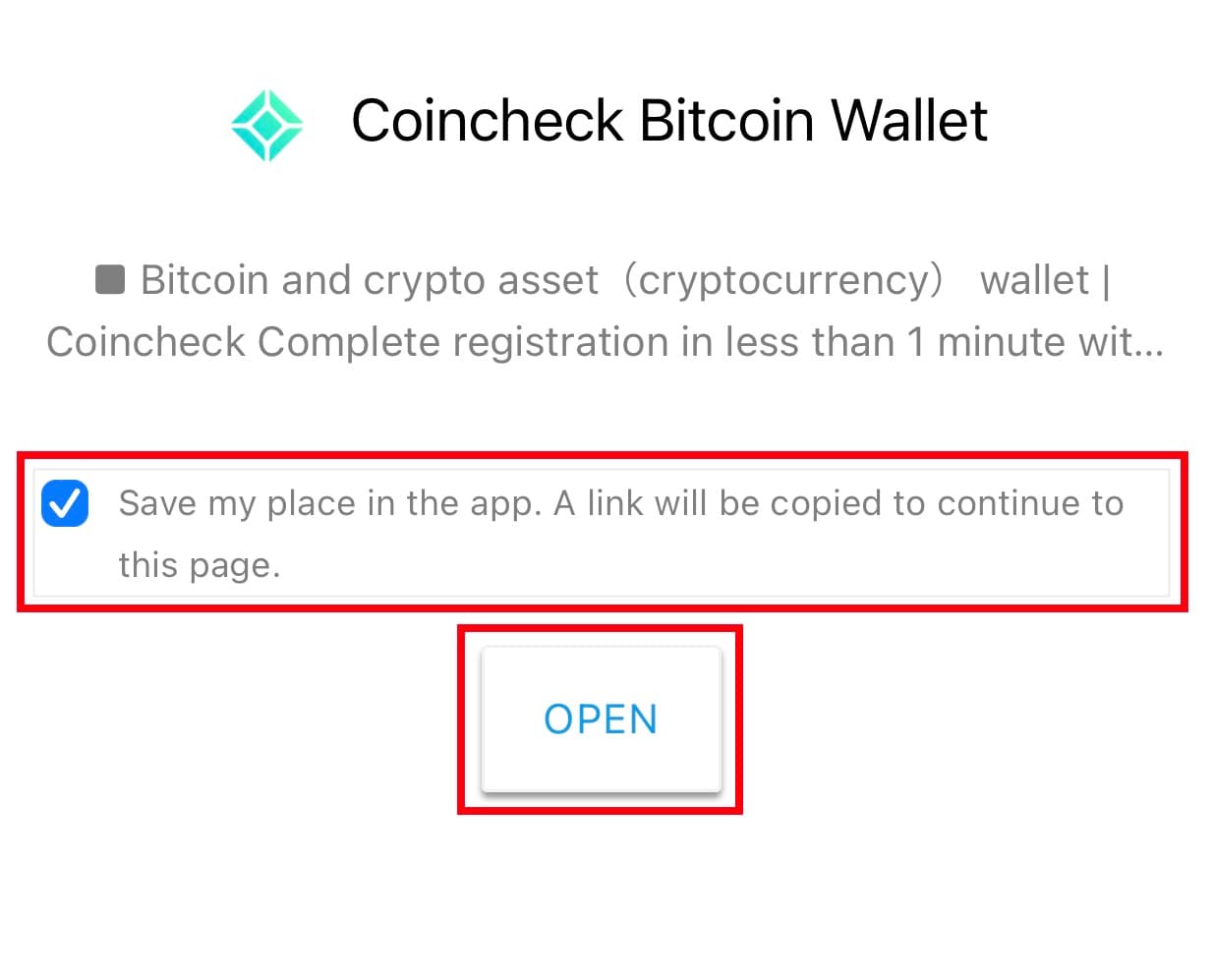
アプリダウンロード用の画面が出てきたら「入手」をタップして、ダウンロードを開始します。
(以前に同じアプリをダウンロードした場合は「入手」ではなくて雲のマークが出てきます)
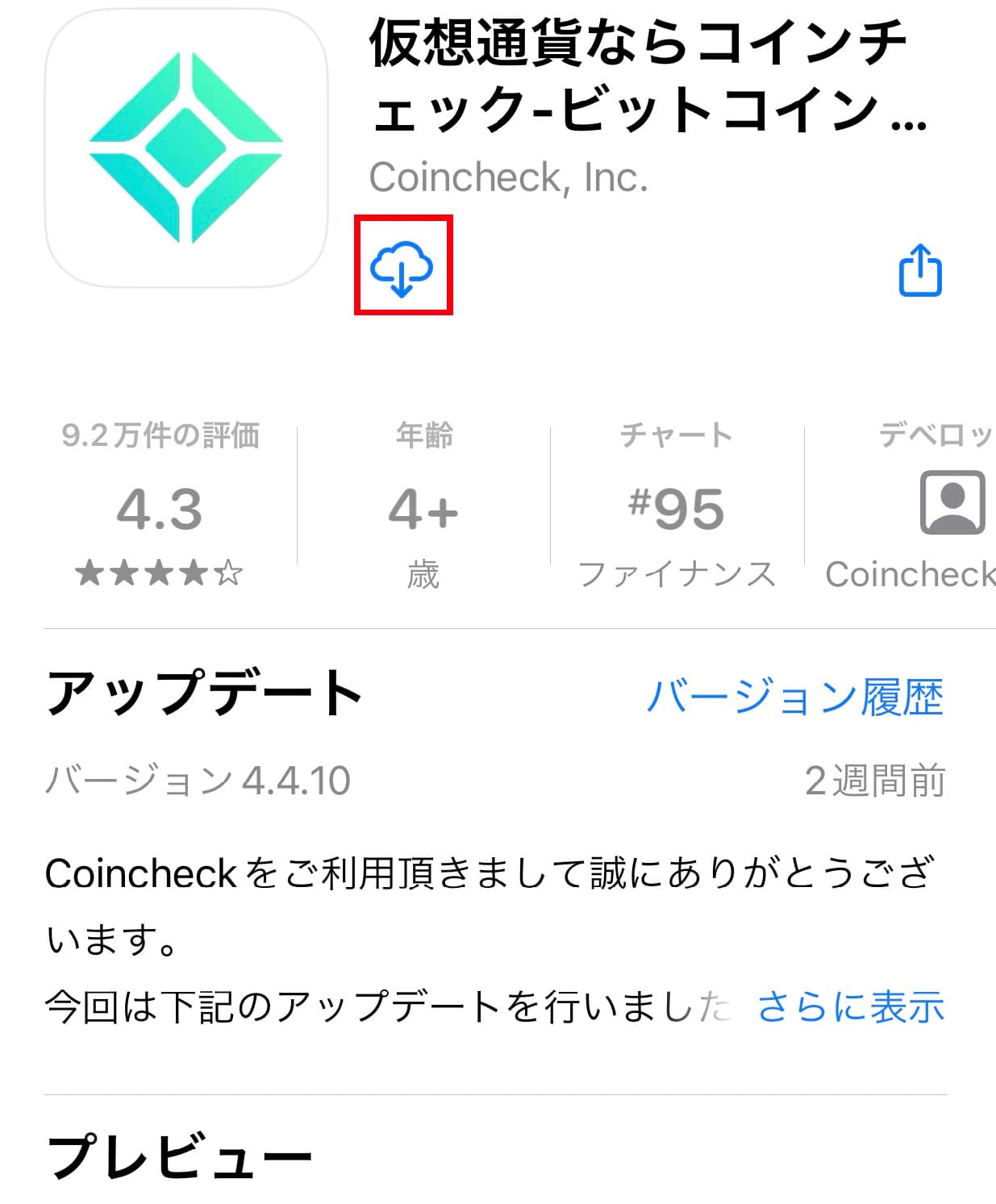
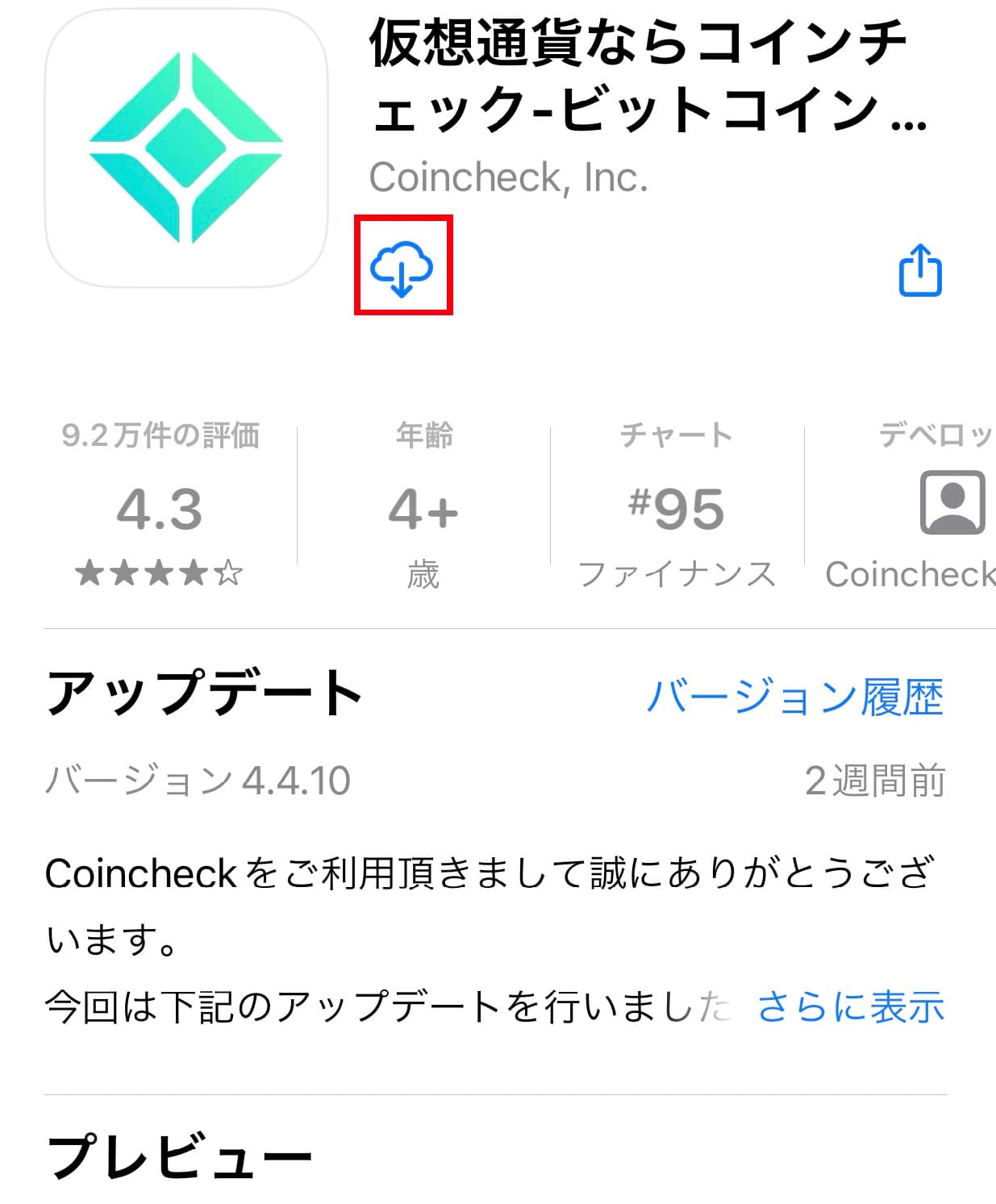
手順3:メール認証
①メール認証の手続きに進む
アプリをダウンロードしたら、最下部の「ログイン」をタップします。
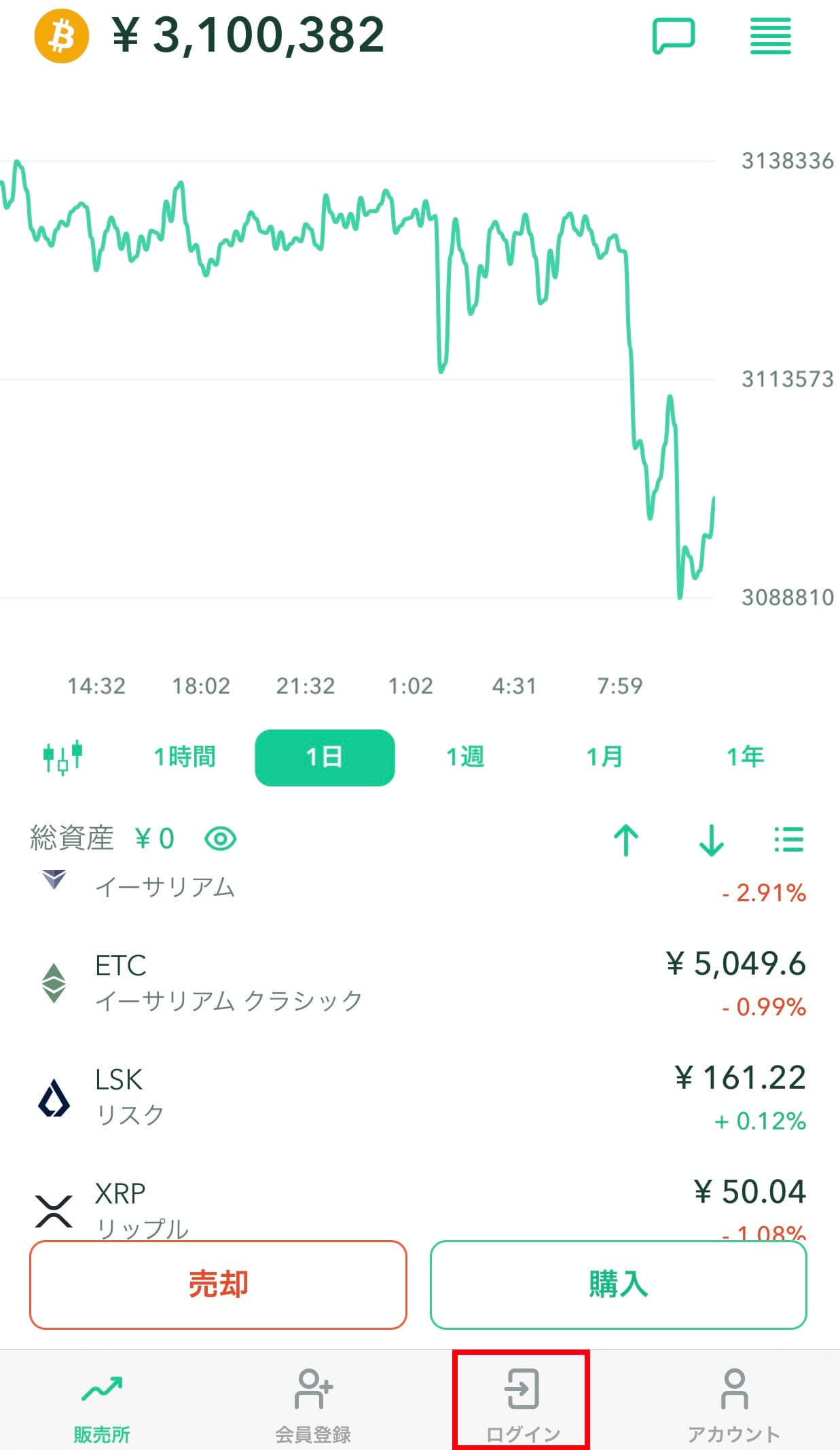
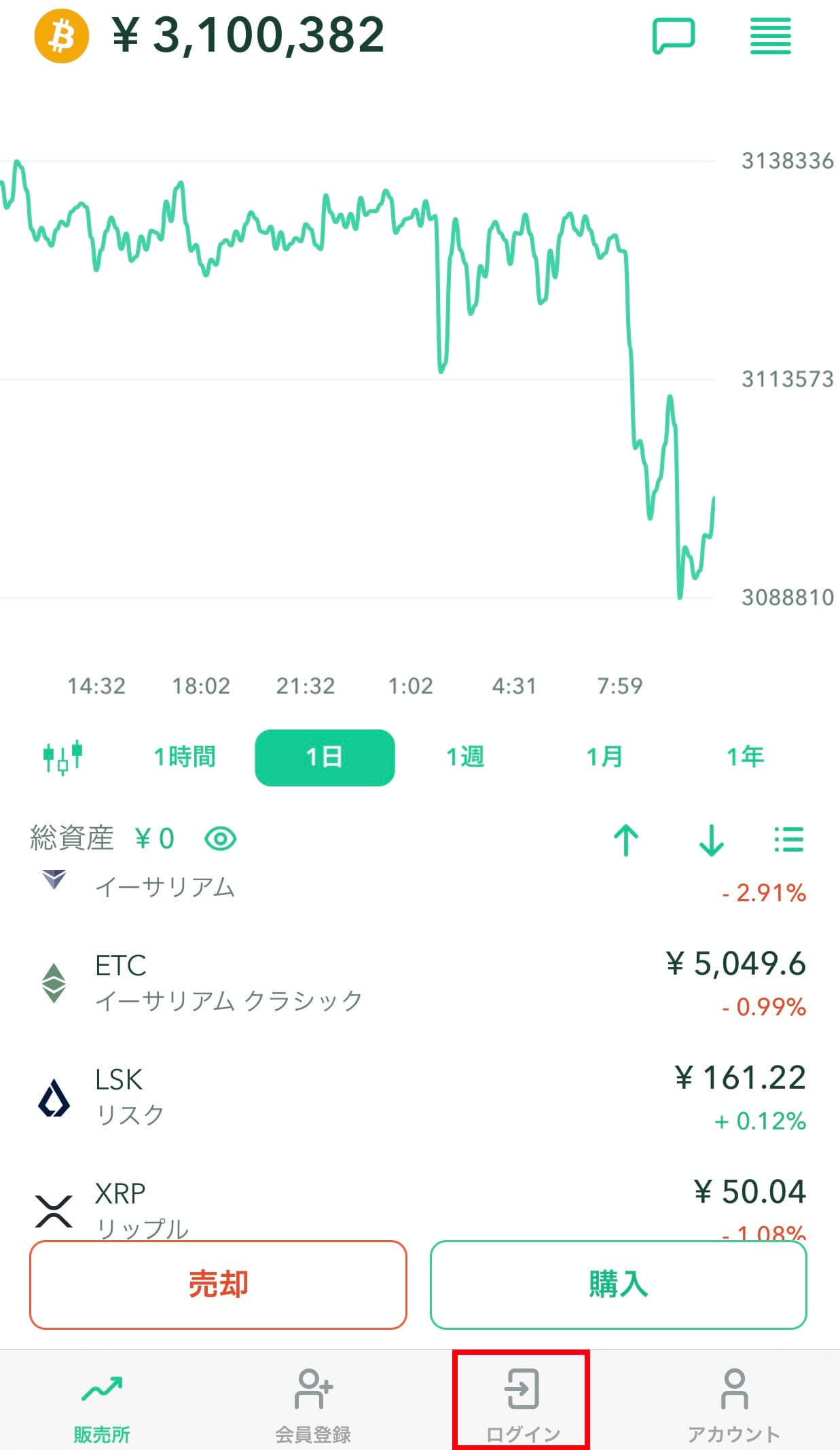
「メールアドレス」と「パスワード」を入力します。
入力したら「メールアドレスでログイン」をタップしましょう。
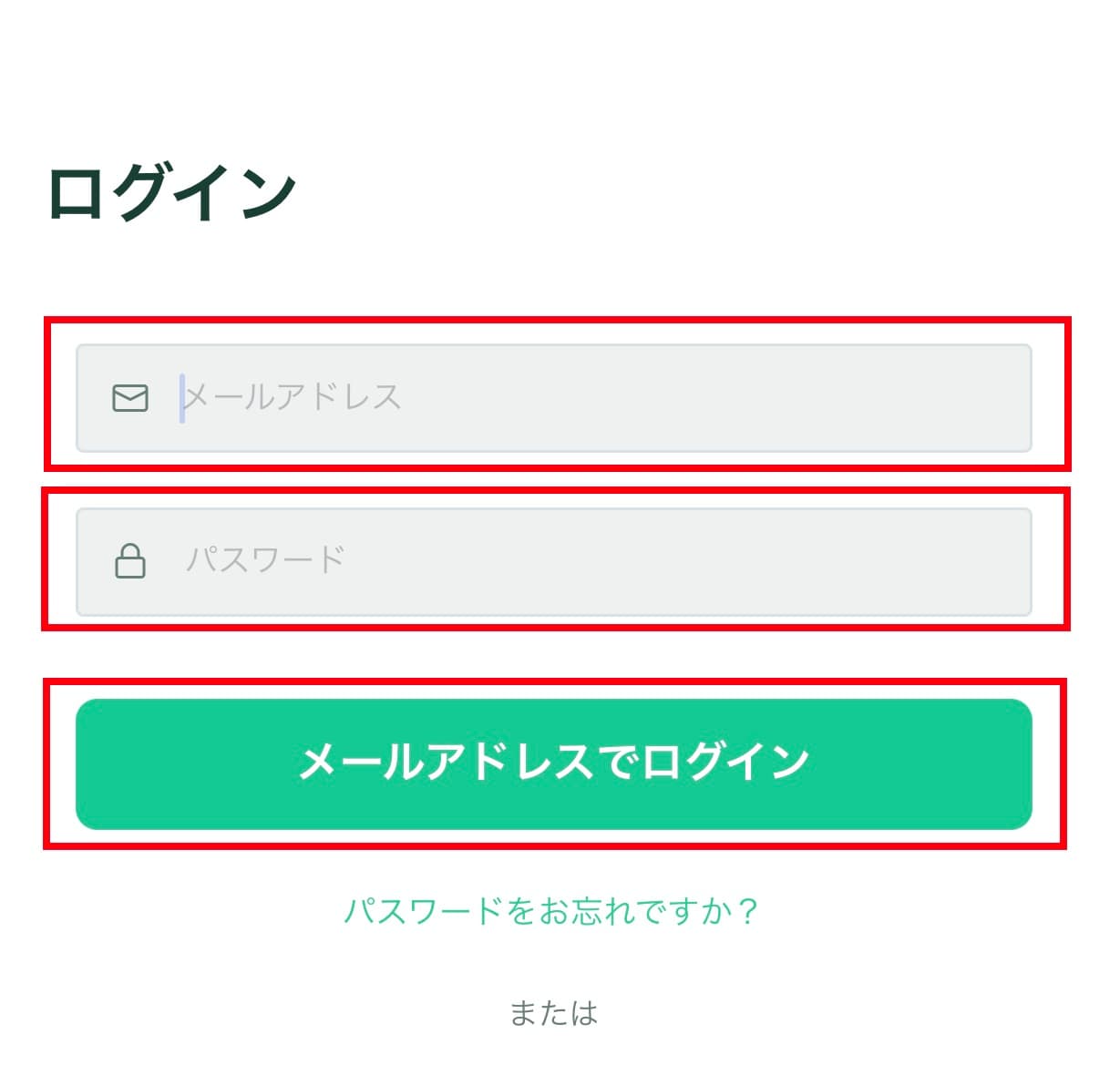
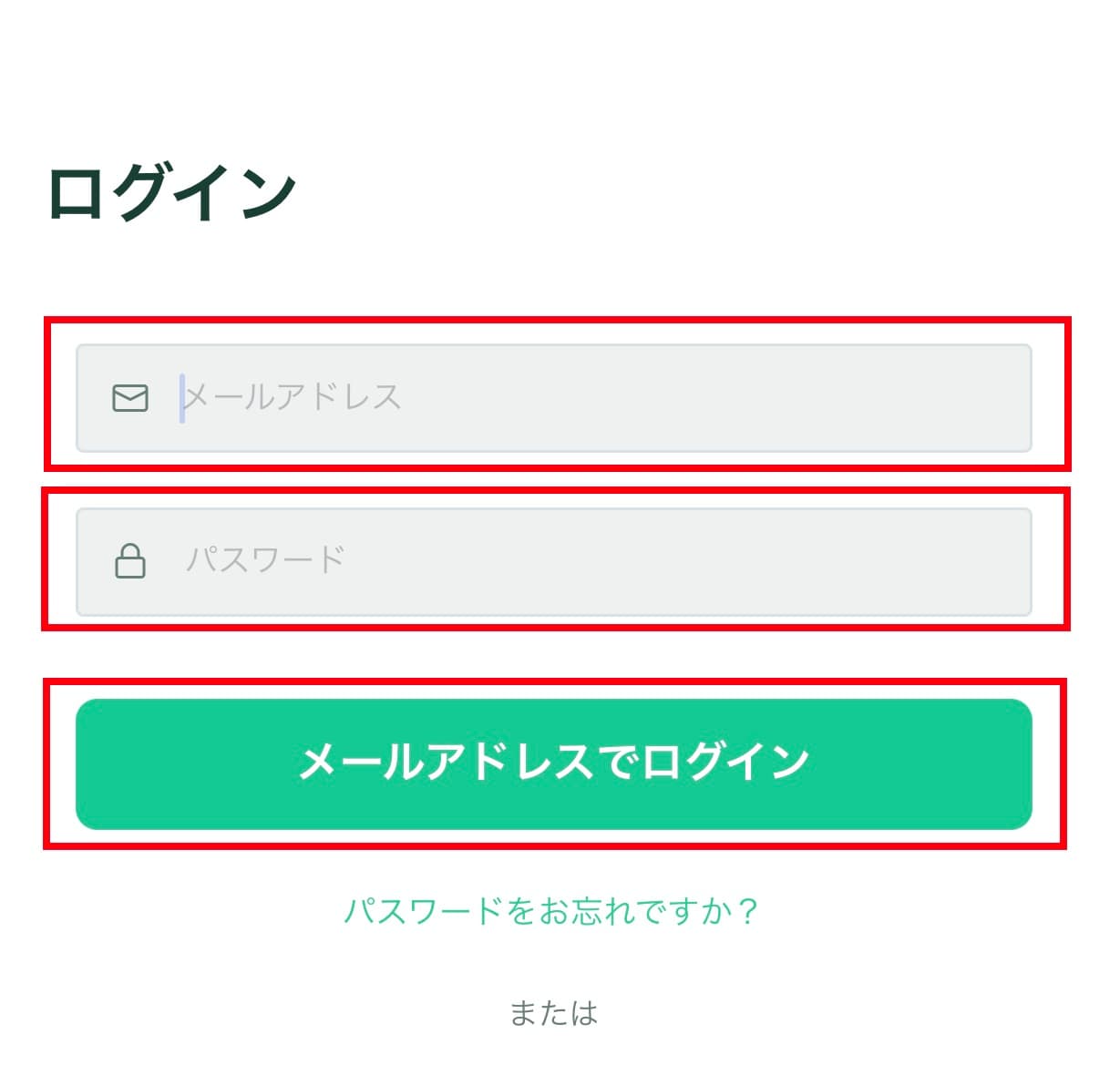
「メールアプリを起動」の部分をタップしてメールアプリを起動させる。
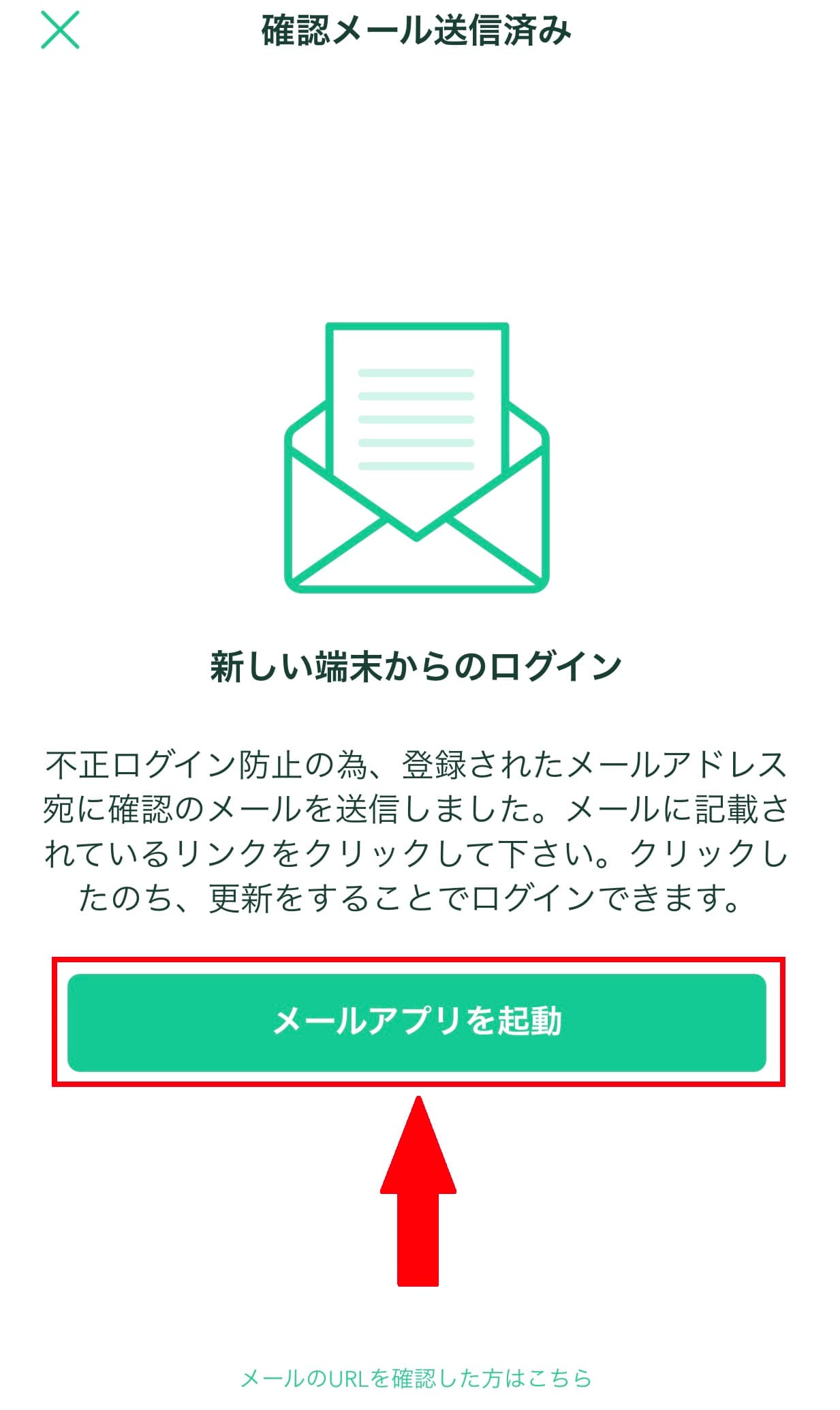
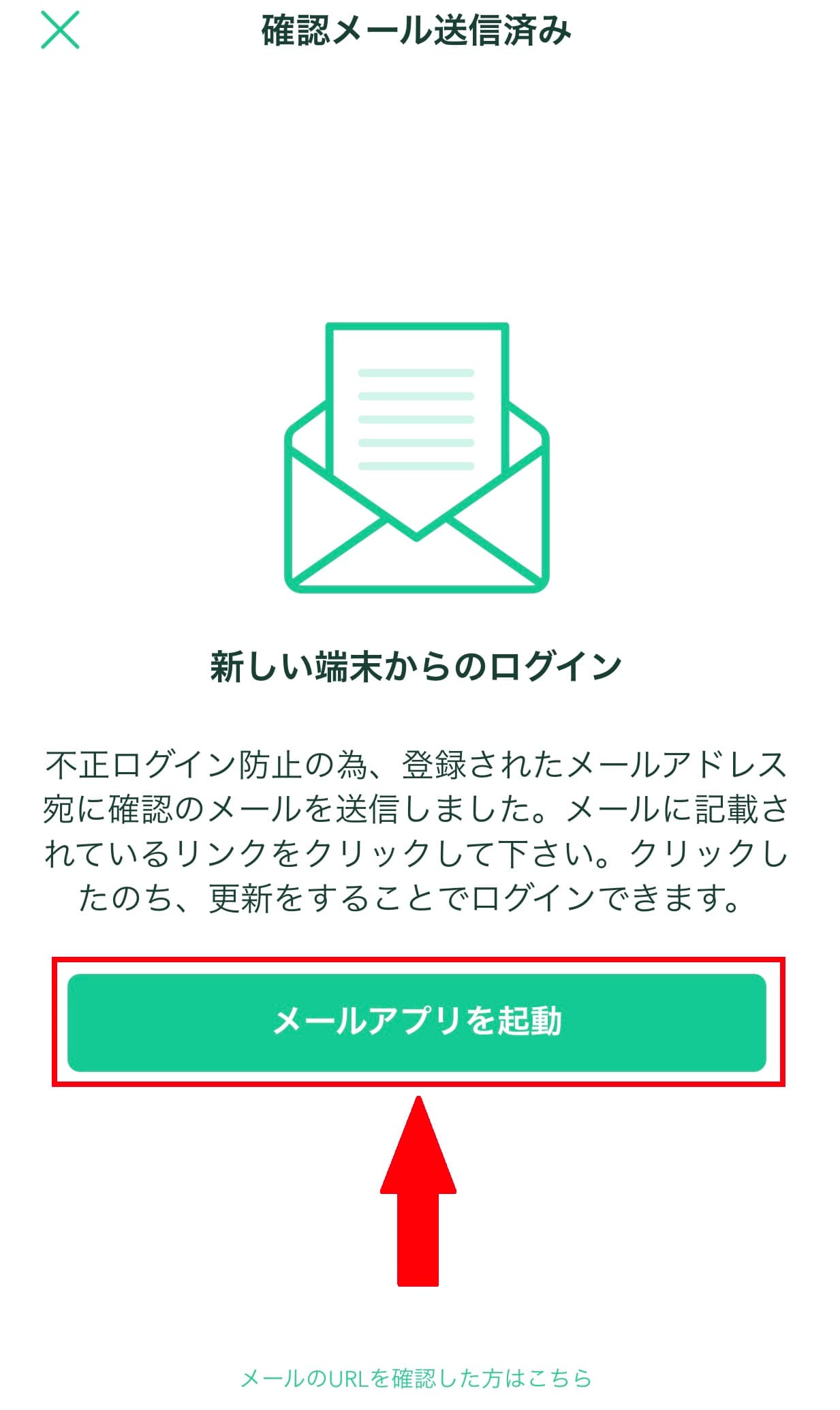
②メールのURLからログインする
メールを開くと、以下のようなURLが記載されているので、タップしましょう。
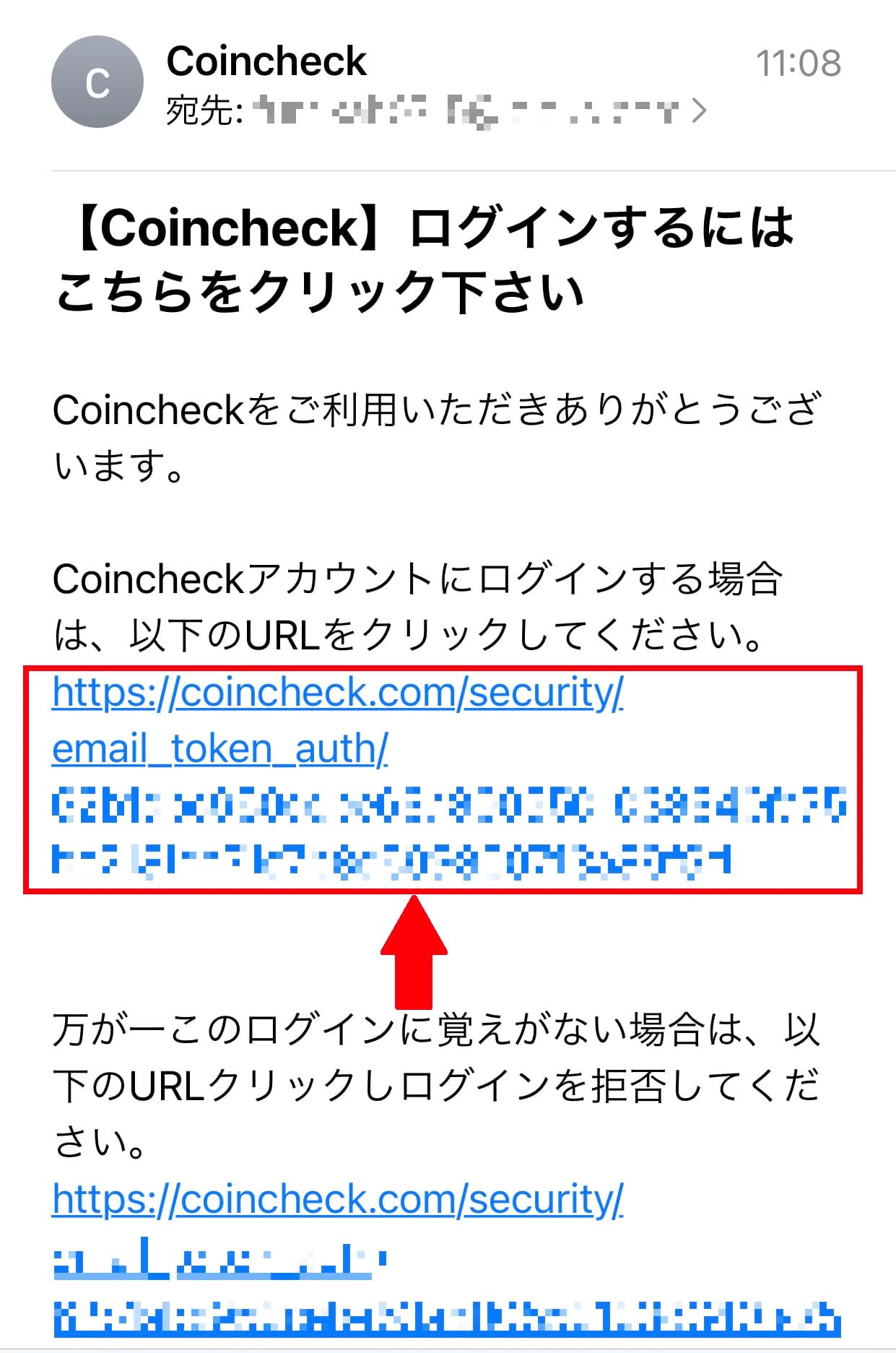
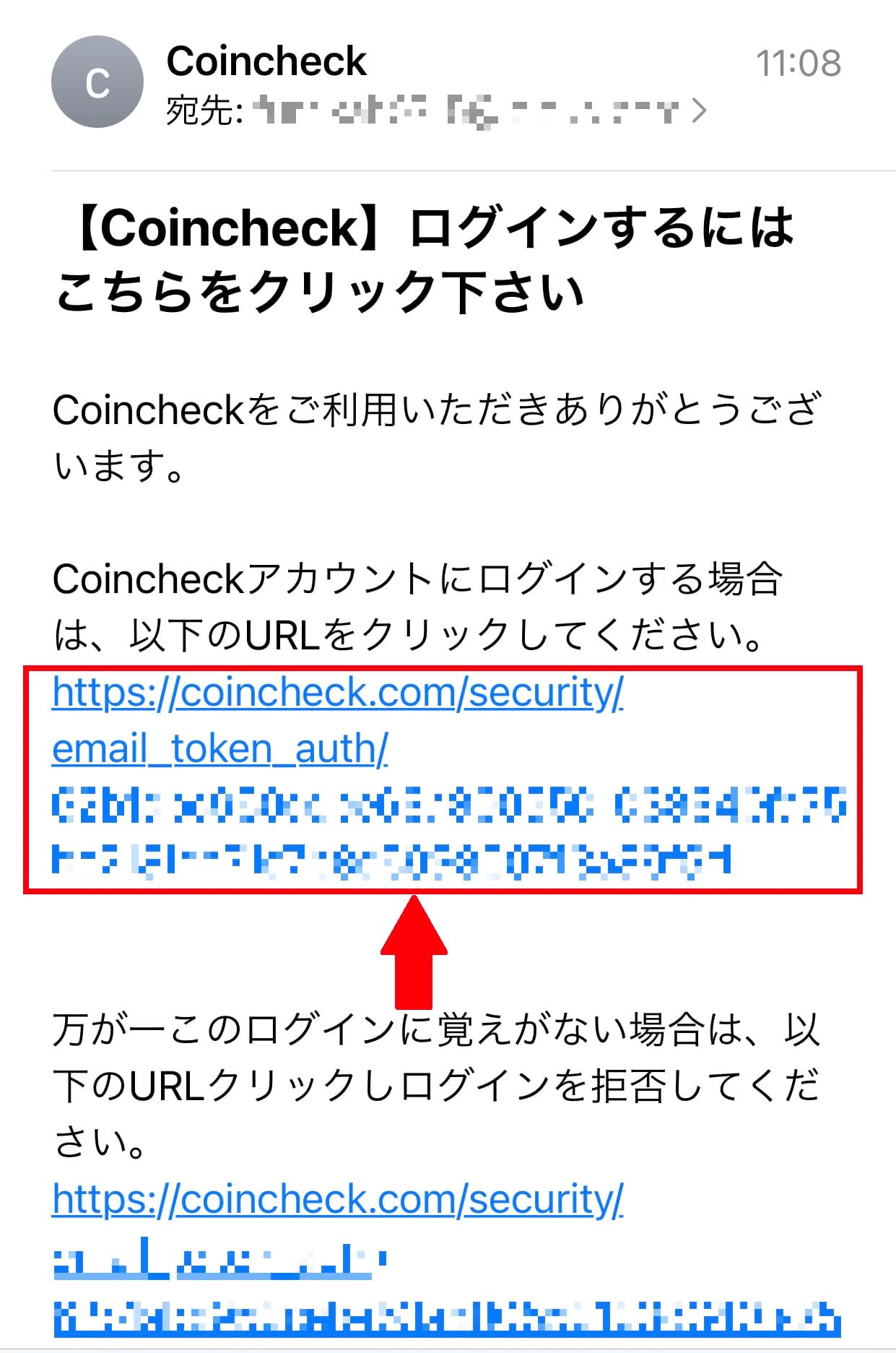
手順4:重要事項の確認
①総資産の項目を入力する
「各種重要事項を確認する」のボタンをタップします。
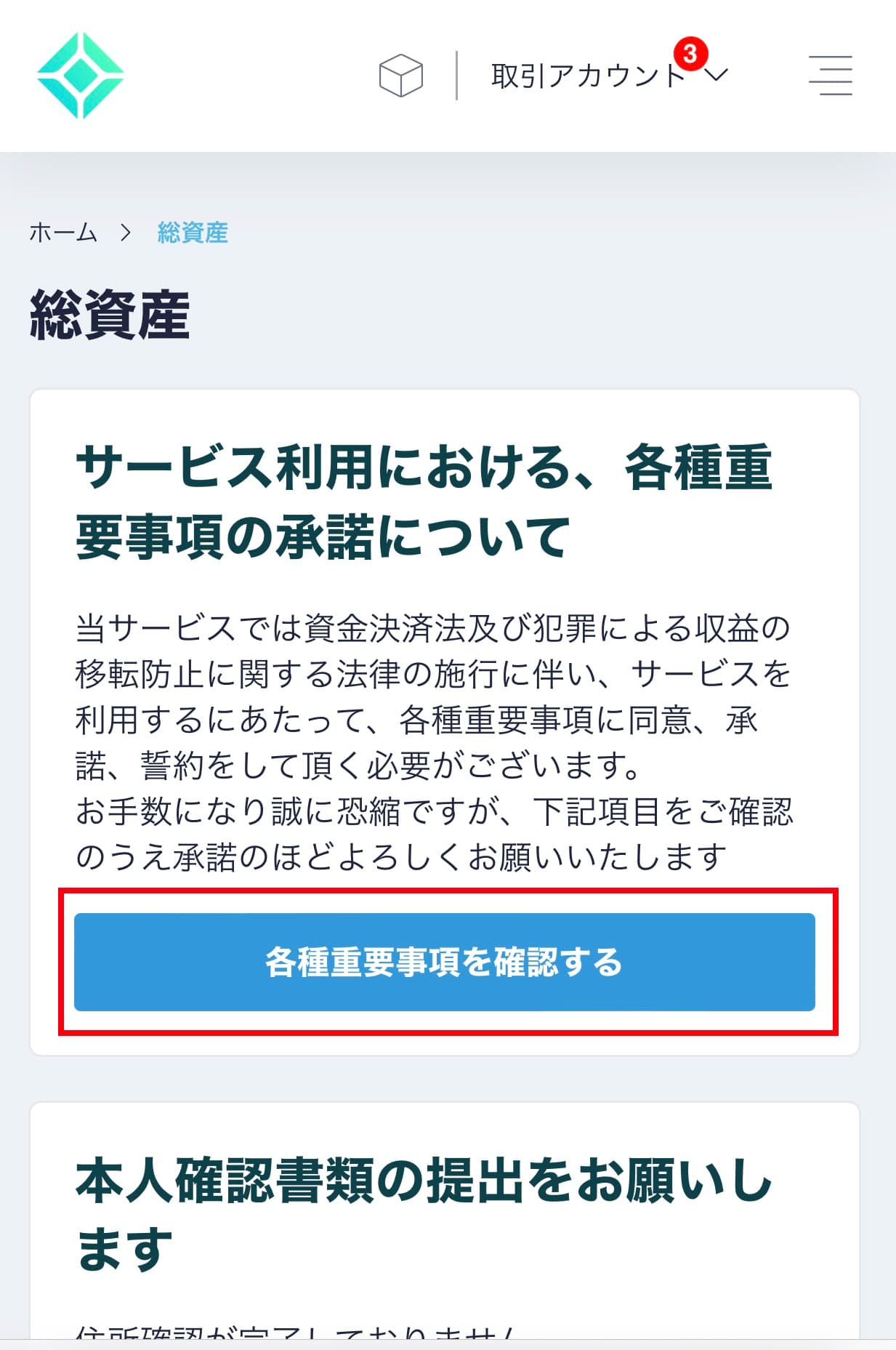
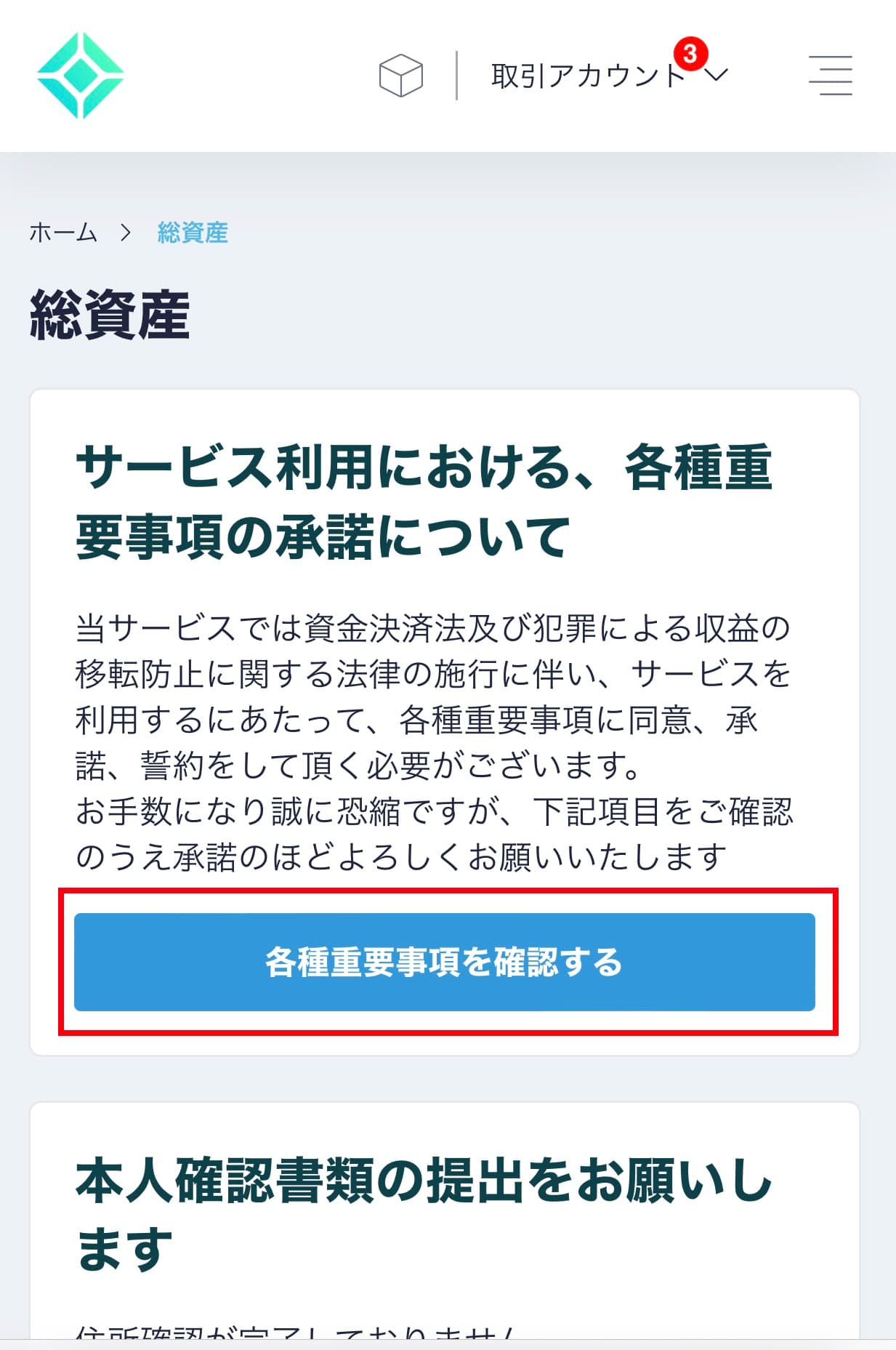
それぞれの項目に✔を入れていきましょう。
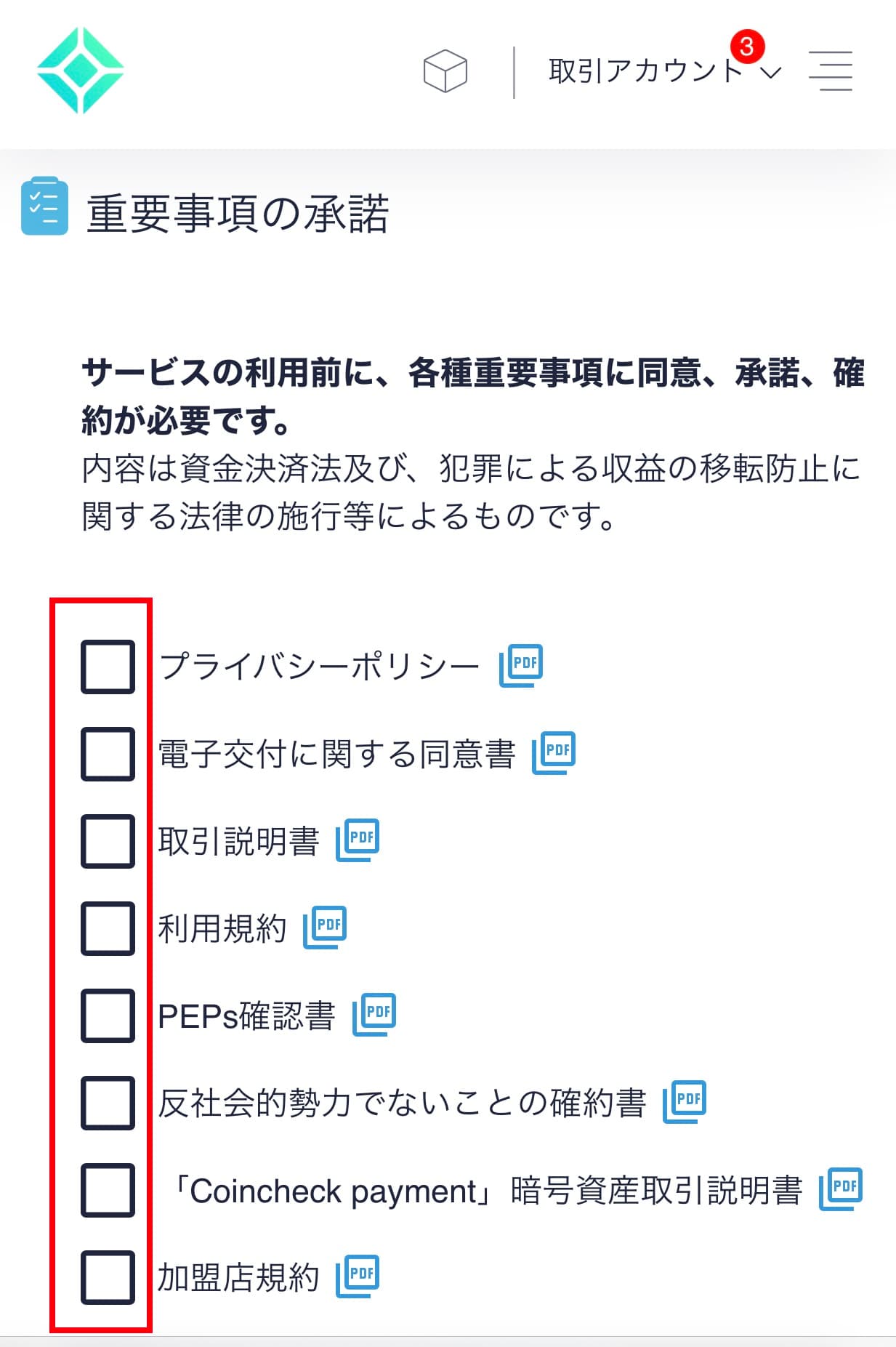
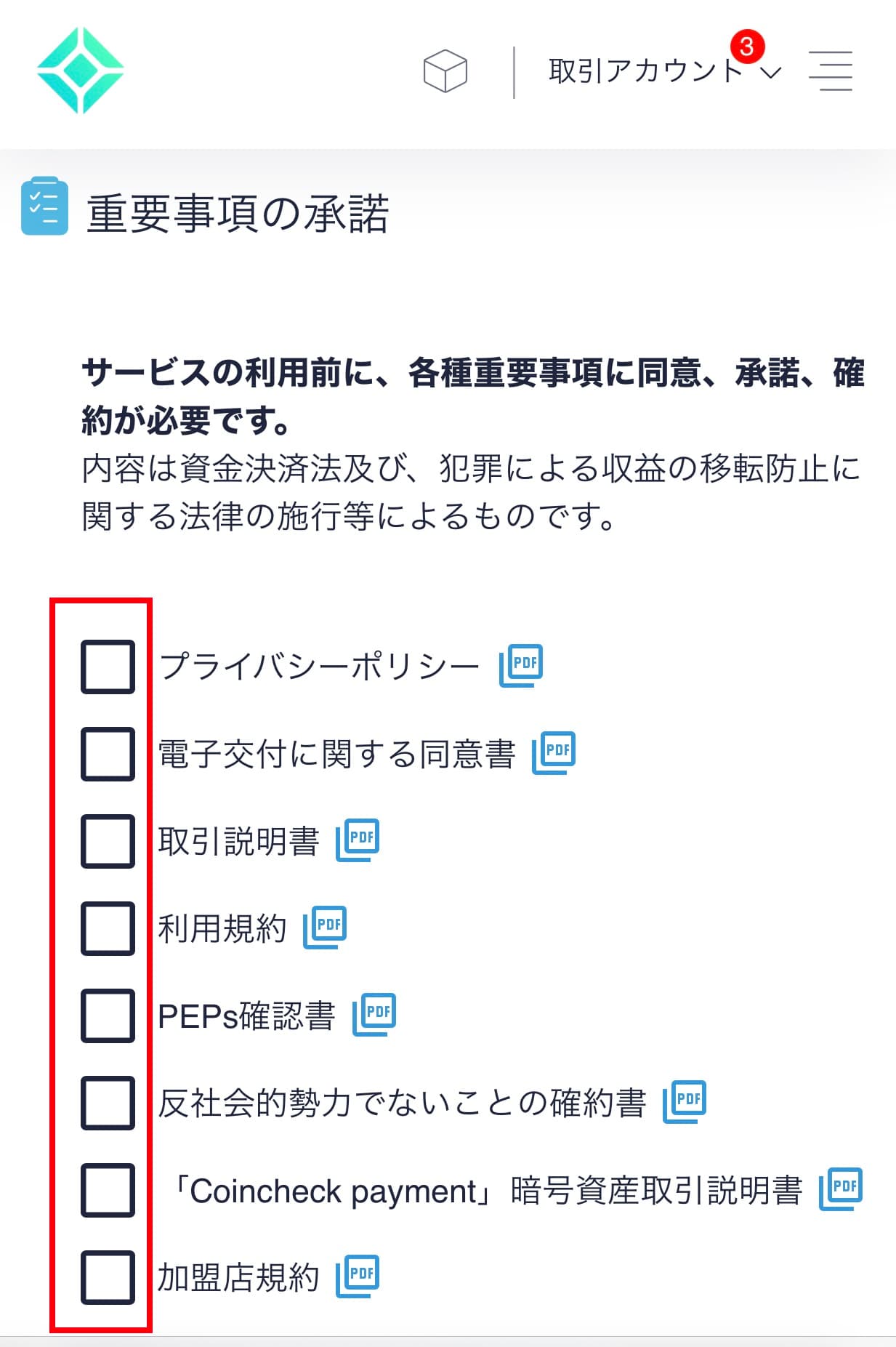
✔を入れ終わったら「各種重要事項に同意、承認してサービスを利用する」をタップしましょう。
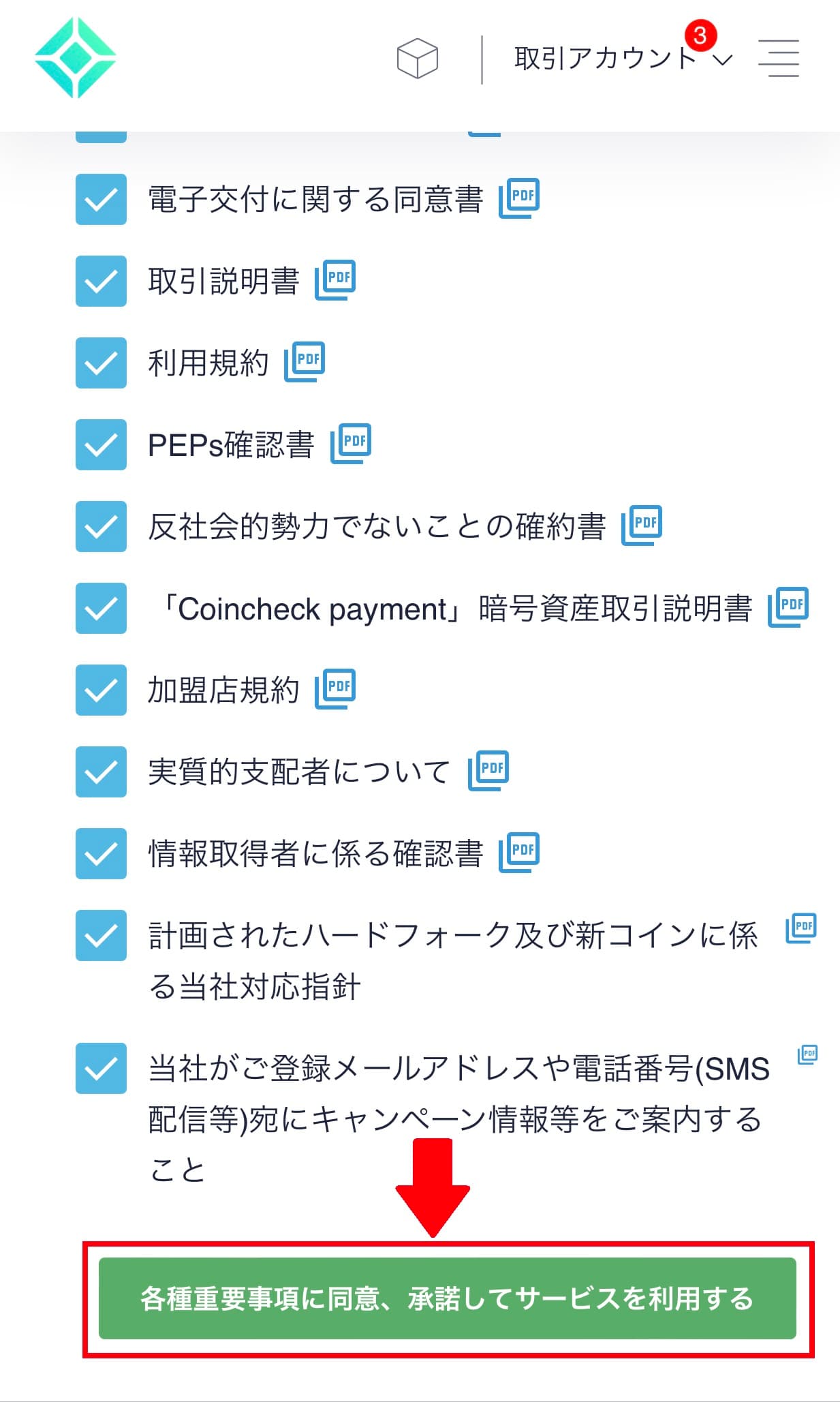
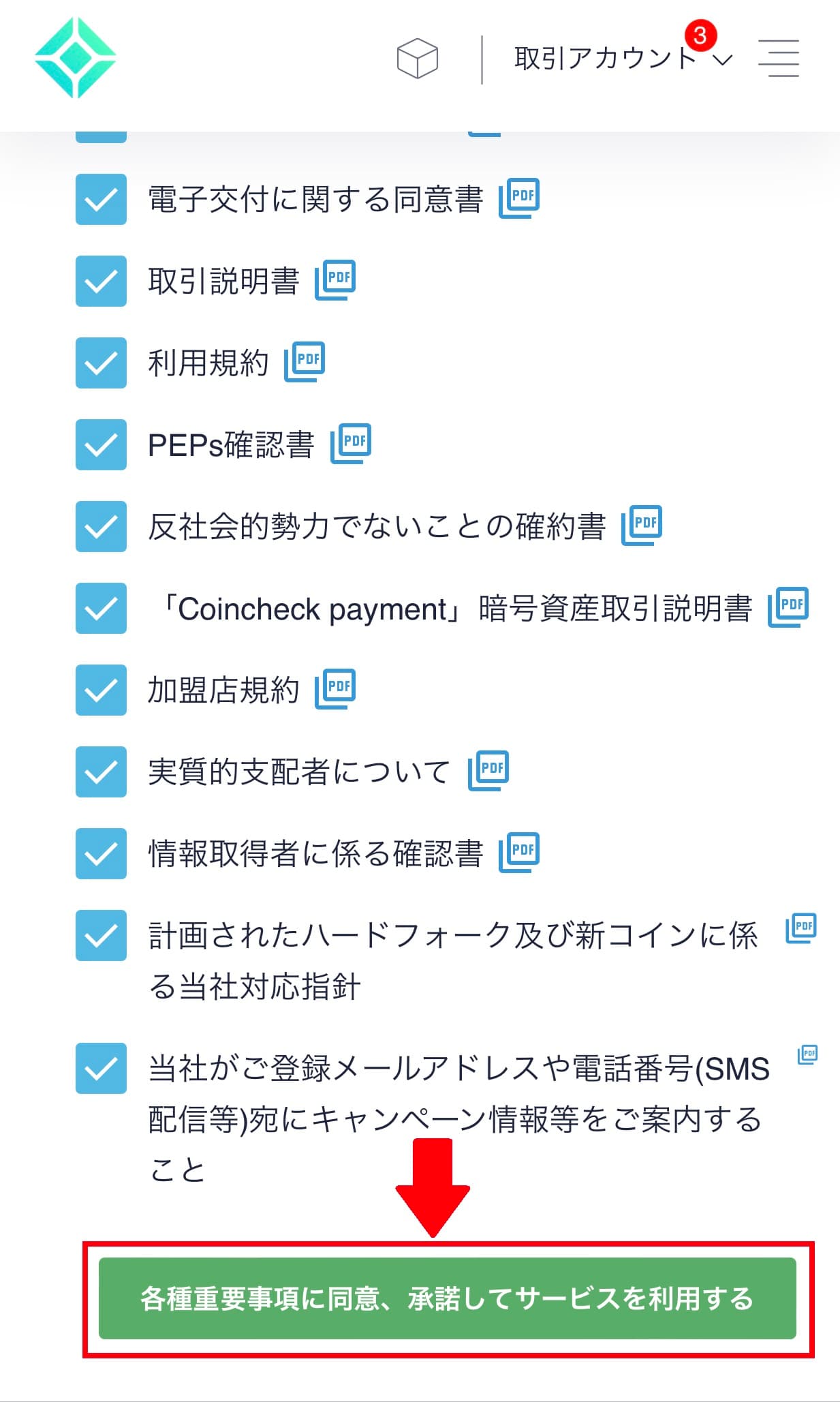
「本人確認書類を提出する」をタップします。
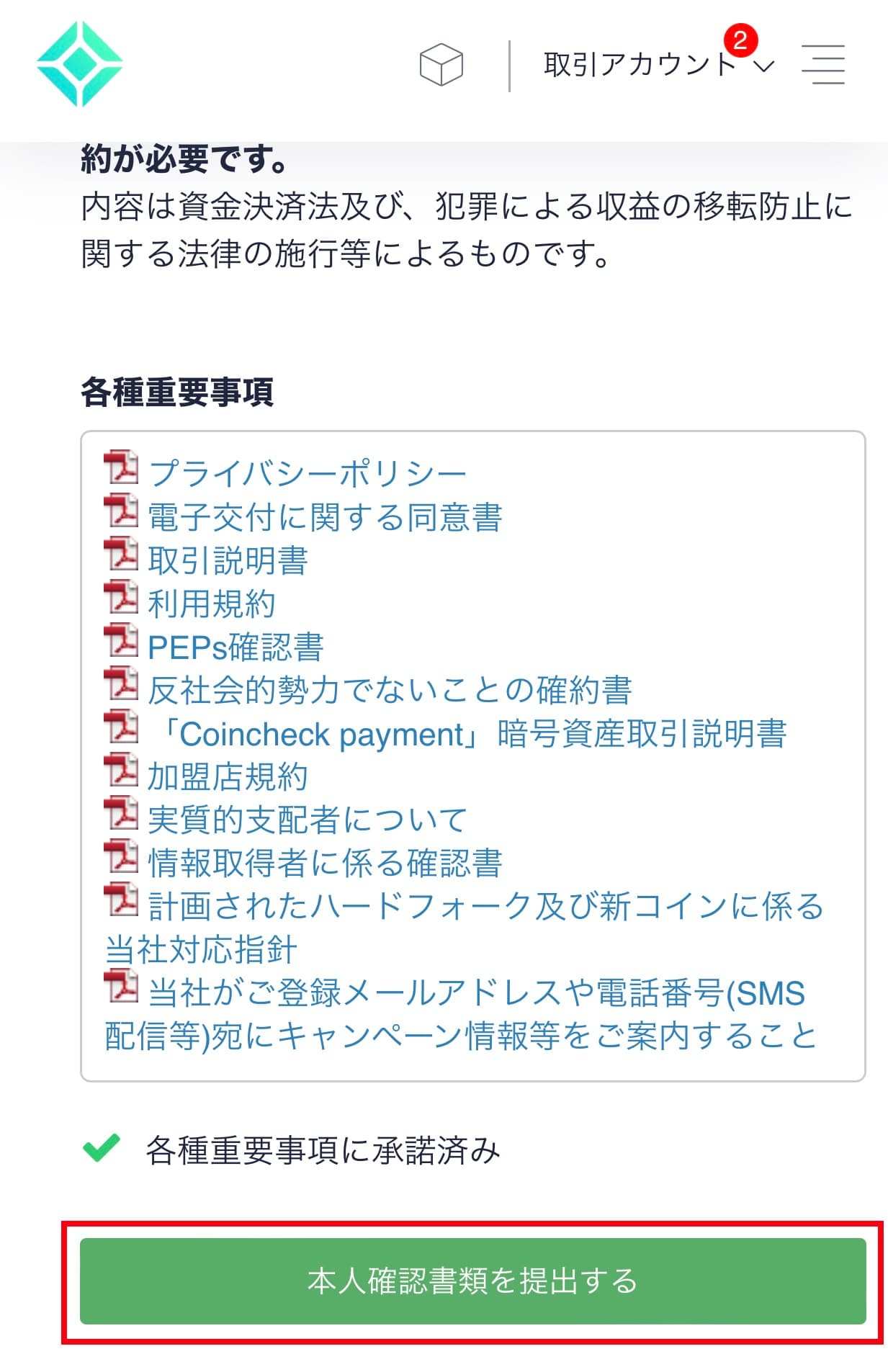
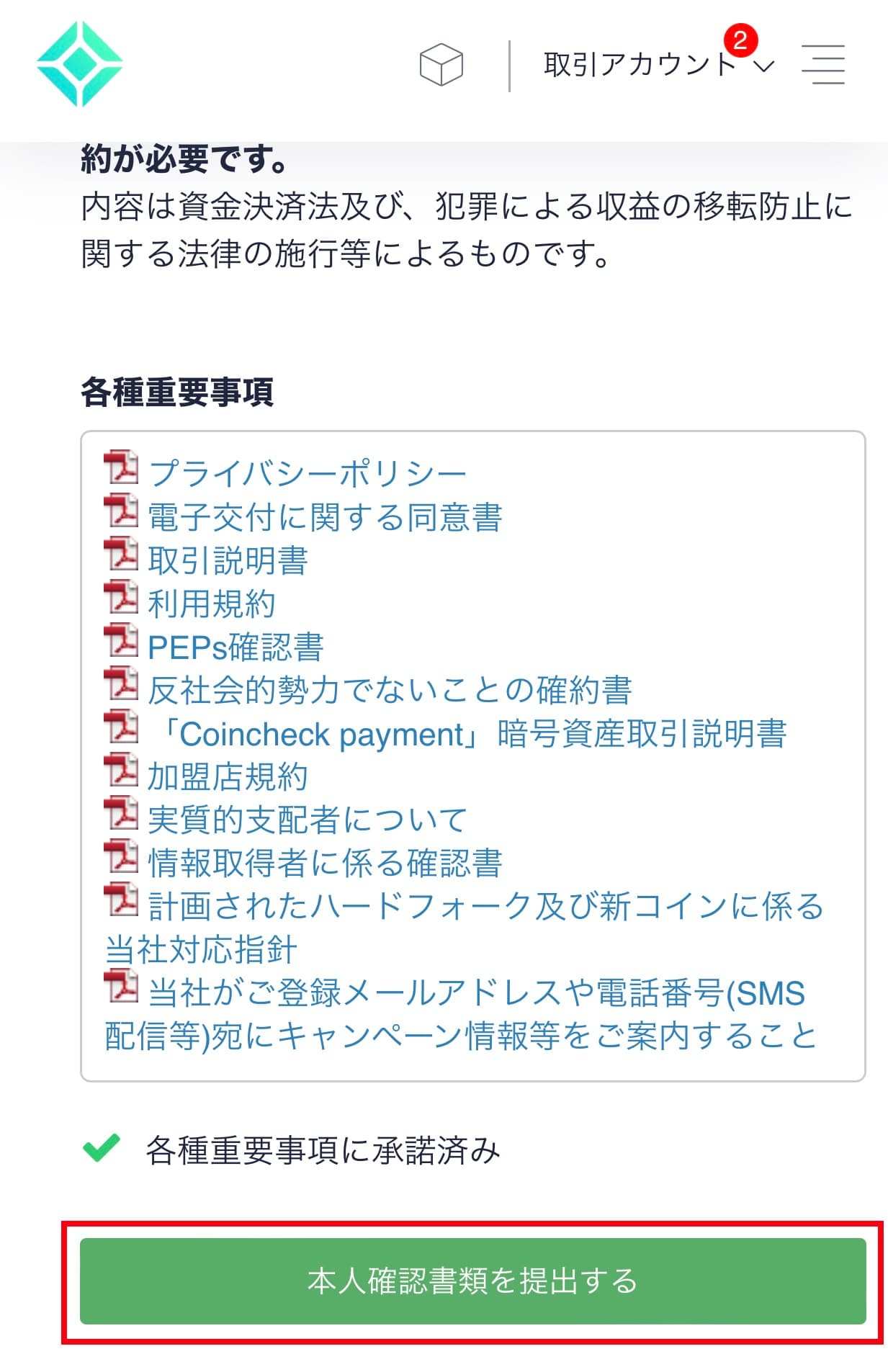
手順5:SMS認証と本人確認をする
①SMSで電話番号の認証をする
自分の電話番号を入力し「SMSを送信する」ボタンをタップします。
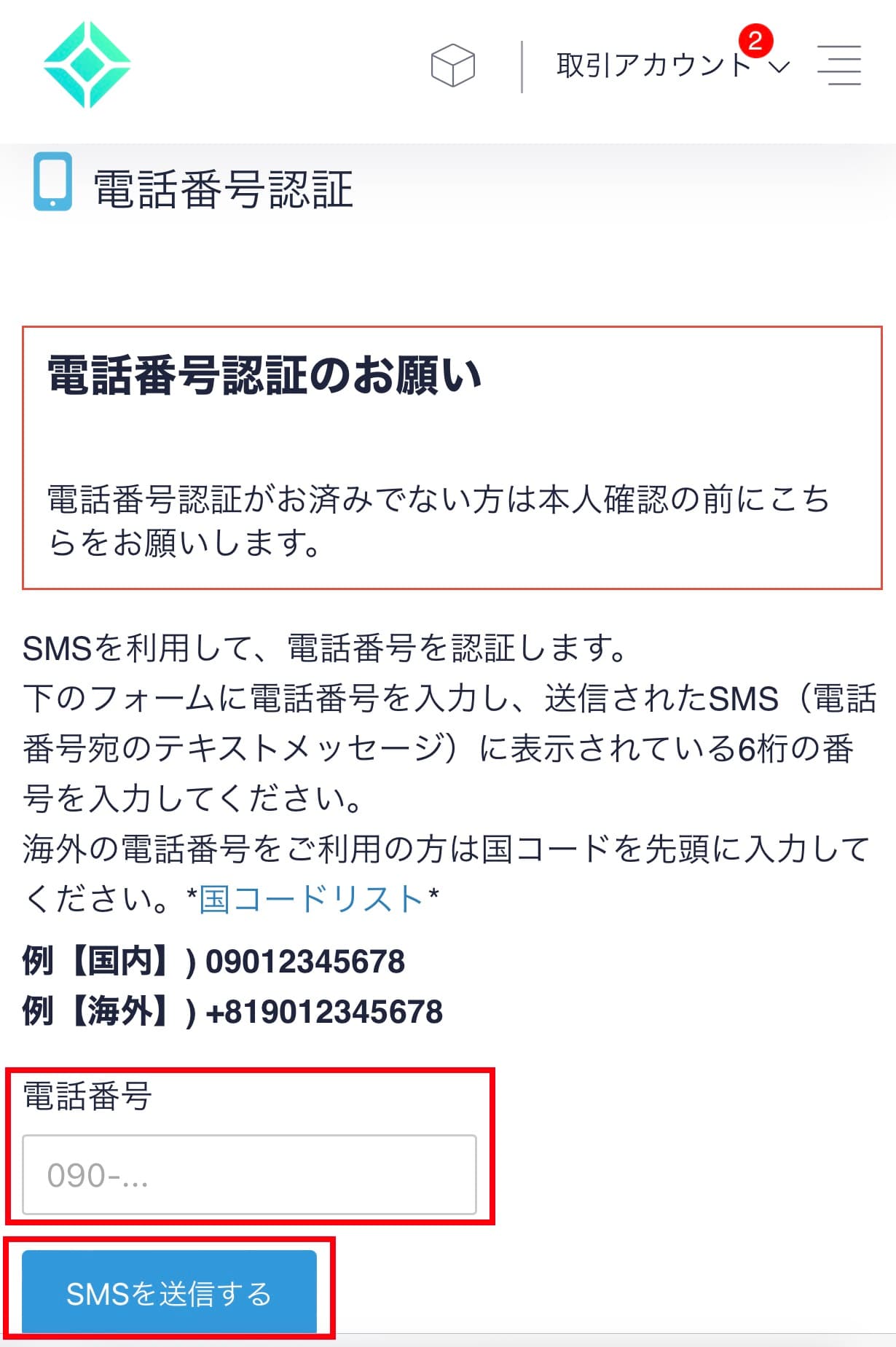
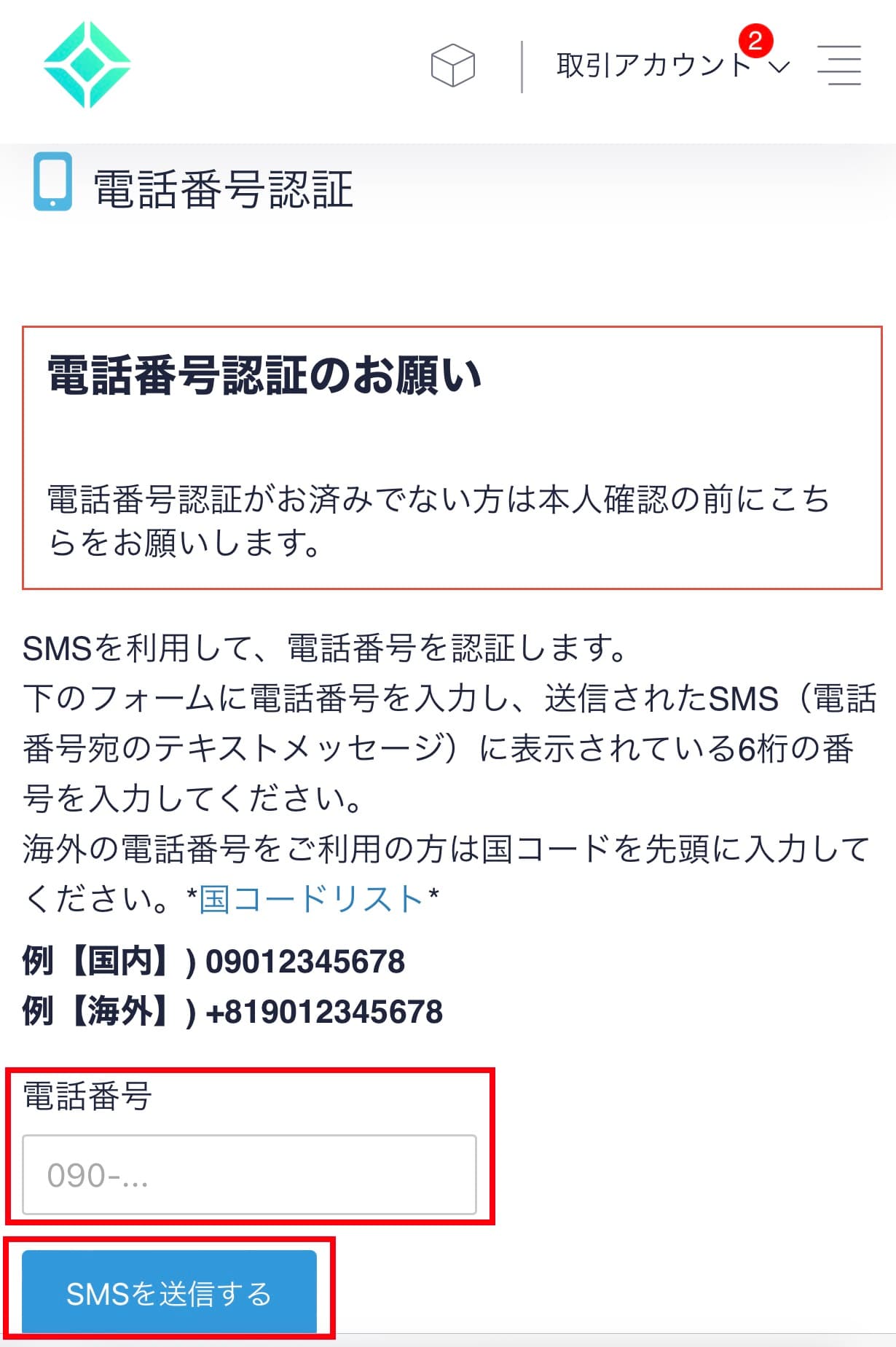
SMSで「コインチェックの認証コード」が送られてきます。
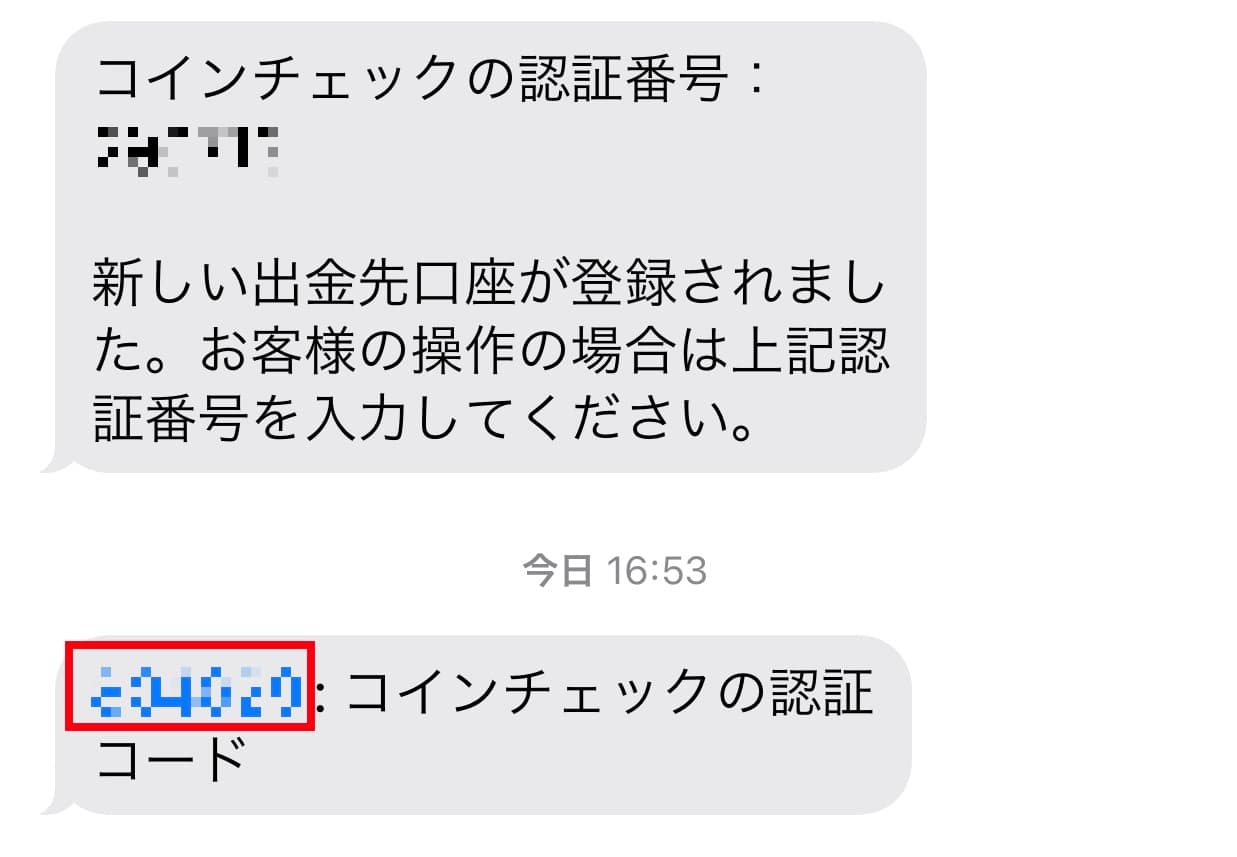
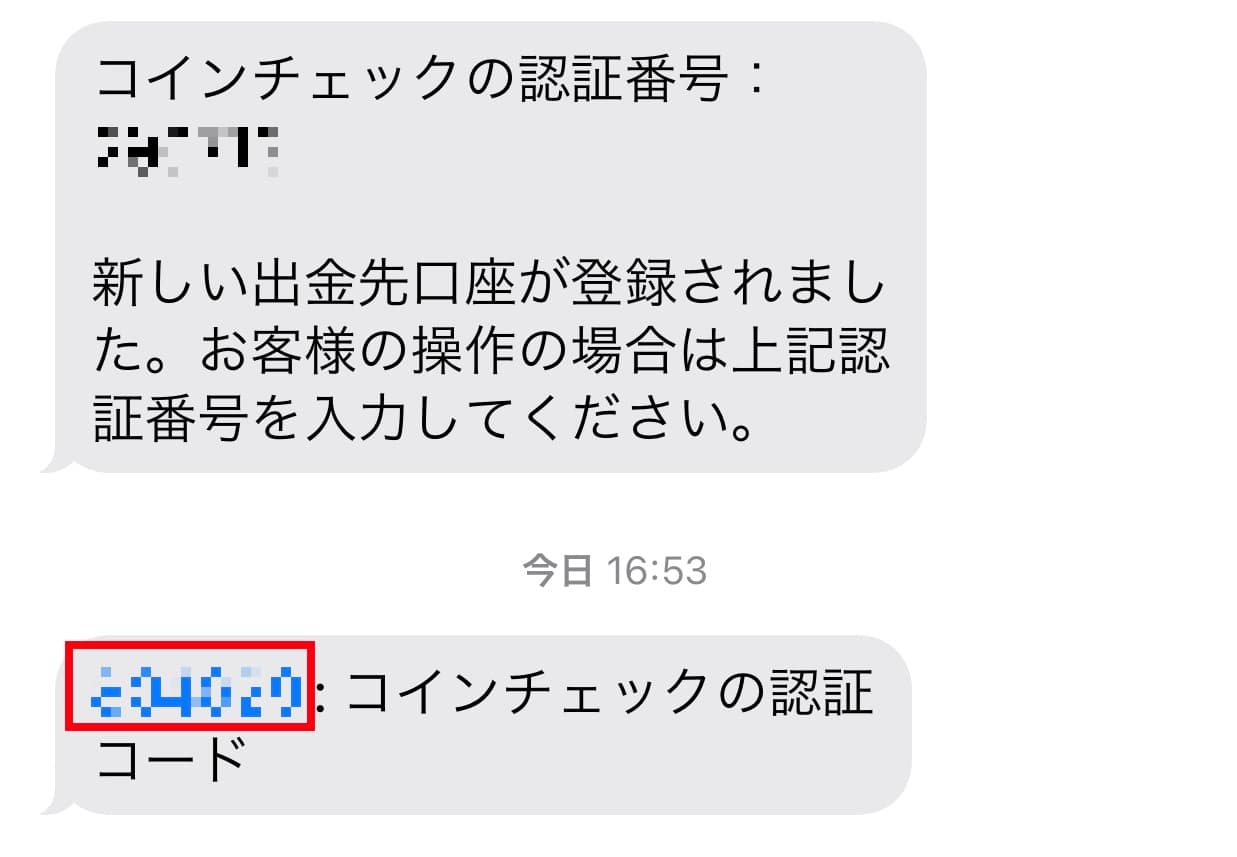
①送信されてきた認証コードを記入します。
②「認証する」をタップしましょう。
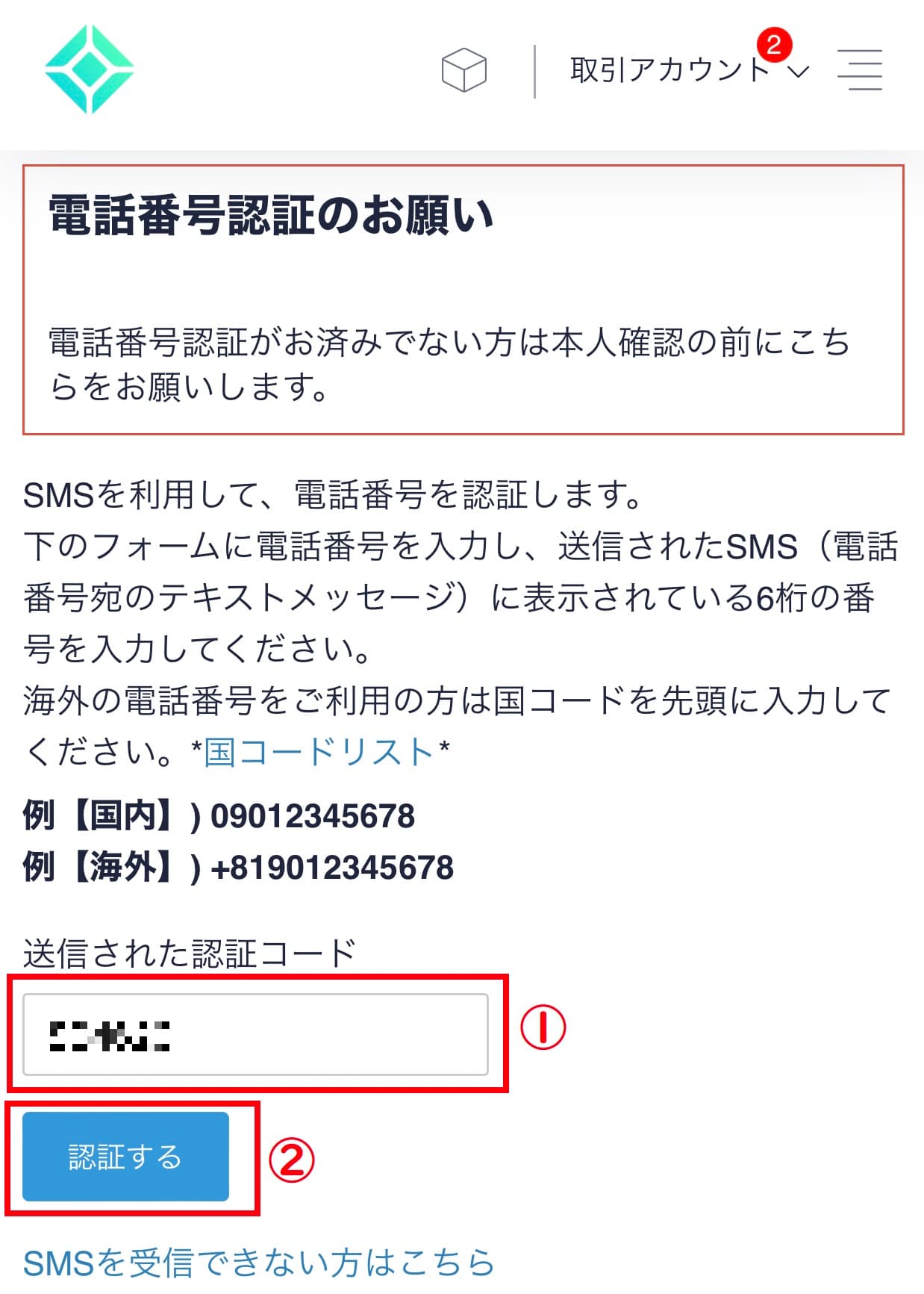
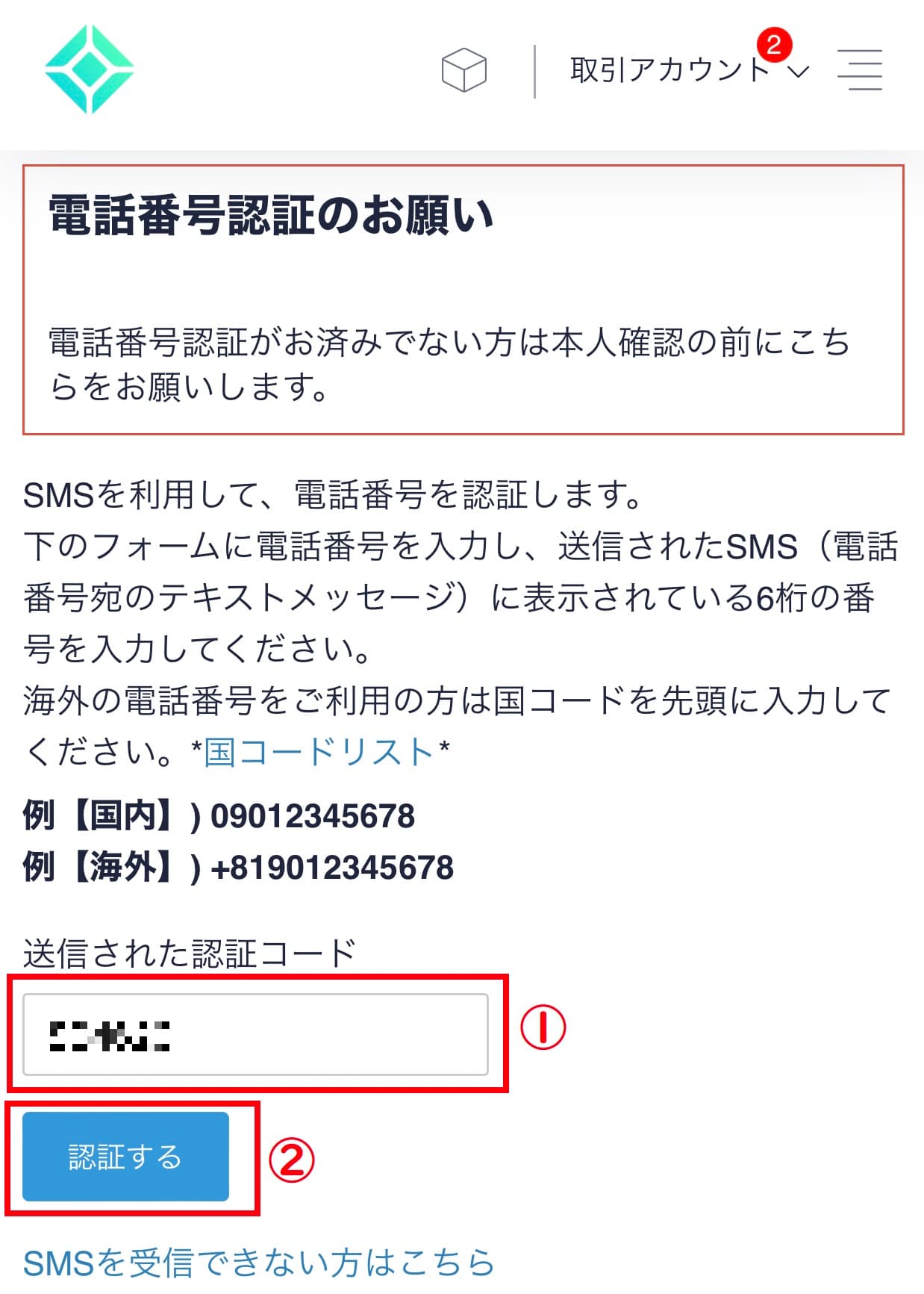
②本人確認書類提出に進む
電話番号認証が終わりましたので「本人確認書類を提出する」をタップしましょう。


以下のような画面が出てきますが、すでにアプリはダウンロード済みのため、QRコードは表示しなくて大丈夫です。
ホームに戻って、コインチェックのアプリをひらきましょう。



ここは要注意の箇所です!!
すでにアプリはダウンロードしていますので、
QRコードを表示させなくてOK!!
ホーム画面に戻り、直接コインチェックアプリを起動してください。
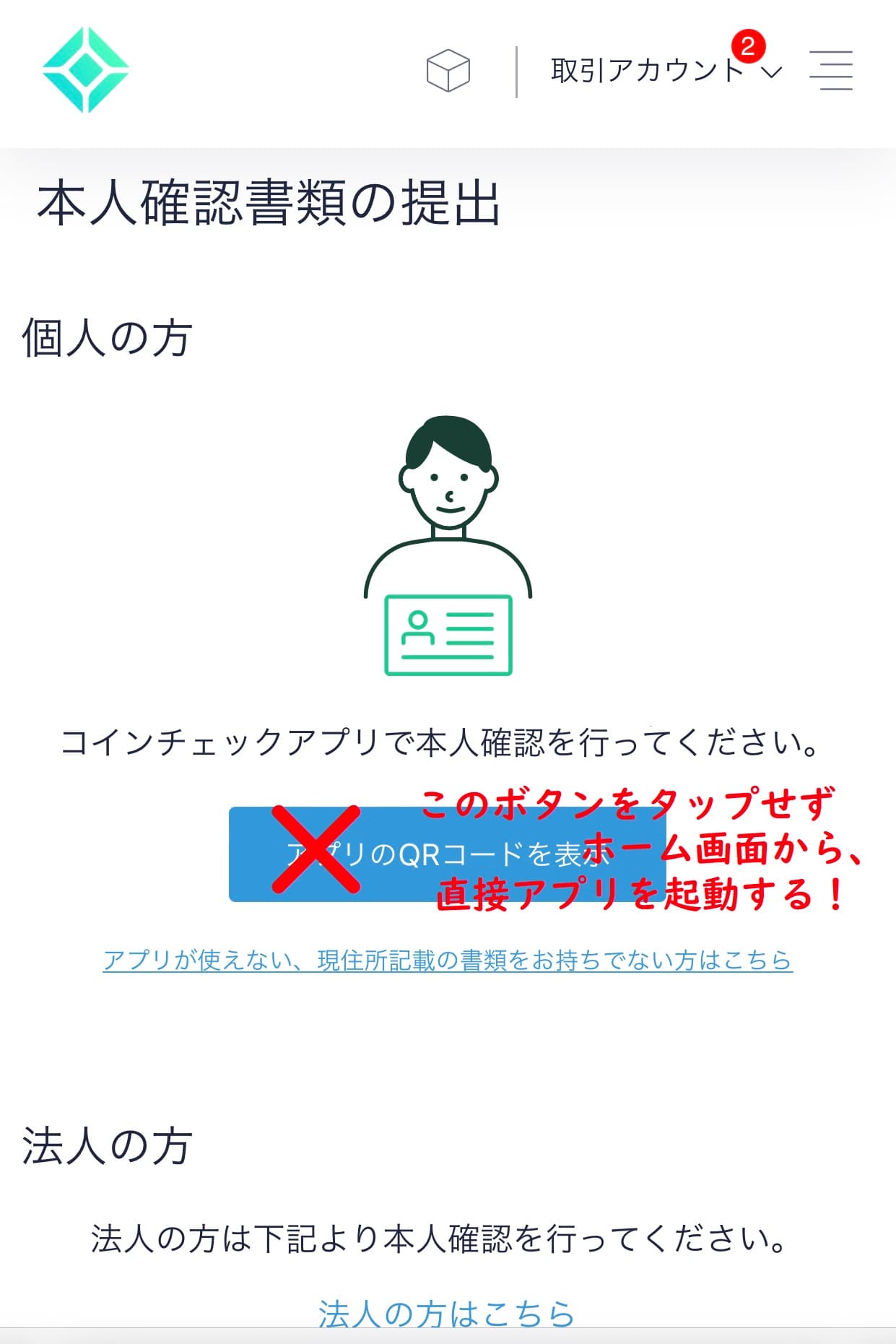
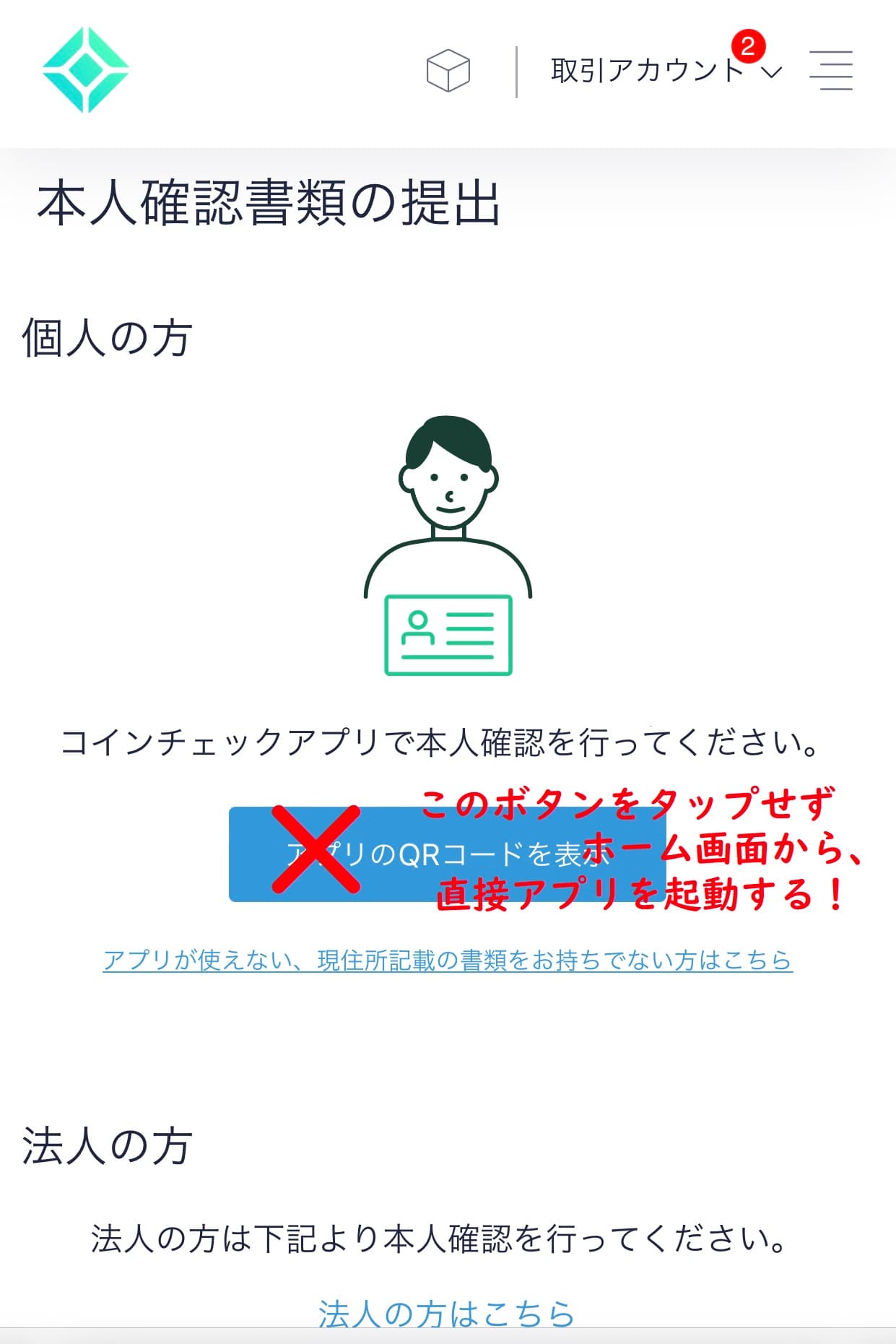
最下部の「本人確認」をタップしましょう。
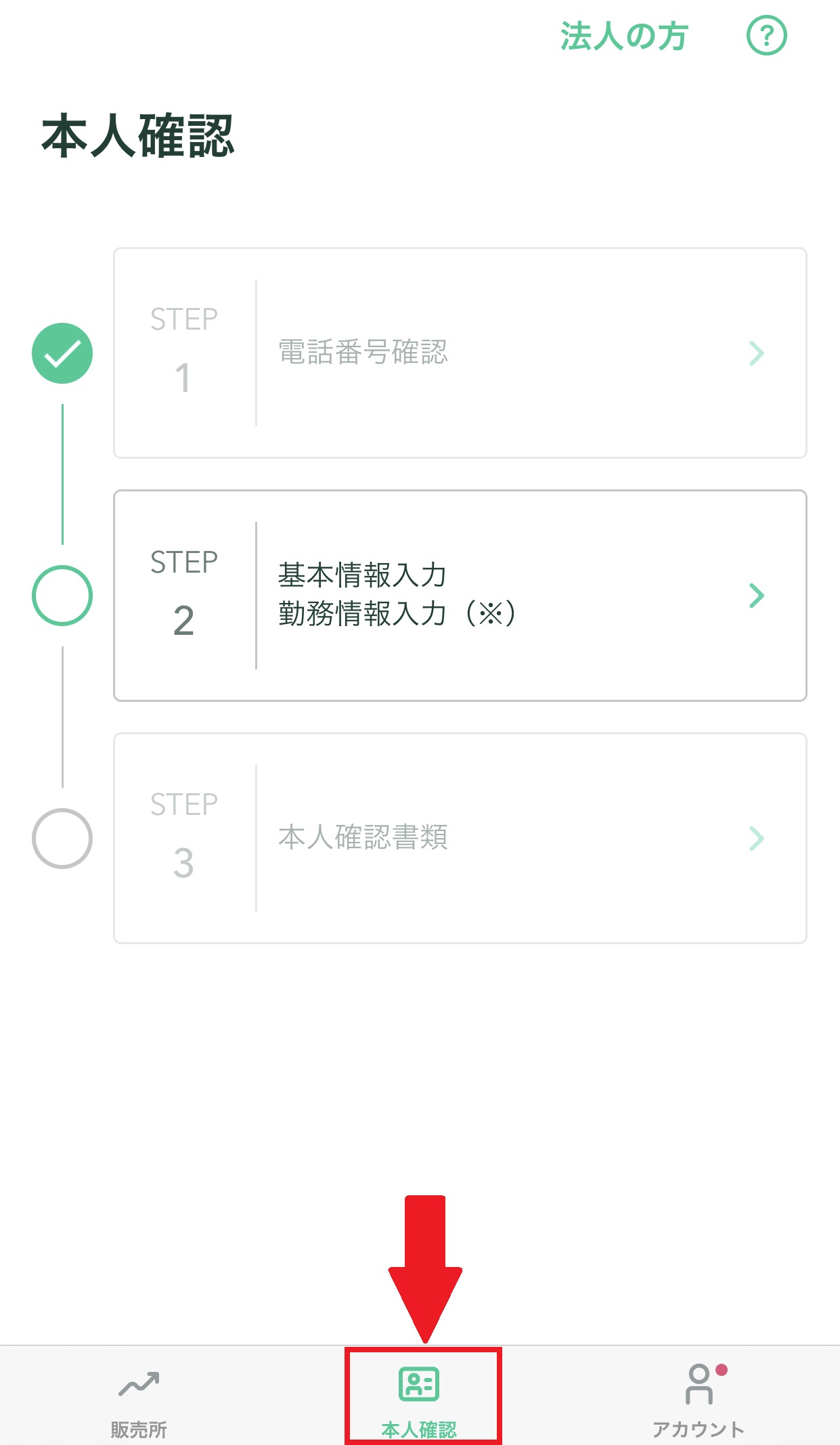
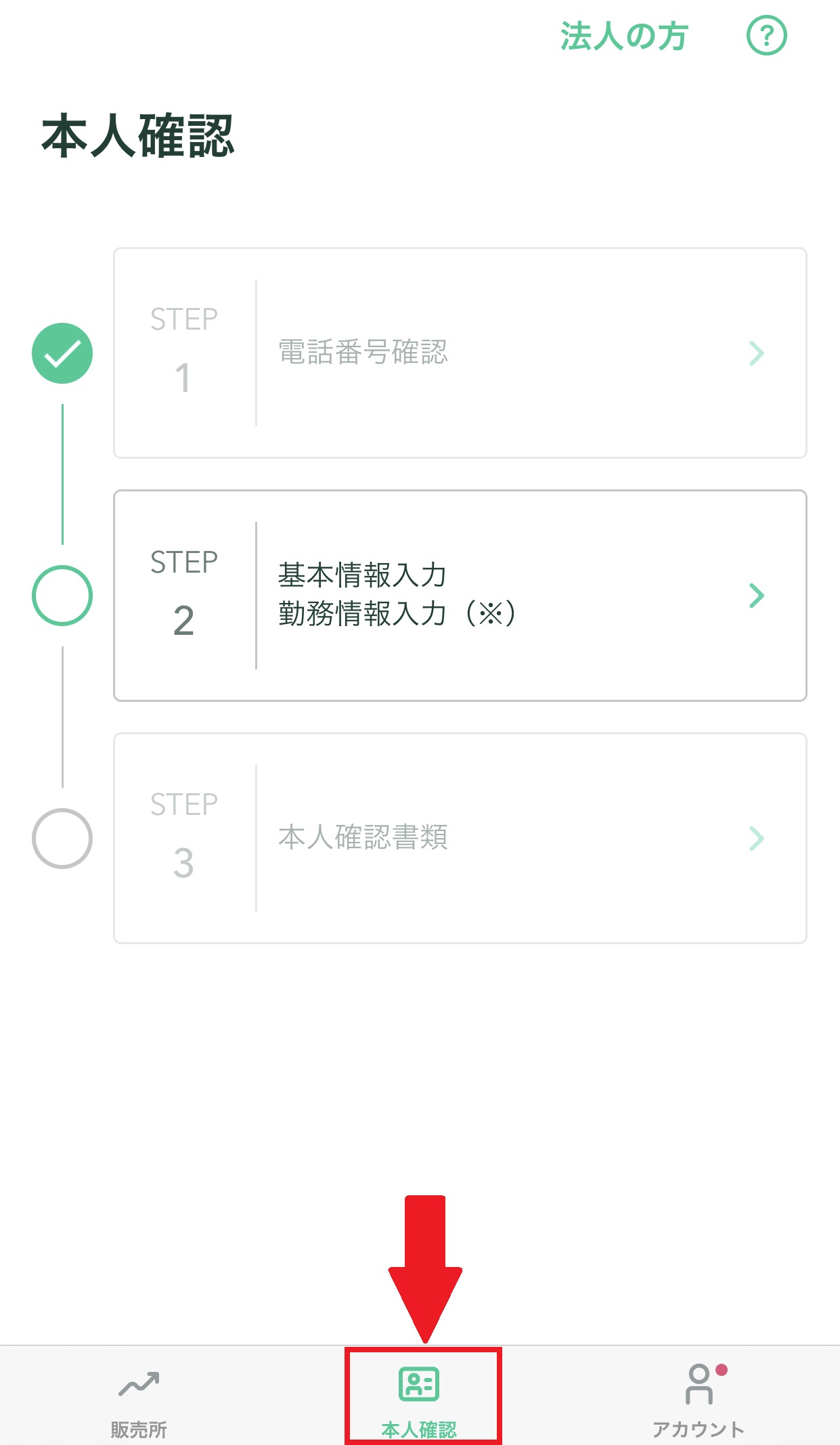
基本情報を入力していきます。
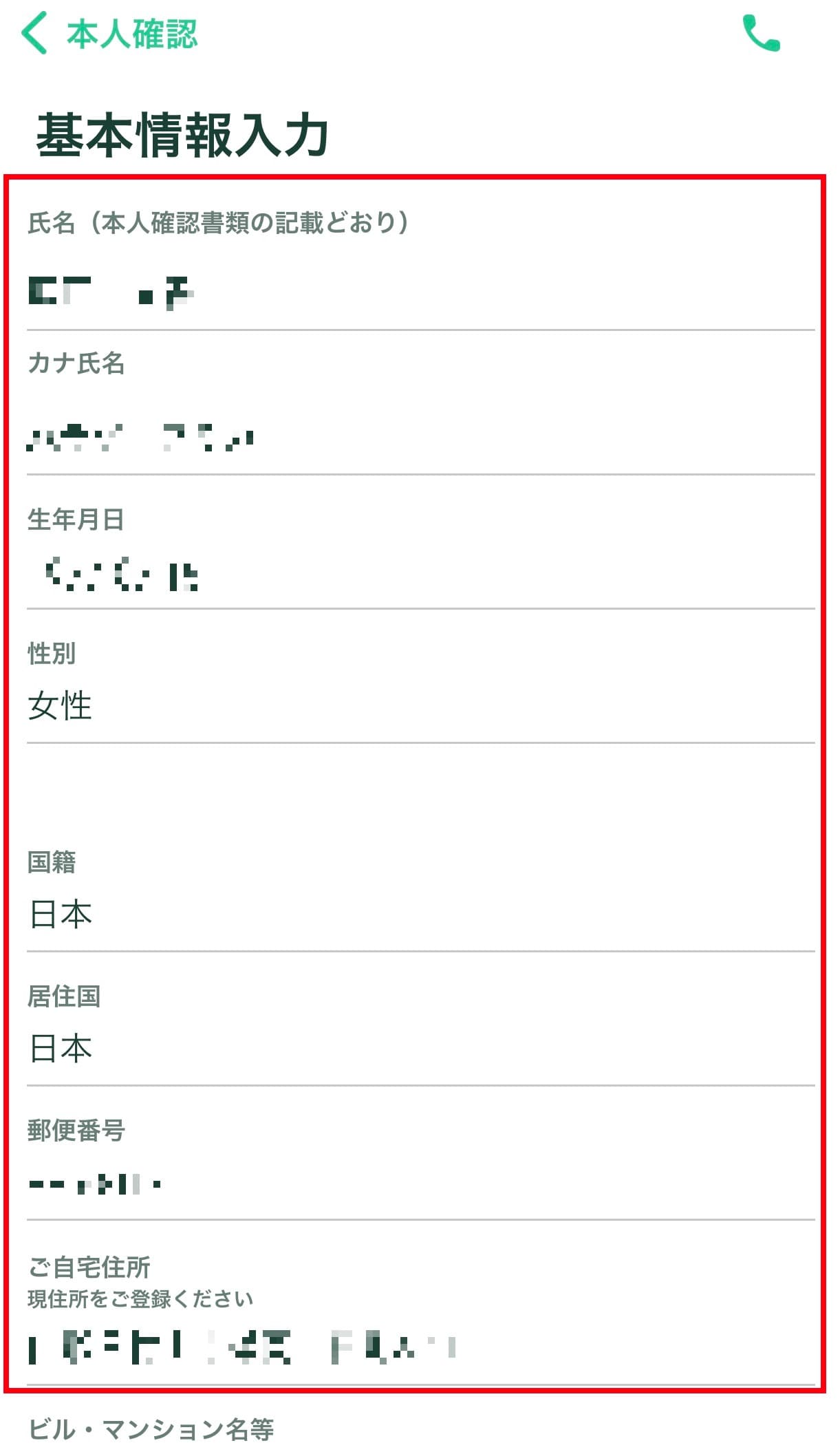
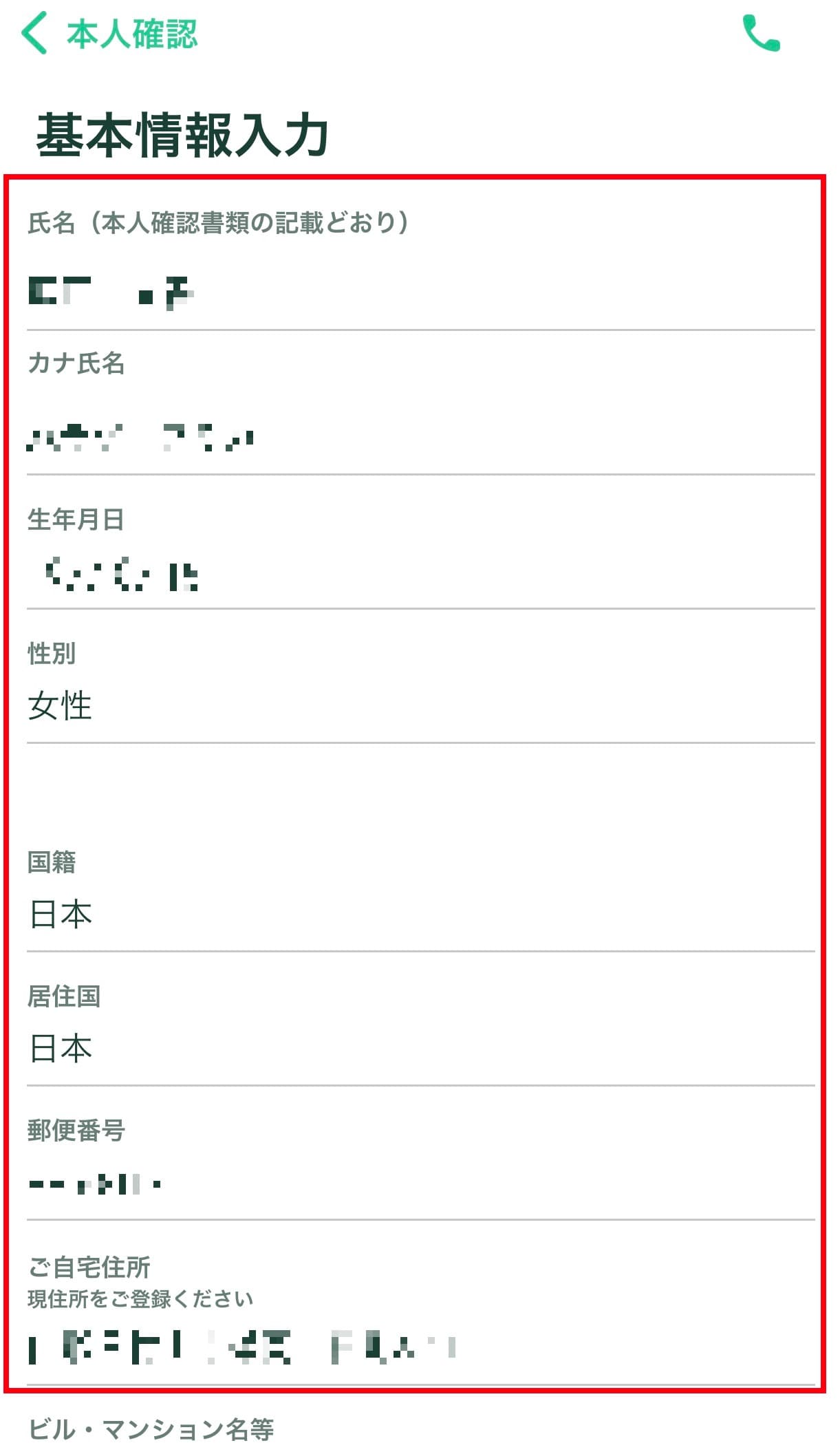
基本情報を入力し終わったら「確認」をタップします。
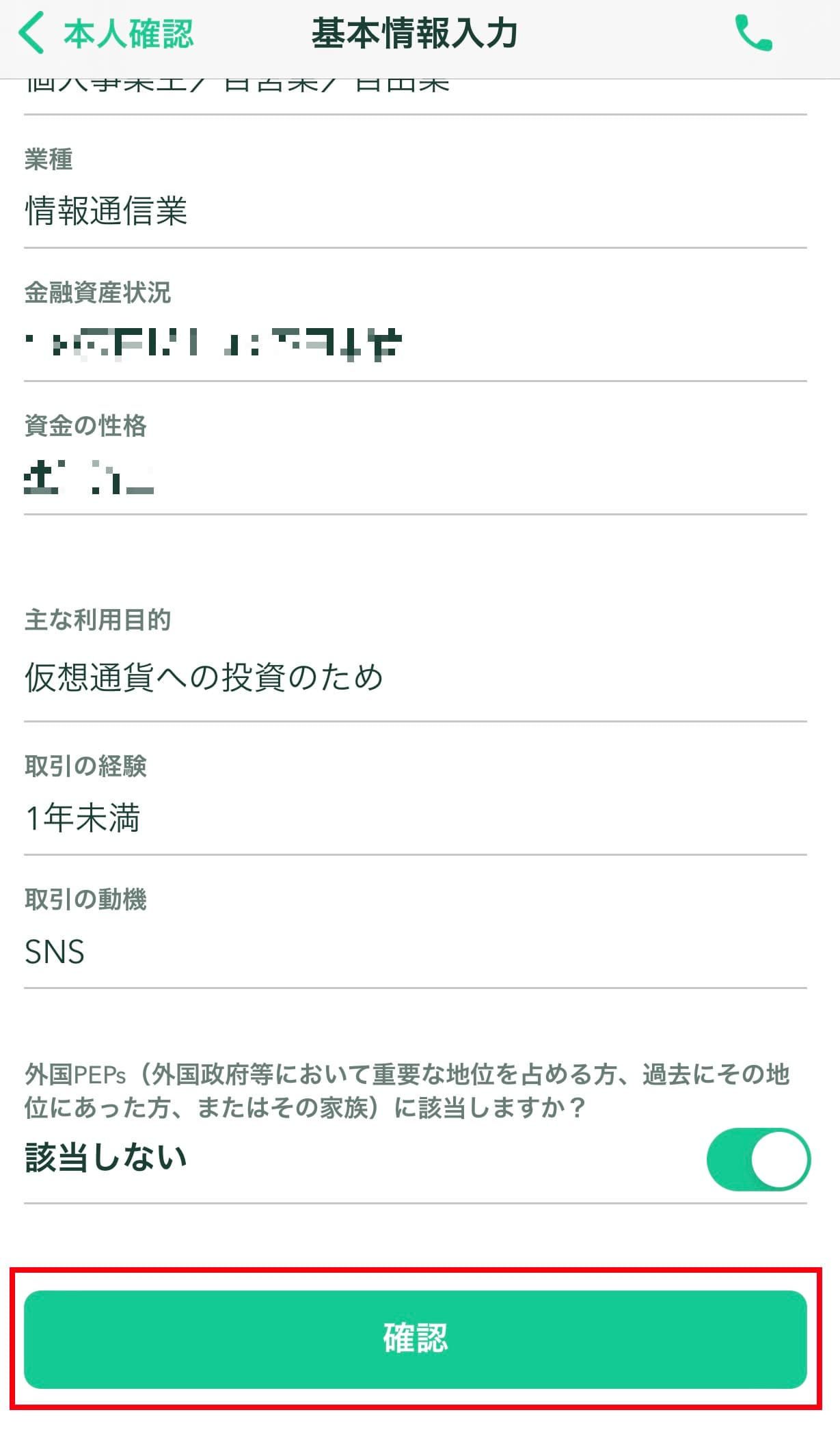
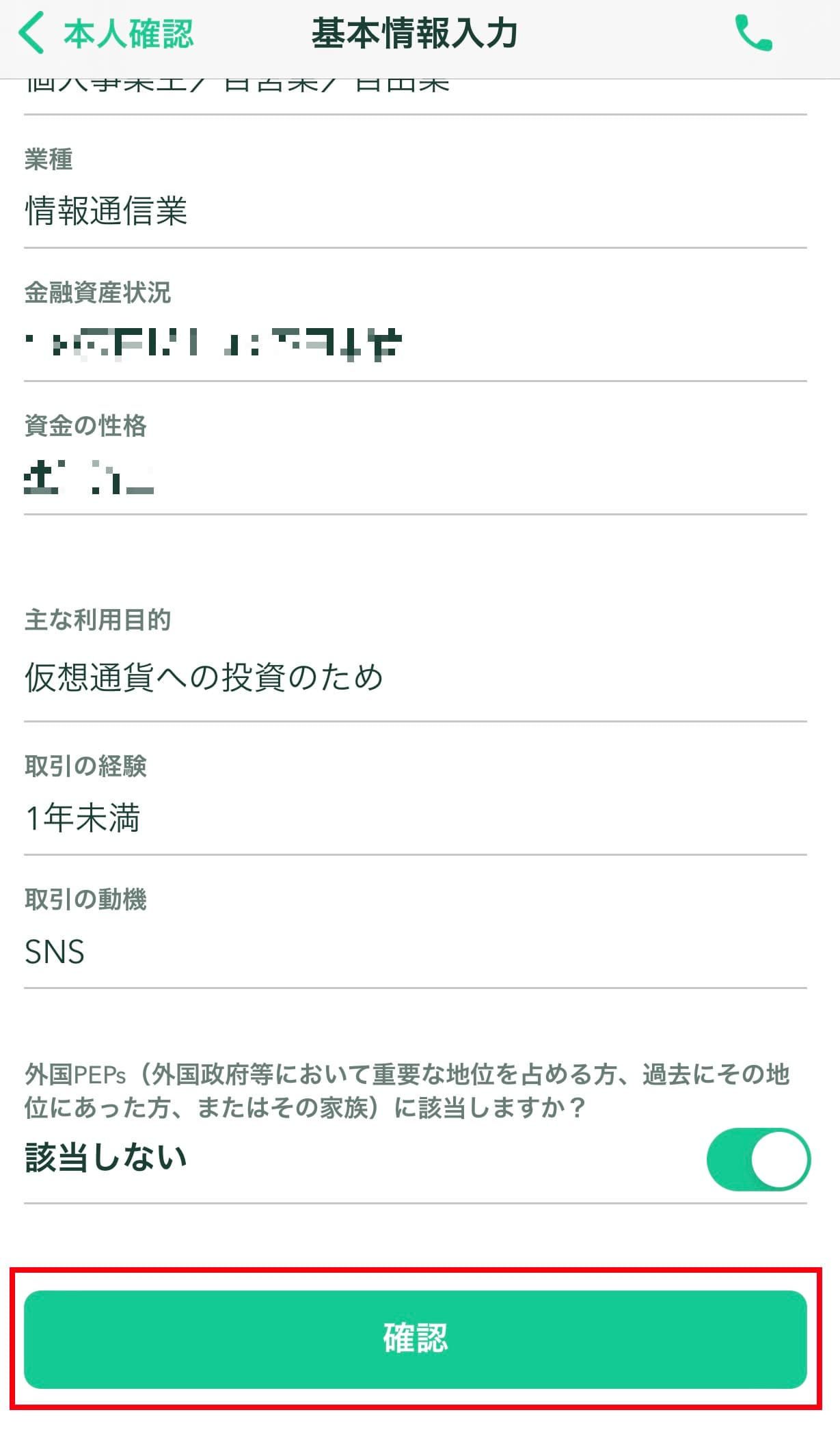
次に「本人確認書類」の提出になります。
本人確認で使用できる書類は以下のとおりです。
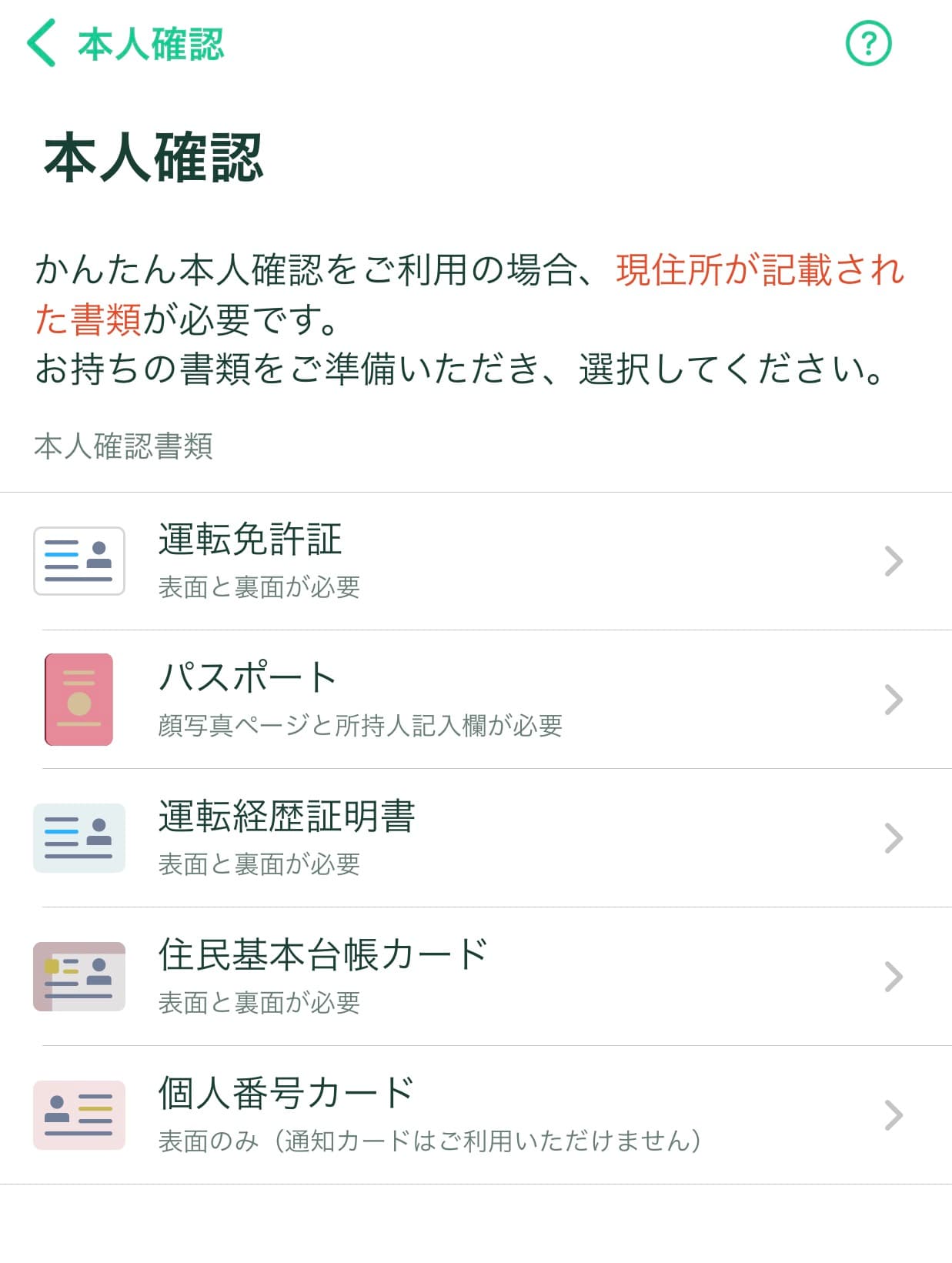
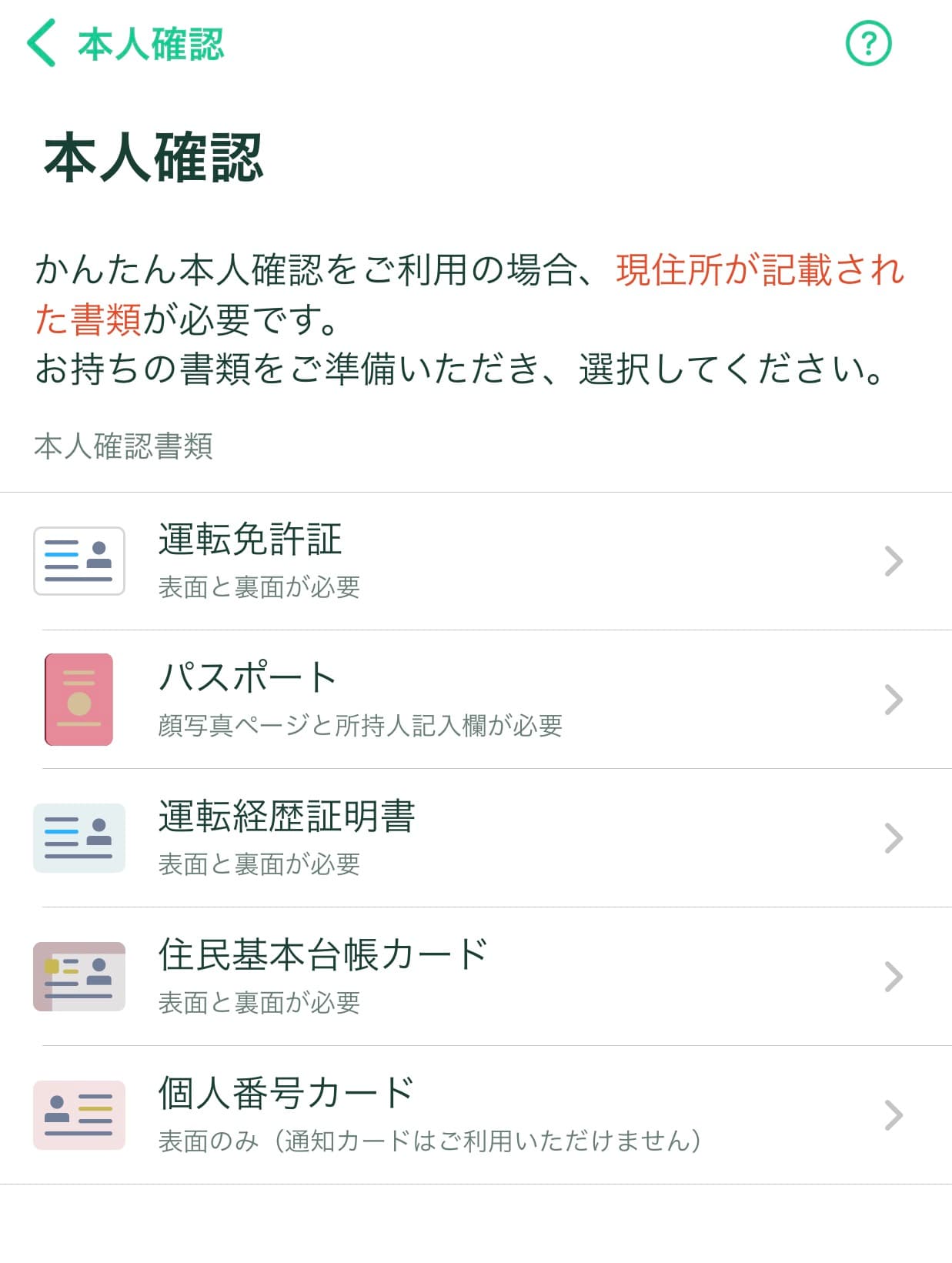
- 運転免許証(表面+裏面)
- 運転経歴証明書(表面+裏面)
- マイナンバーカード・個人番号カード(表面のみでOK!)
- 住民基本台帳カード(かんたん本人確認では使用不可。ハガキ受領のみ)
- パスポート(2020年2月4日以降発行の新型パスポートは、かんたん本人確認で使用不可。ハガキのみ)
- 在留カード(外国籍の方)
- 特別永住者証明書(外国籍の方)(かんたん本人確認では使用不可・「ハガキ受領」での確認のみ)
「現住所」が記載されている本人確認書類を選択しているかを確認してください。
大丈夫であれば「はい」をタップして進みます。
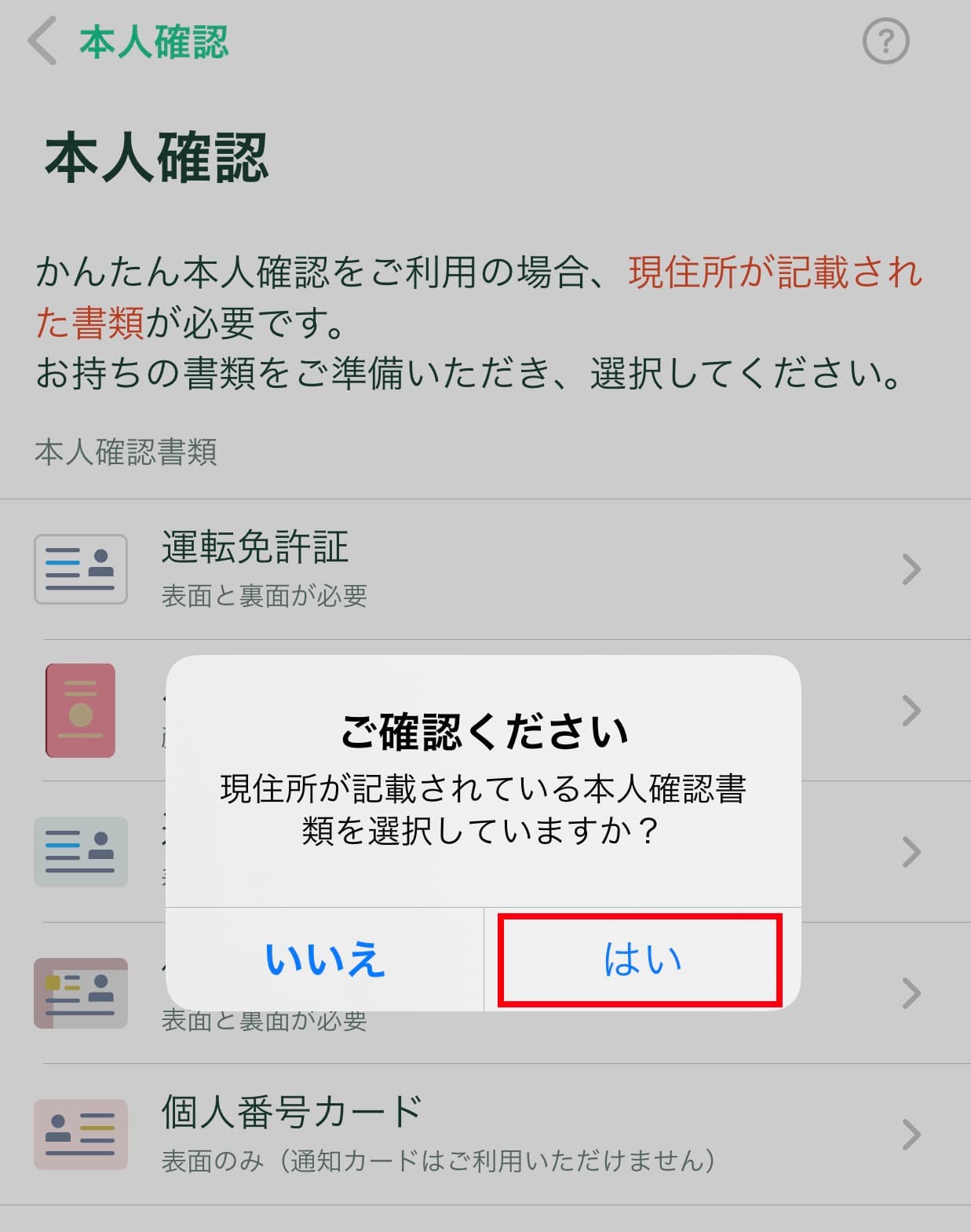
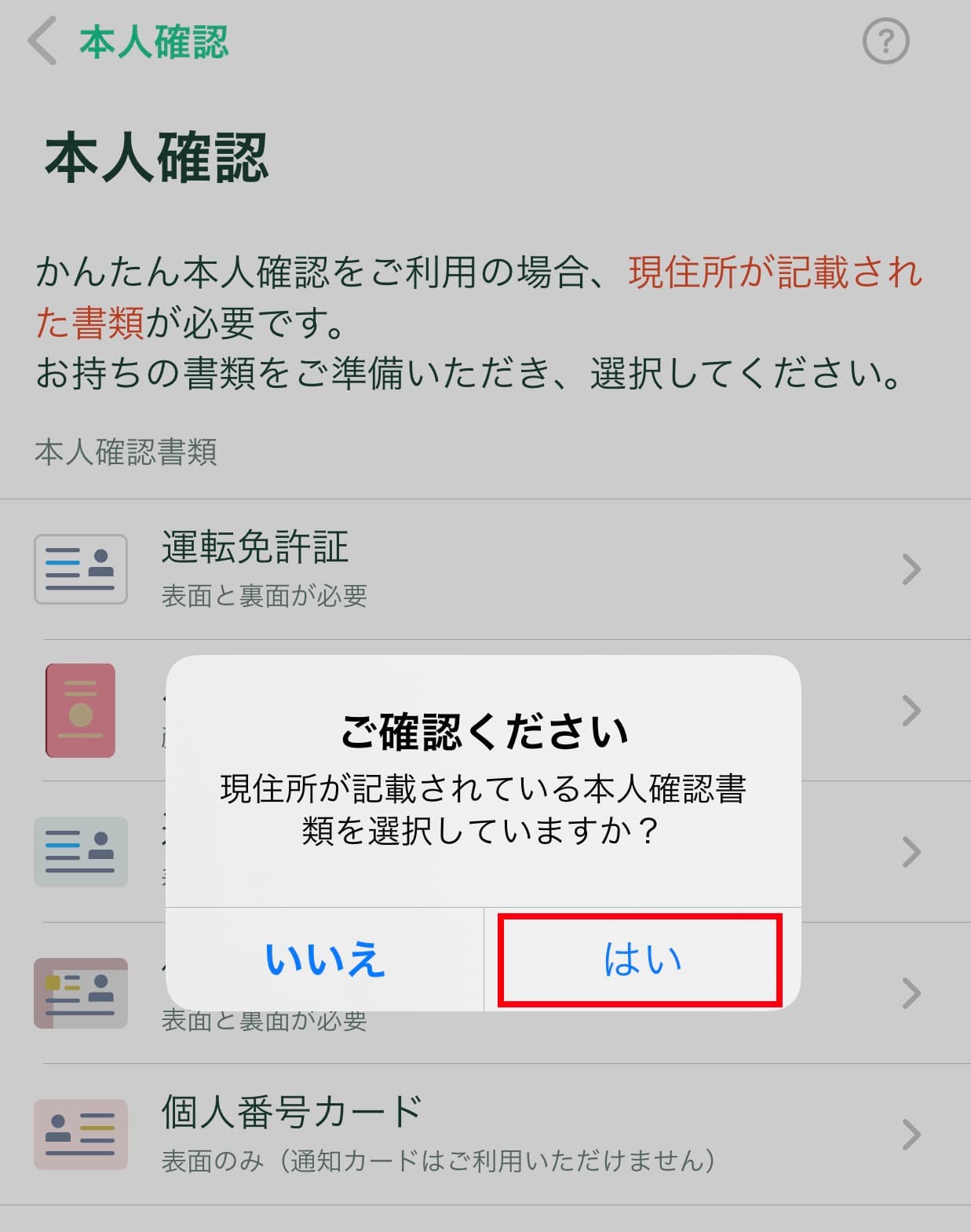
③本人確認書類と顔写真の撮影
①写真撮影に進む
本人確認書類と顔写真の撮影に進みます。
メールに記載されているURLをタップして進んでください。
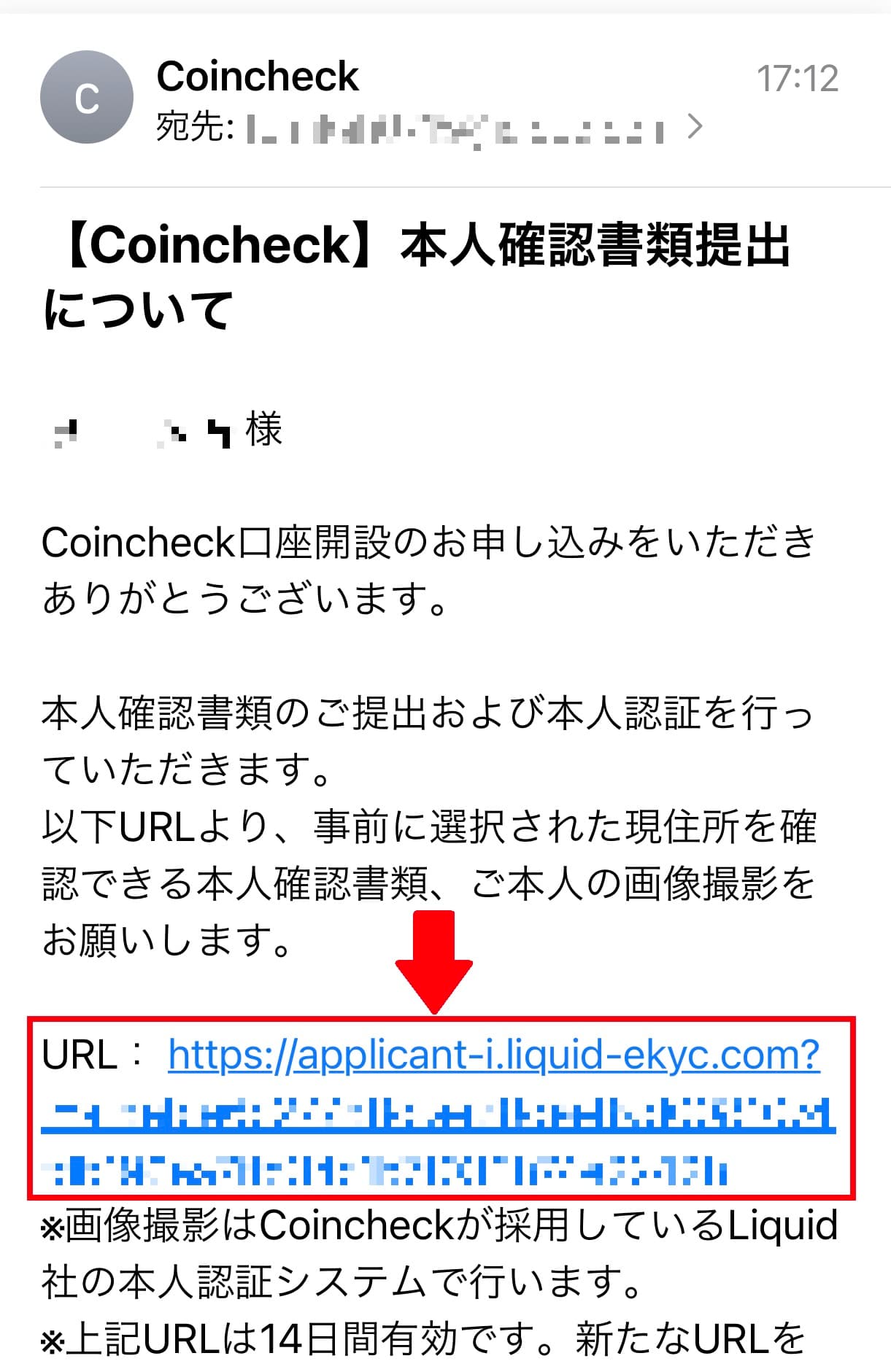
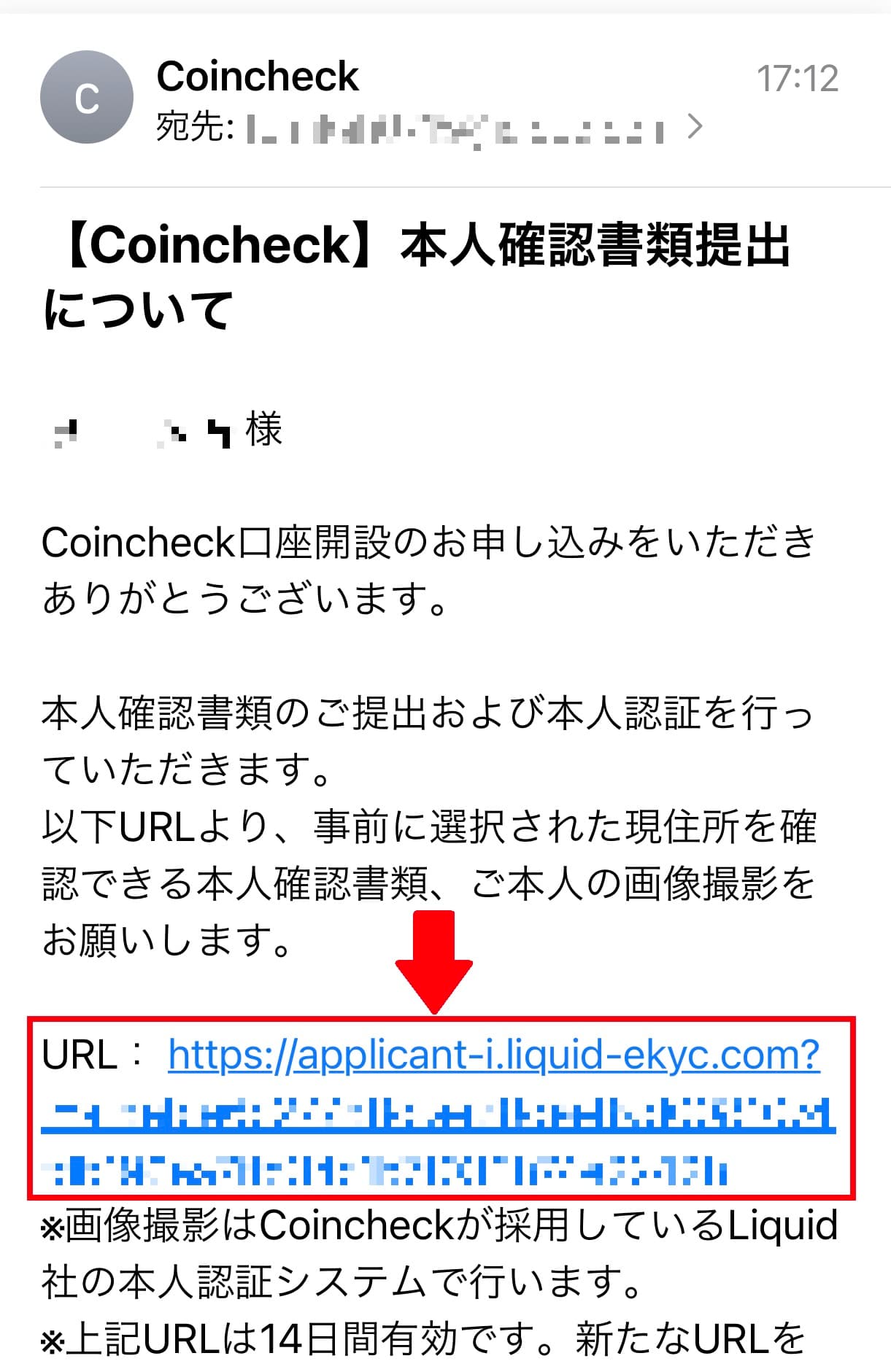
規約を読み終わったら「同意して次へ進む」をタップしてください。
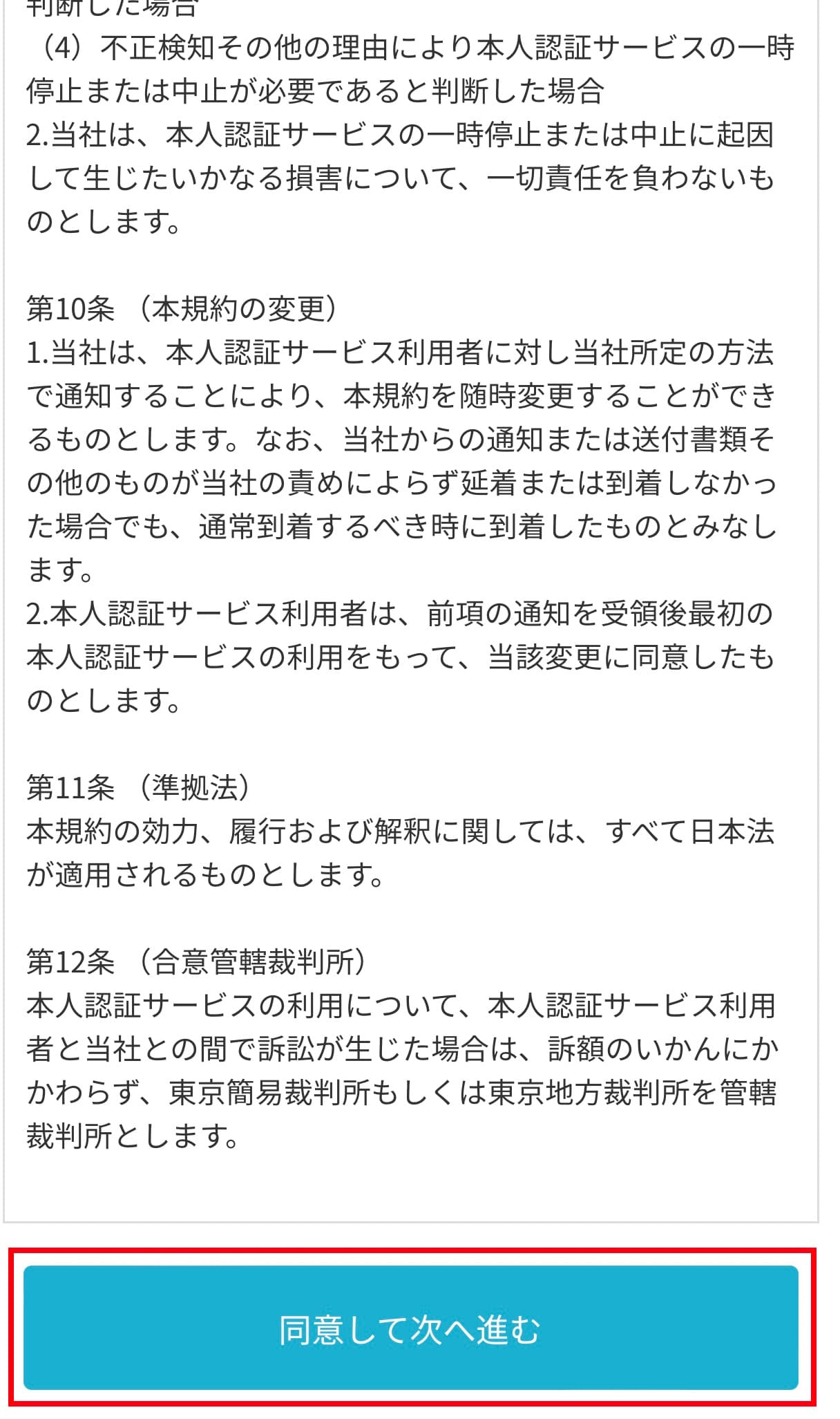
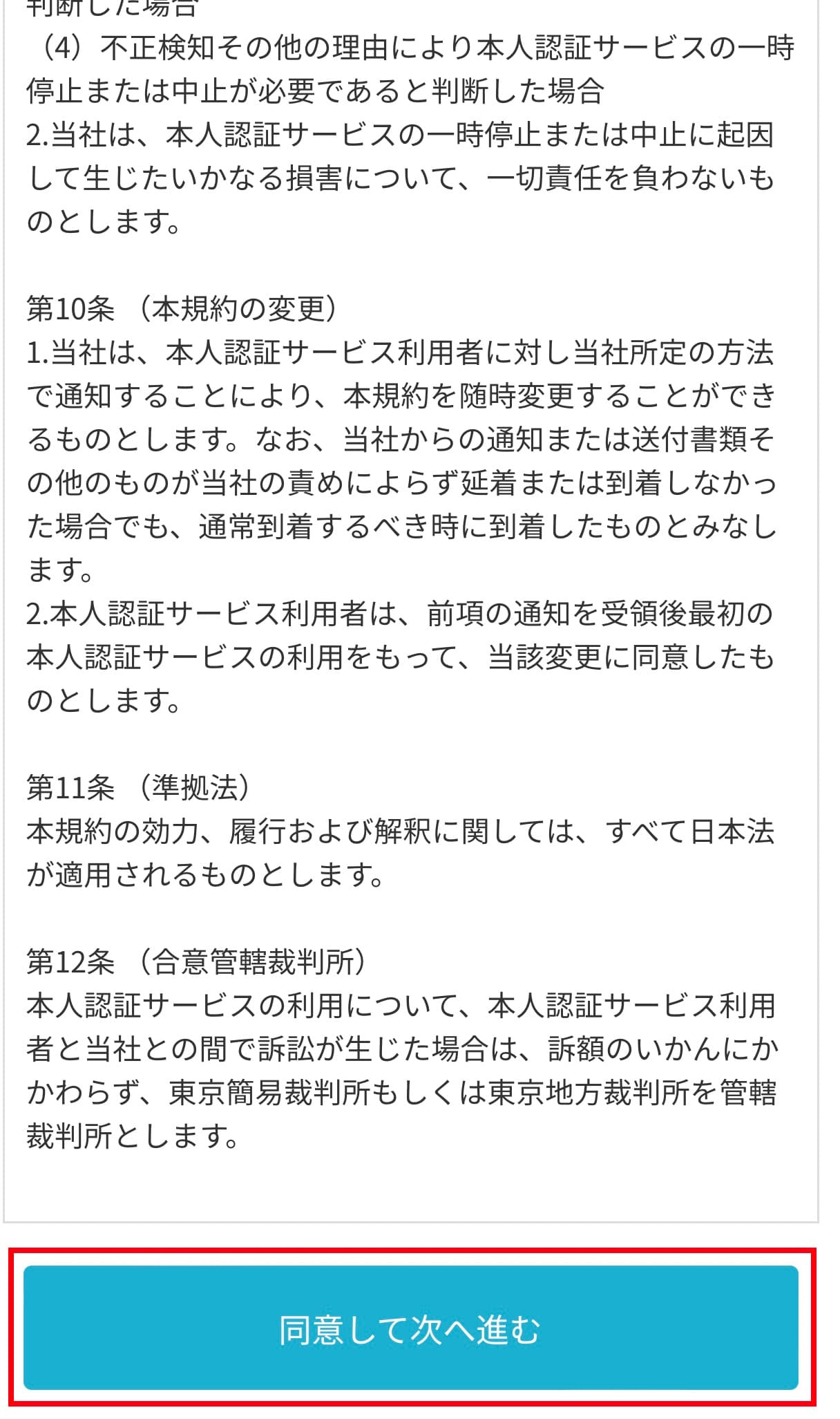
使用する本人確認書類を選択する。
「注意事項を確認しました」にチェックを入れ「次へ進む」をタップする。
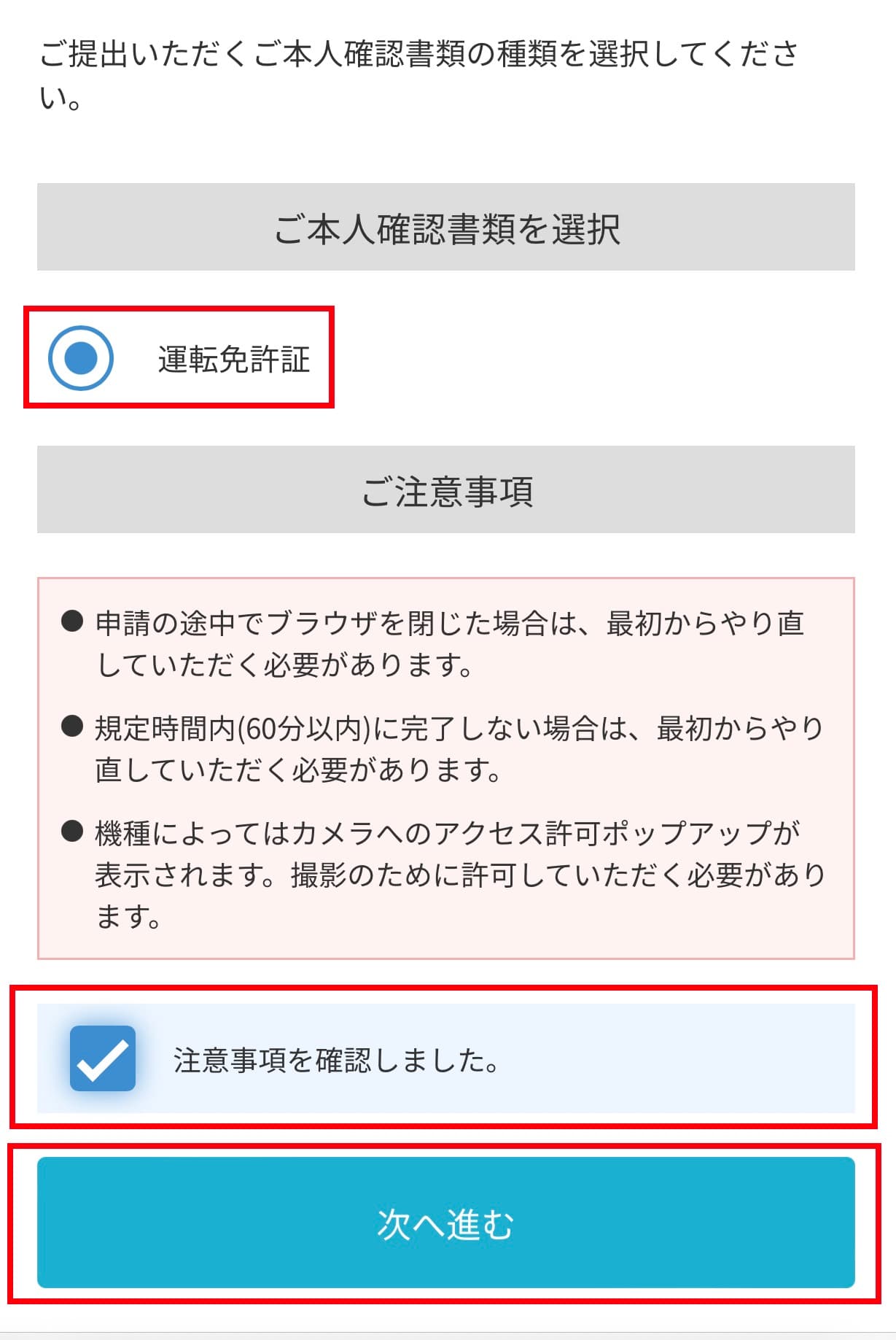
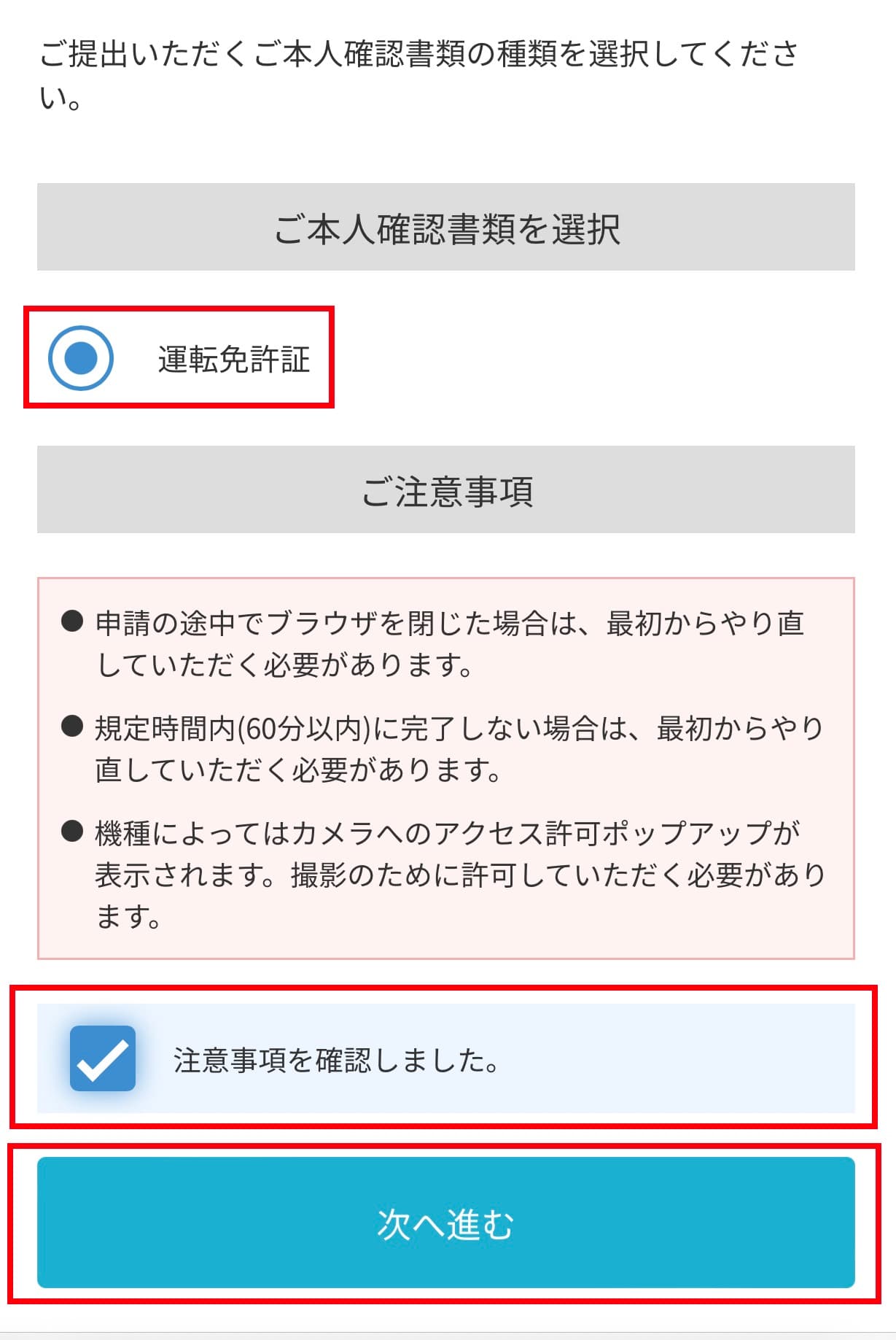
「カメラへのアクセスを求めるメッセージが出たら許可してお進みください」の指示が出たら「次へ」をタップ。
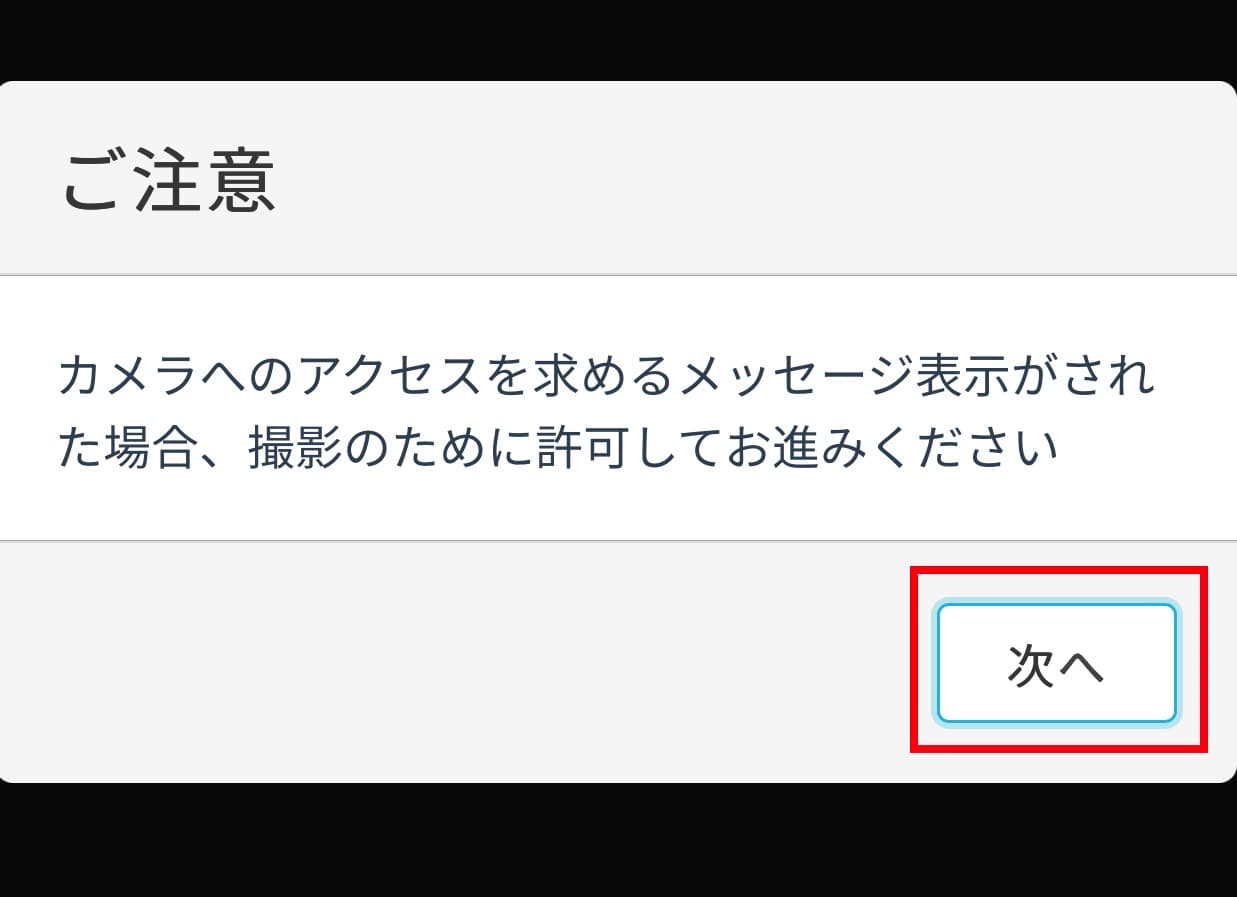
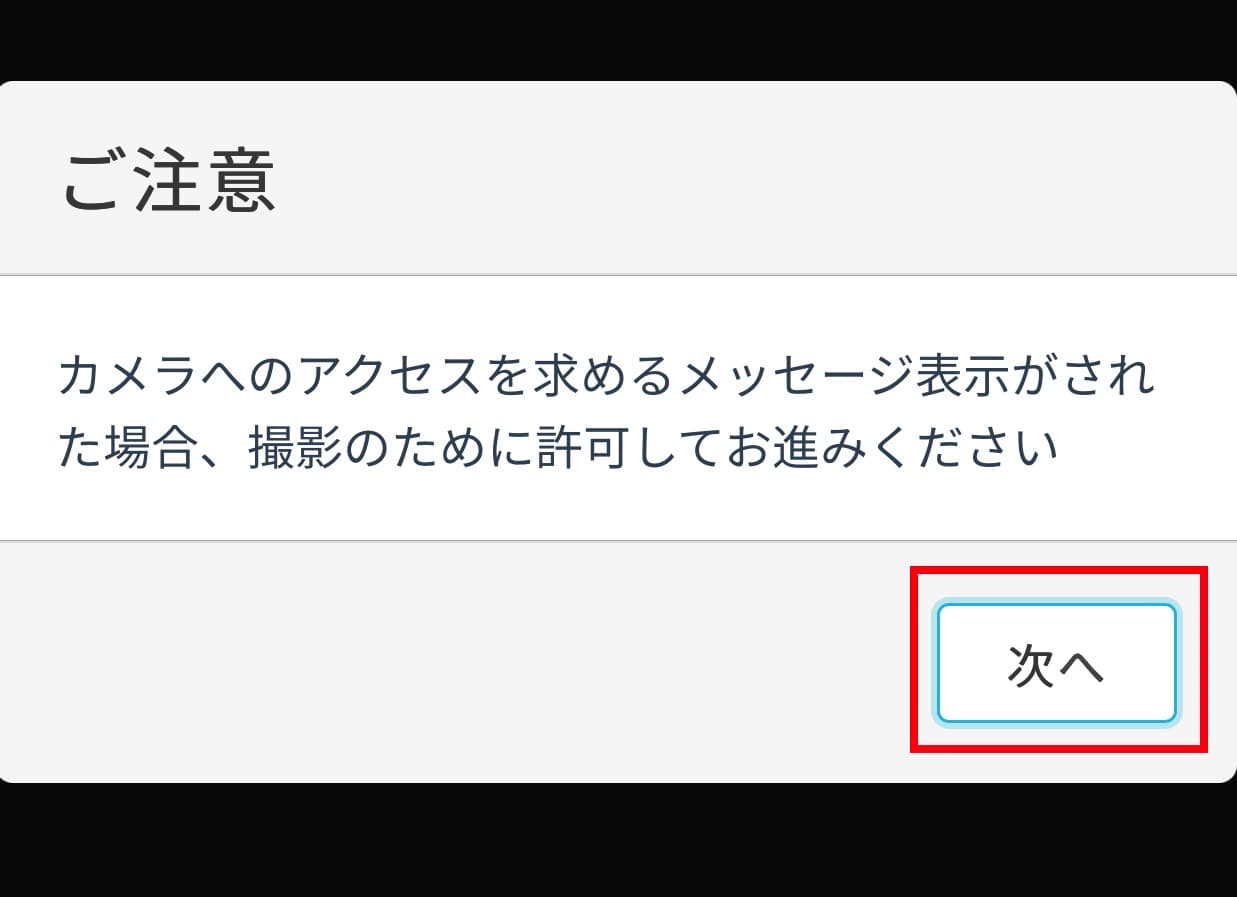
「許可」をタップして先に進む。
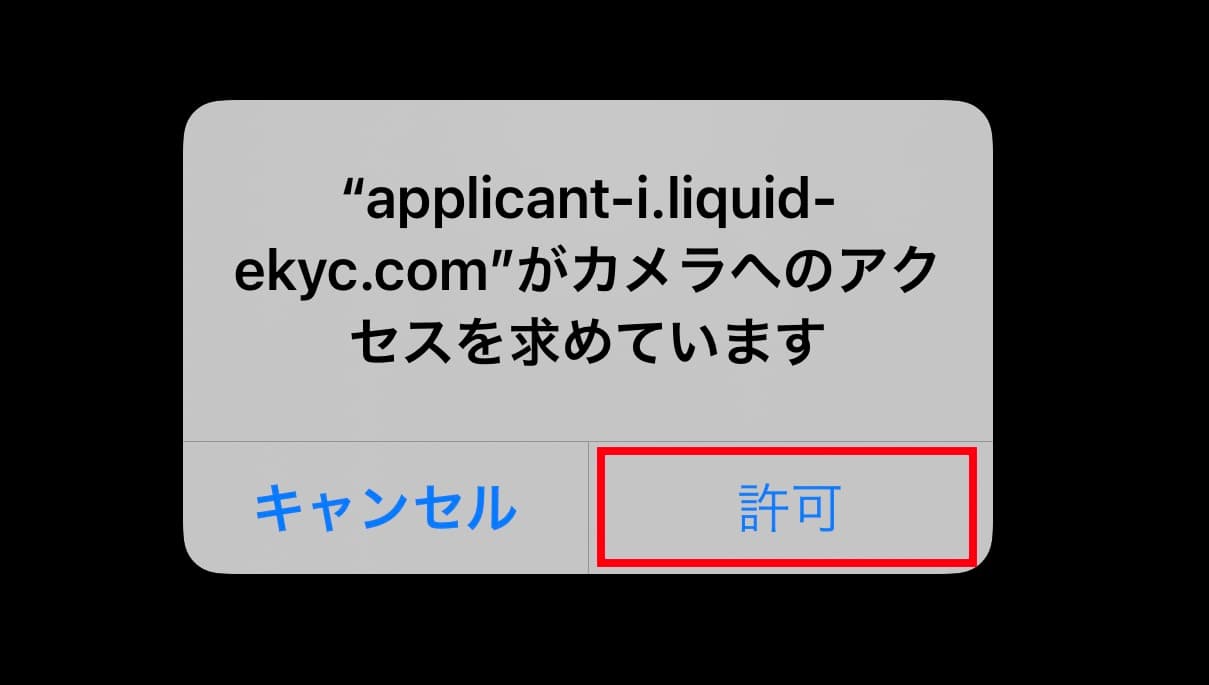
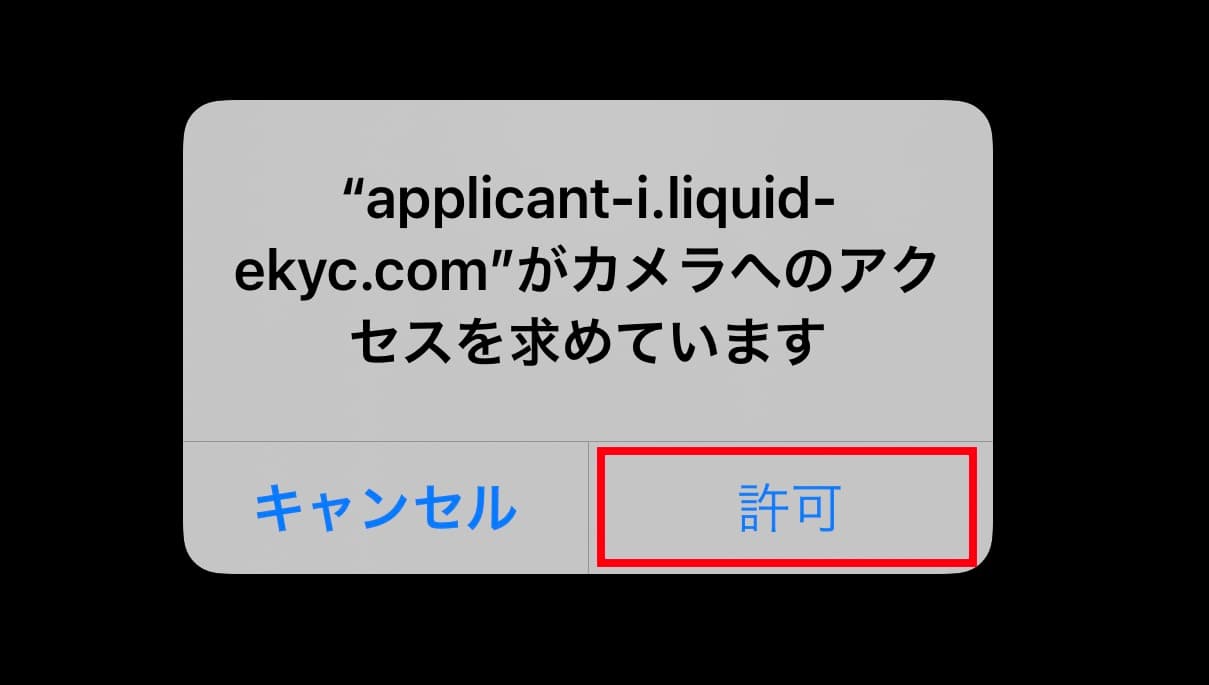
②本人確認書類の撮影をする
スマホの画面に、本人確認書類の撮影方法の指示が出てくる。
本人確認書類の表面、厚み、裏面と順番に撮影していく。
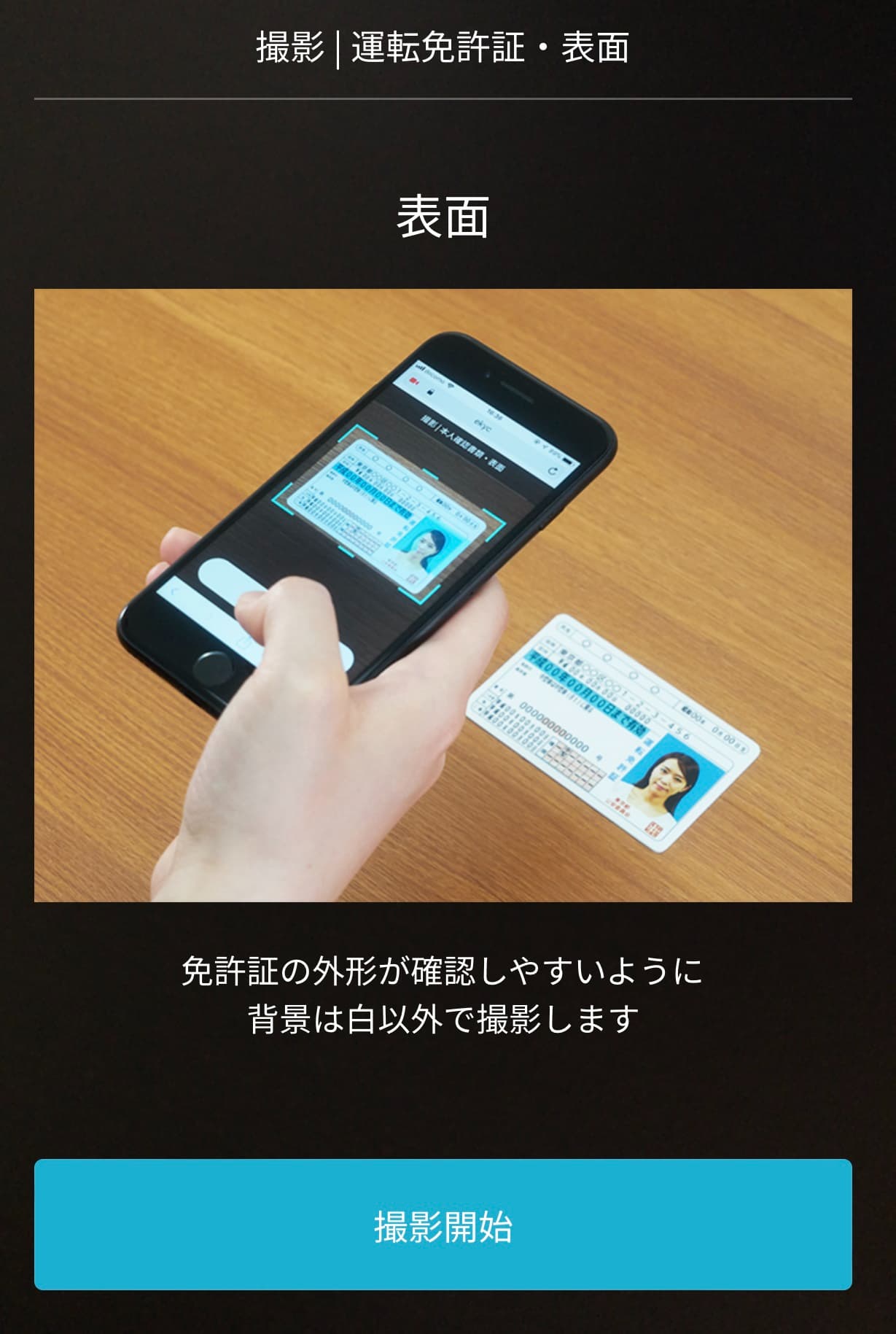
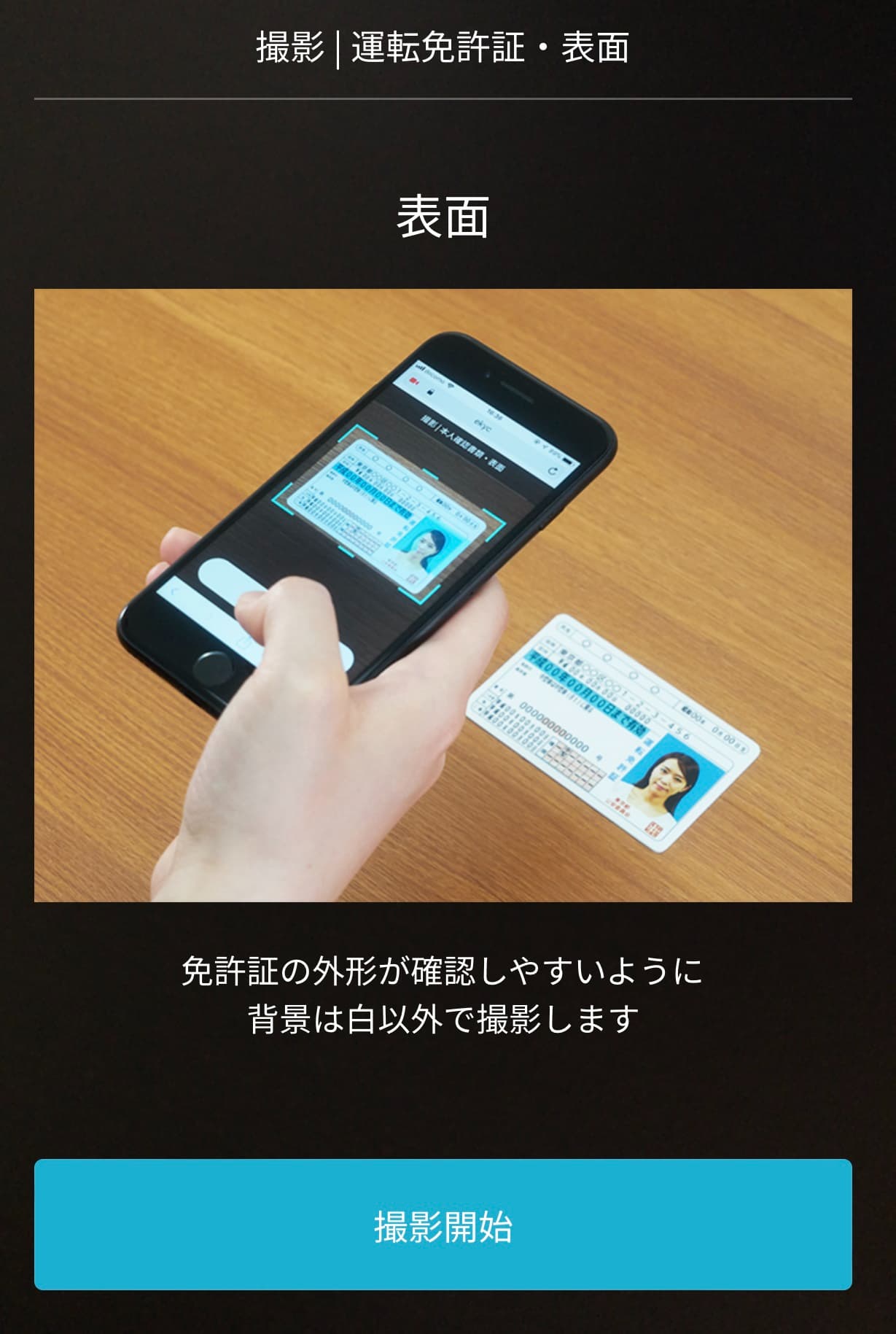
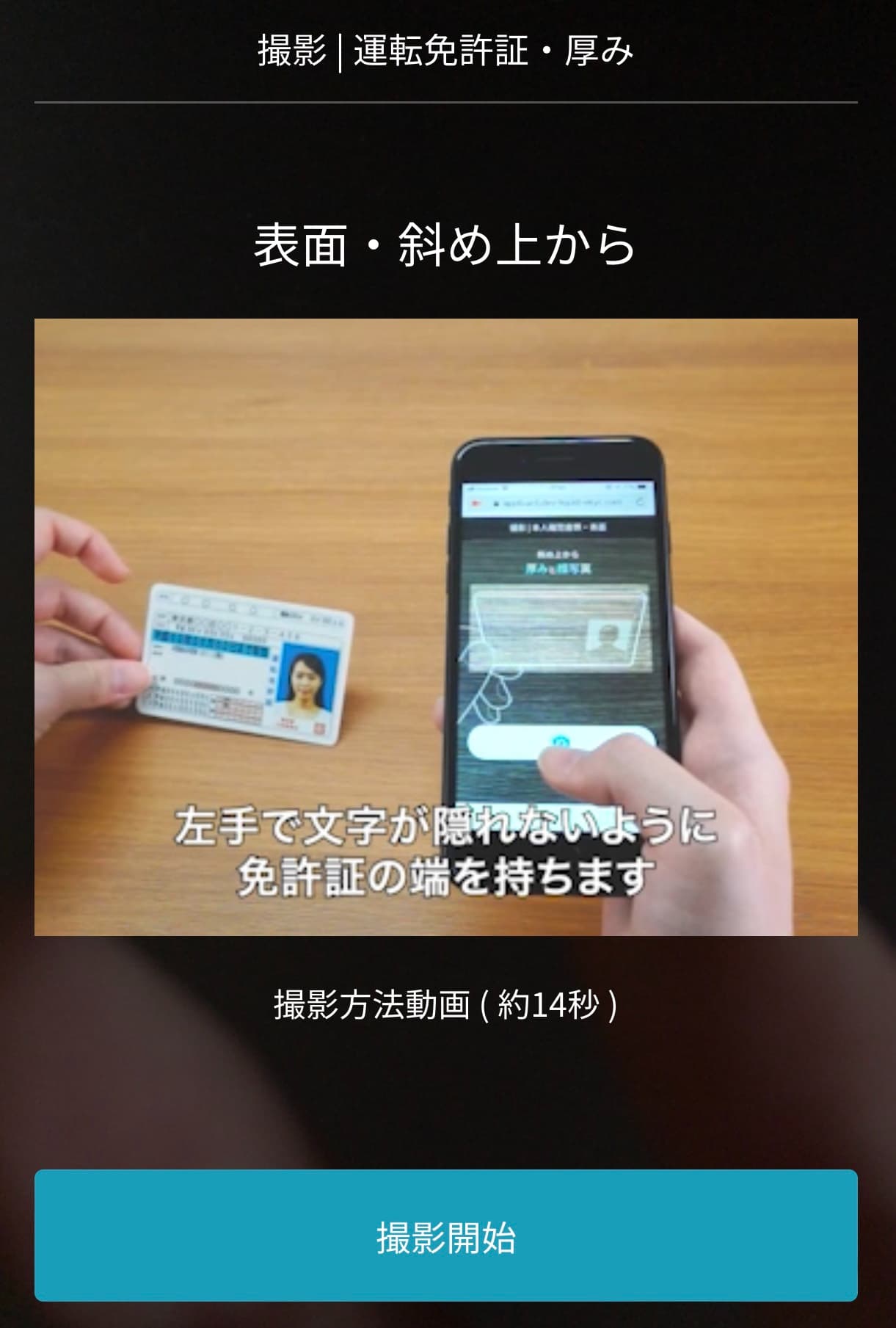
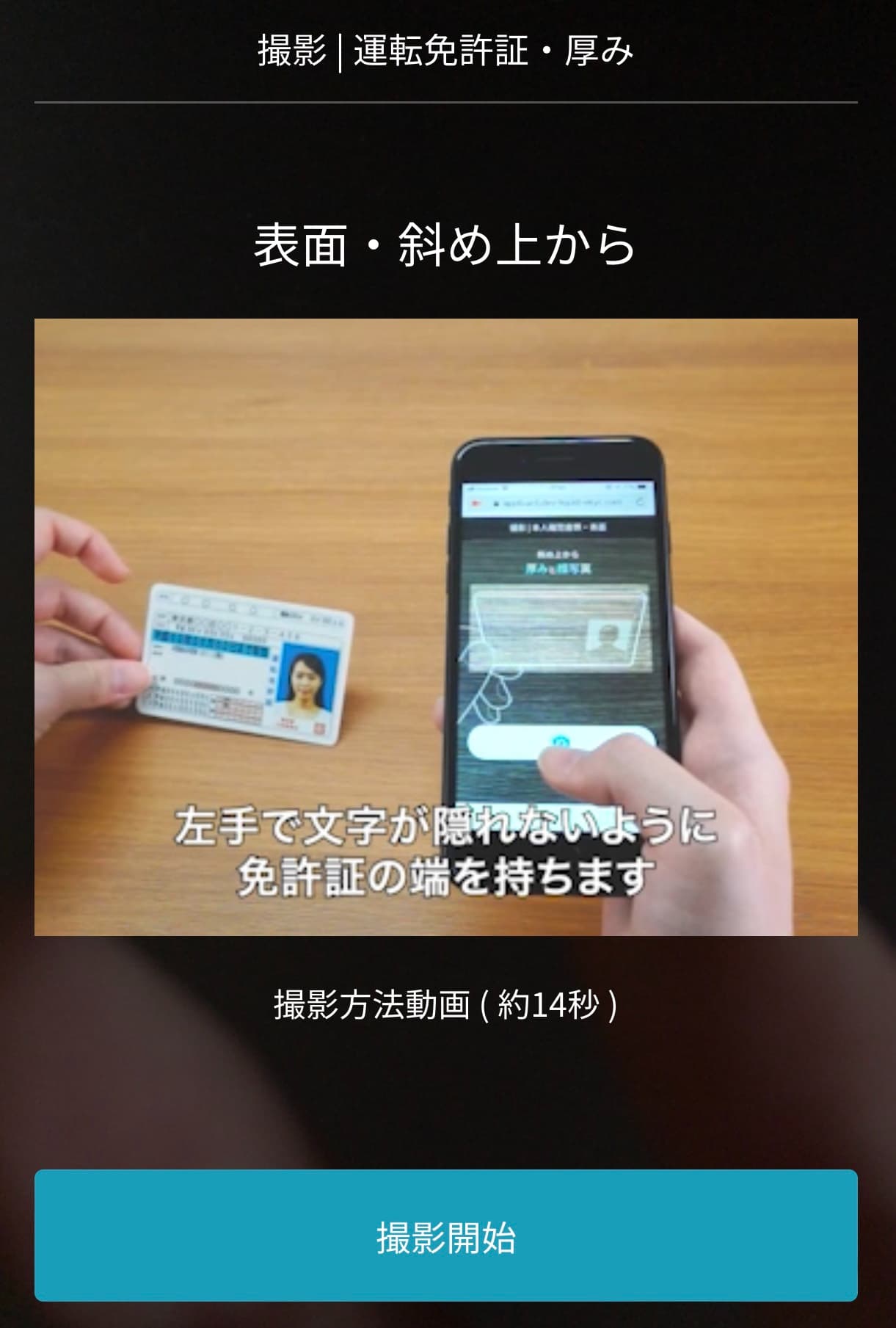
3パターンの撮影が終わったら、2項目をチェックして「OK」をタップして進みます。
うまく撮影できなかった場合は「再撮影」をタップして、もう一度撮影を行います。
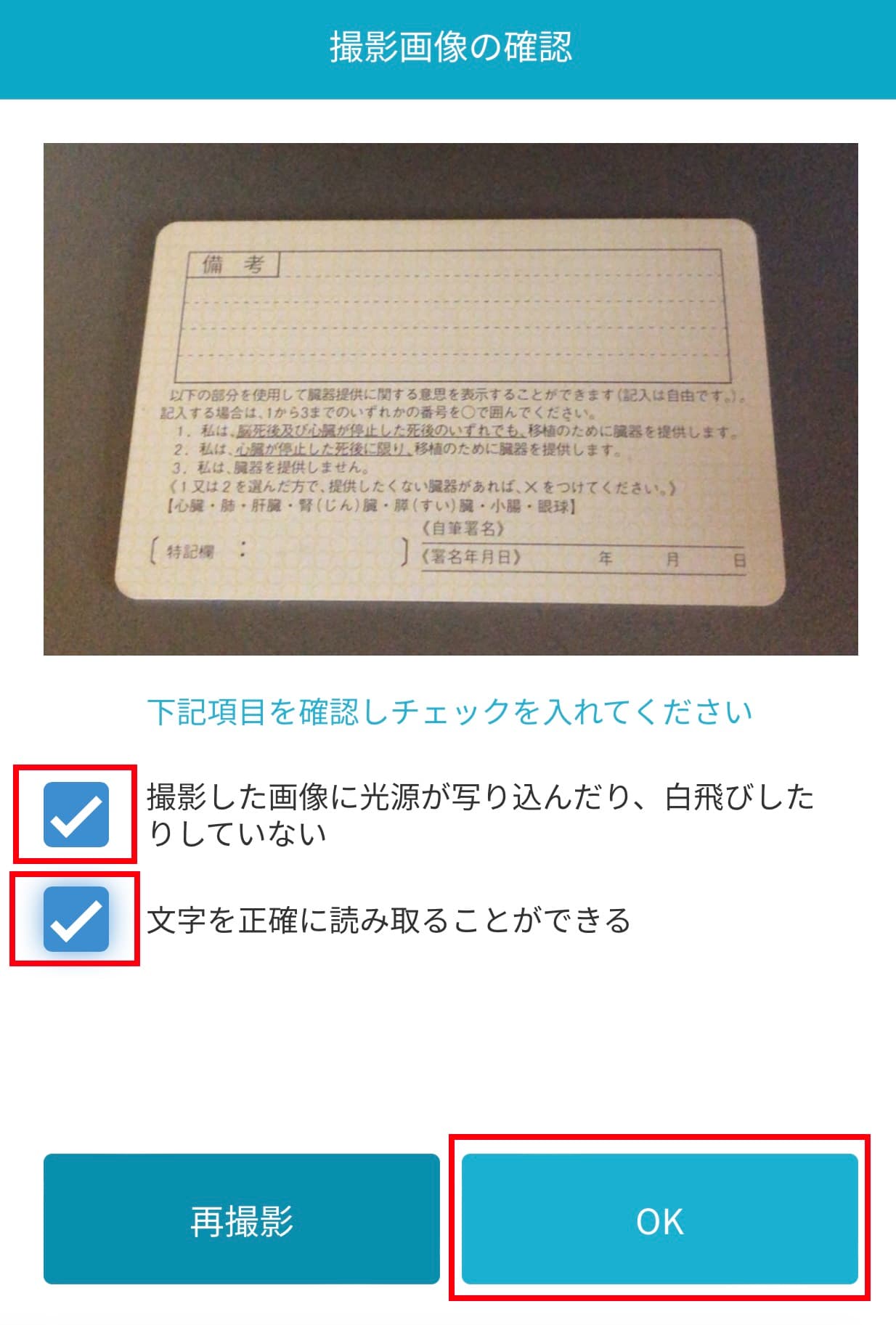
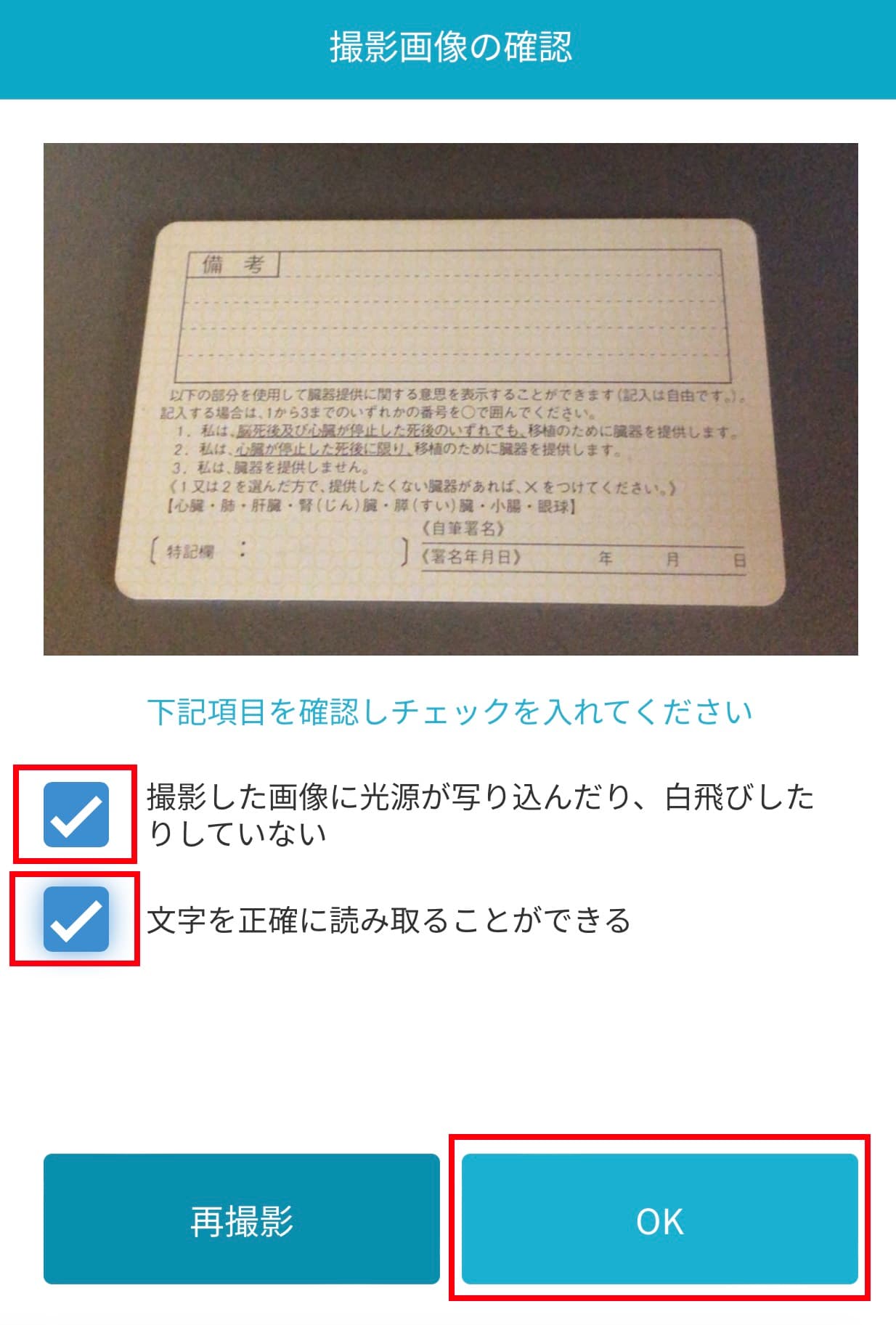
③顔写真の撮影をする
スマホの指示通りに、顔写真の撮影を進めます。
「撮影開始」をタップして、顔正面から写真を撮りましょう。
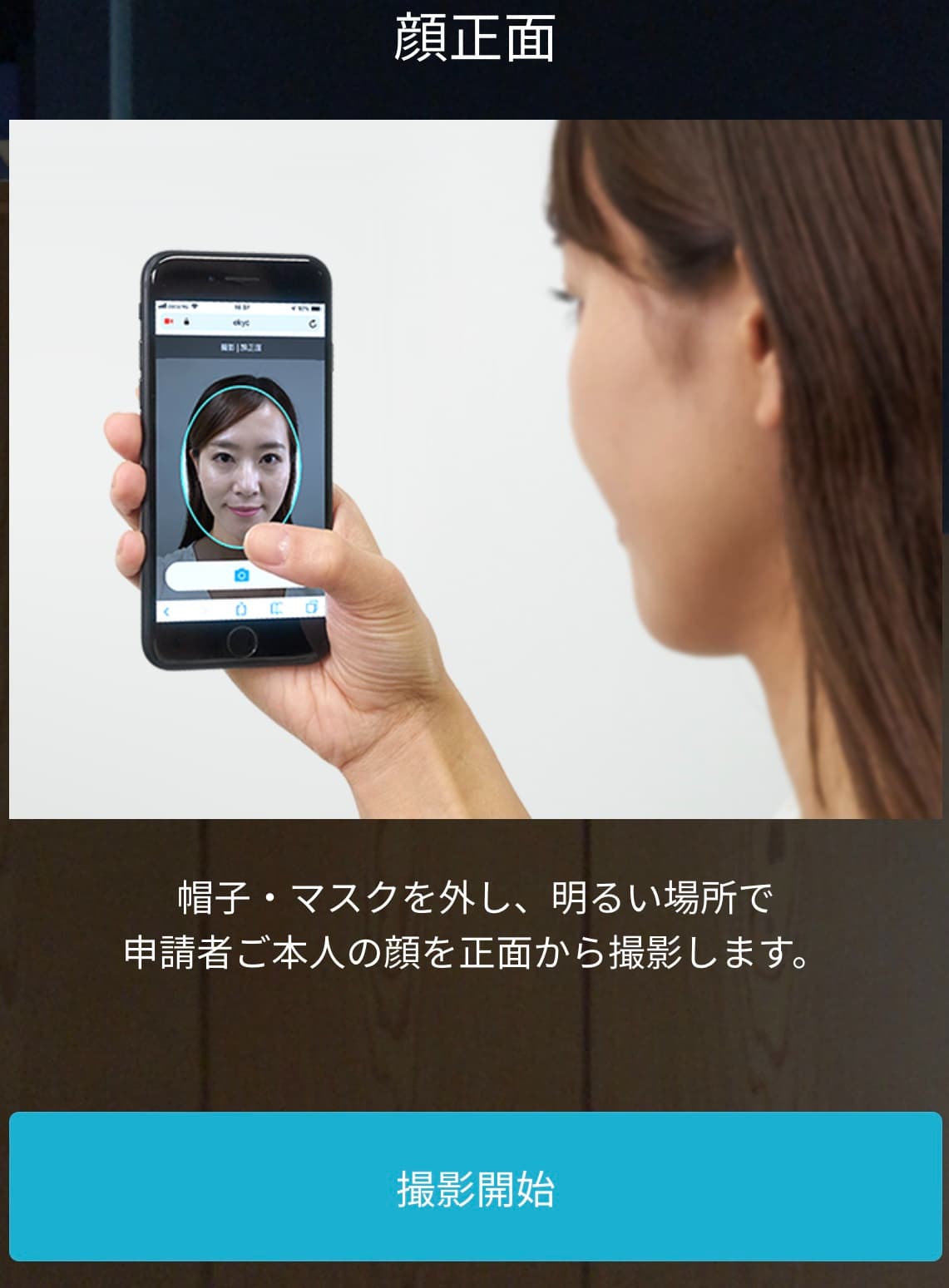
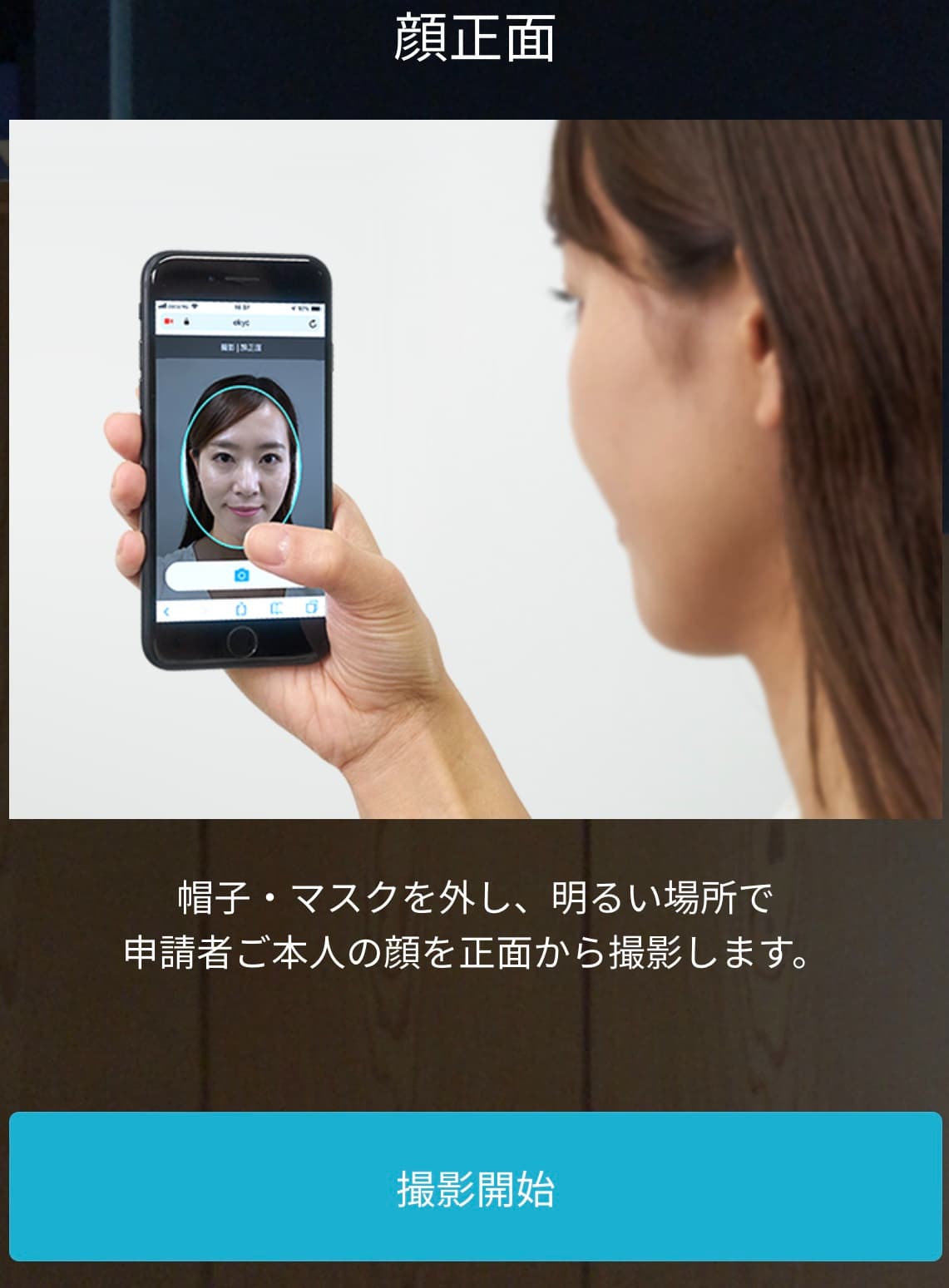
次に首振りの写真を撮ります。
スマホの指示に従い、首を振って撮影してください。
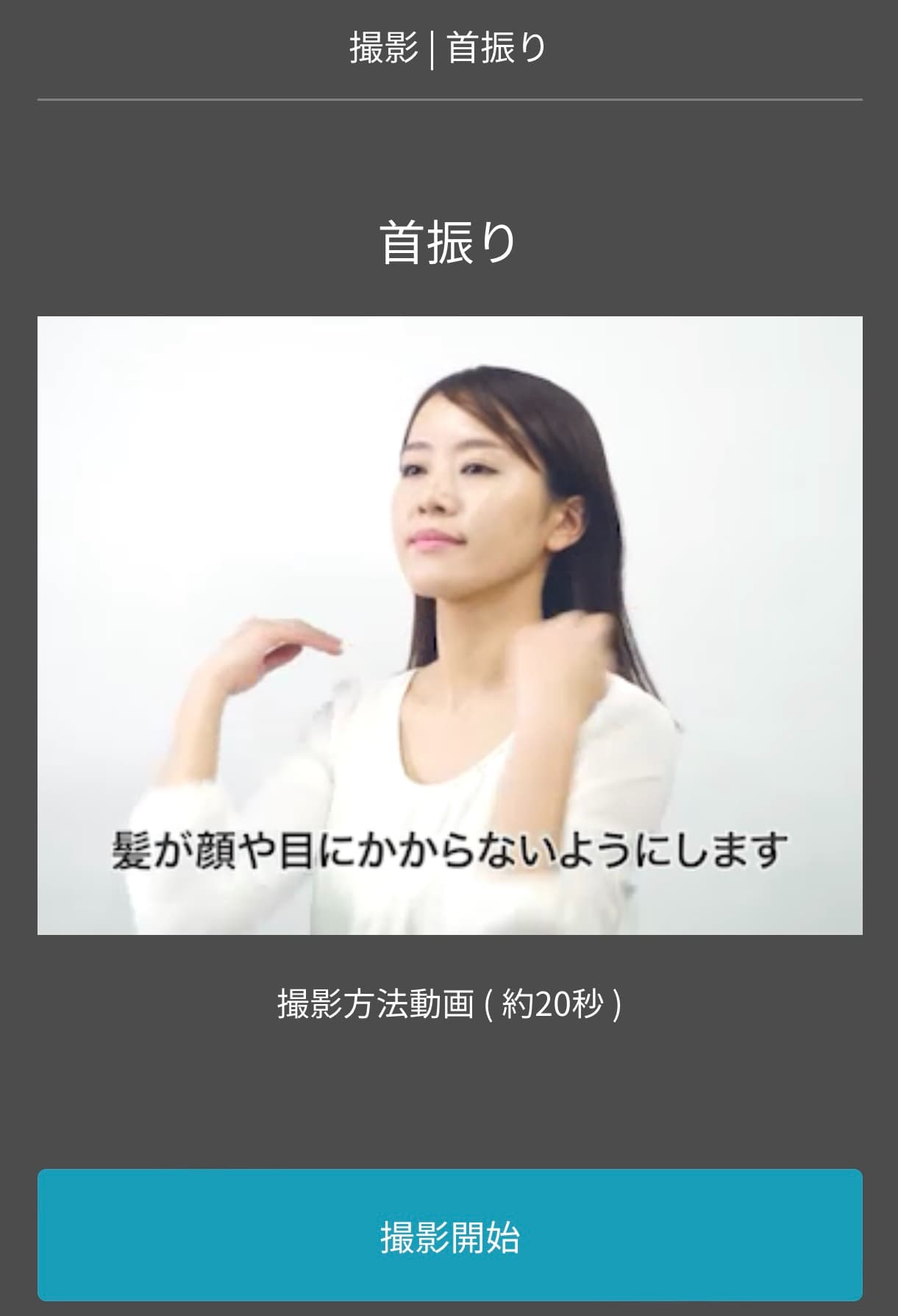
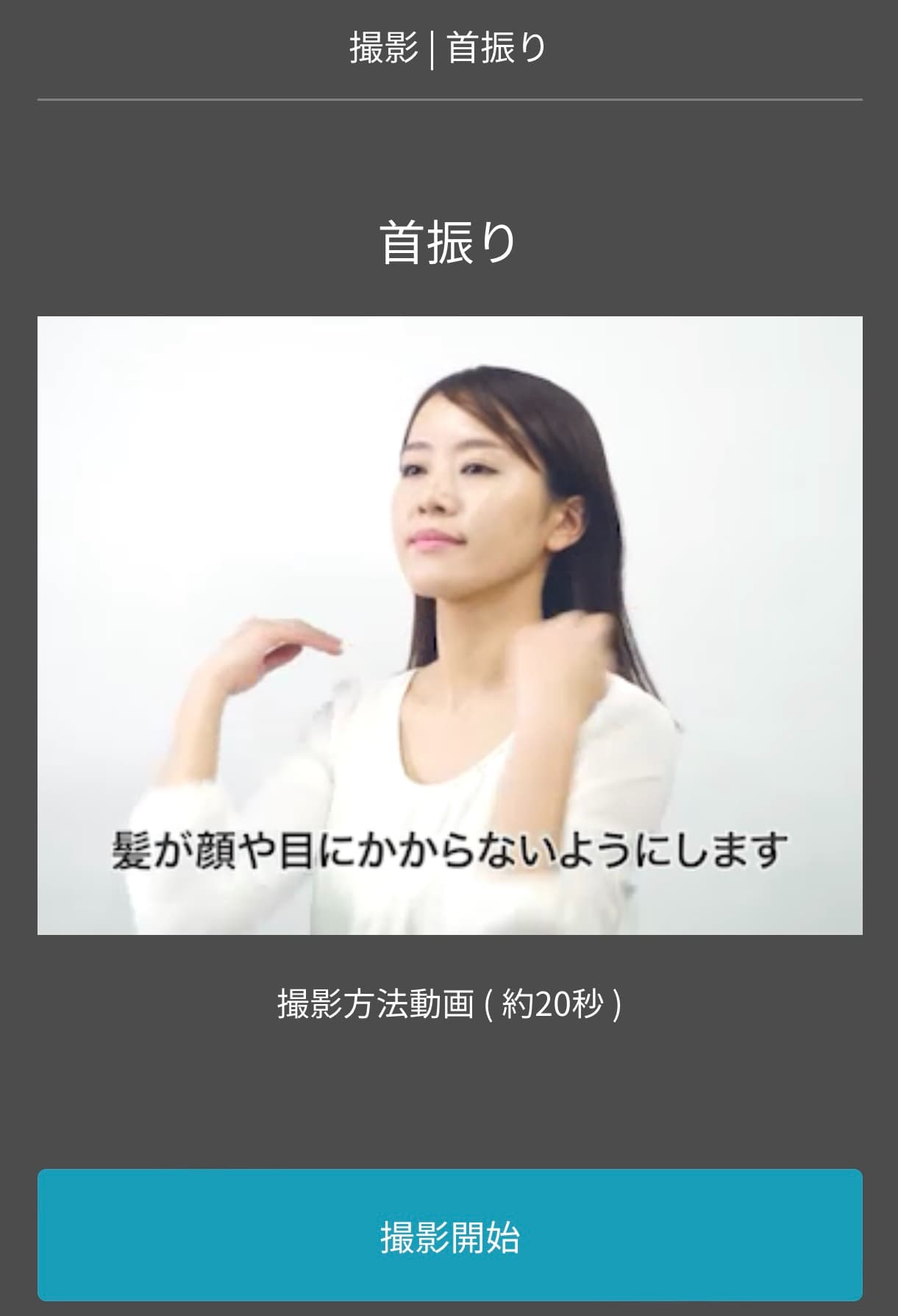



首振りの写真撮影は、ちょっとコツがいりますが、
指示通りに行えばOKです!
わたしは1回目に失敗しましたが、
やり直したら2回目は大丈夫でした。
写真撮影が終わると、以下の画面になります。
本人確認が終了するまで、しばらく待ちましょう。
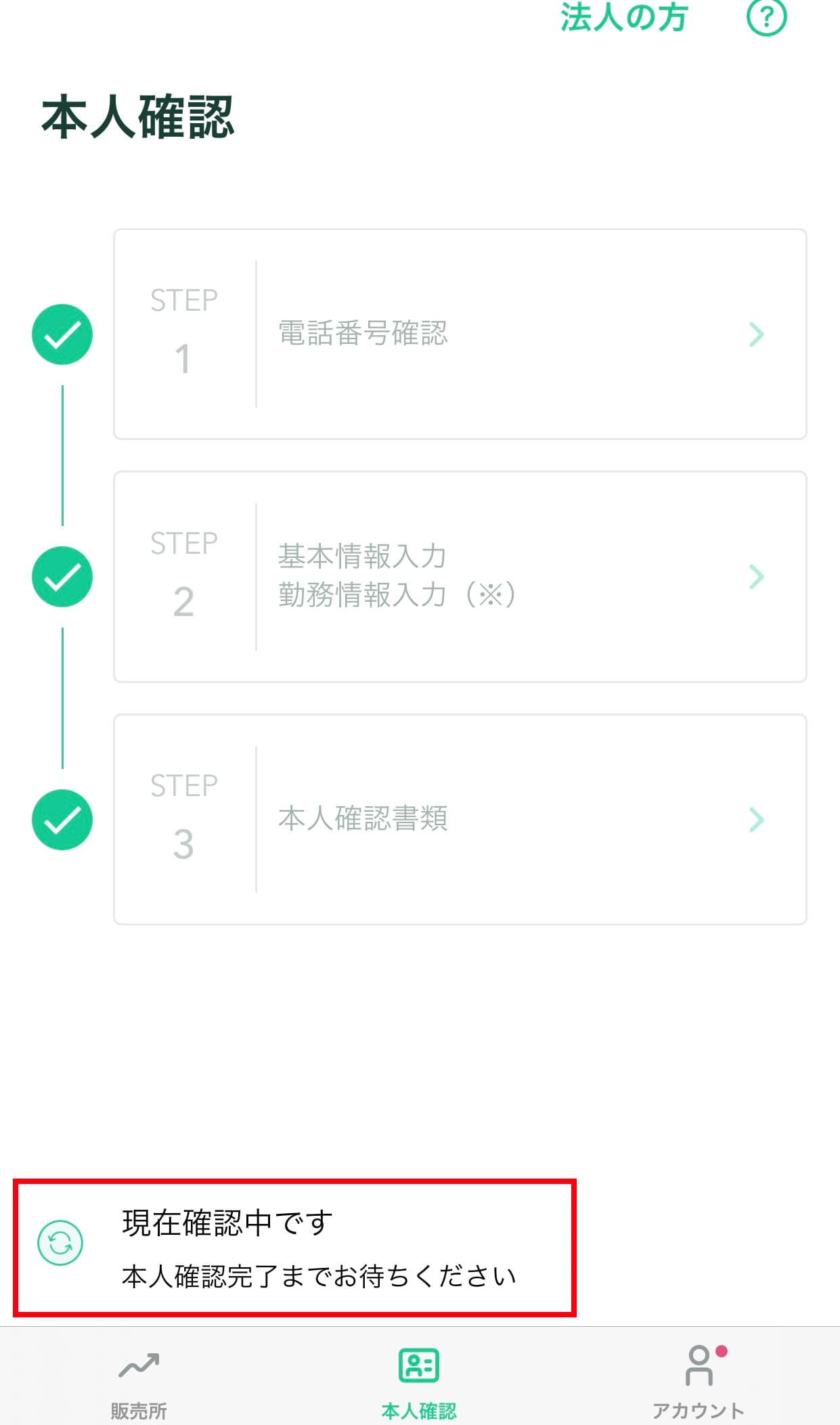
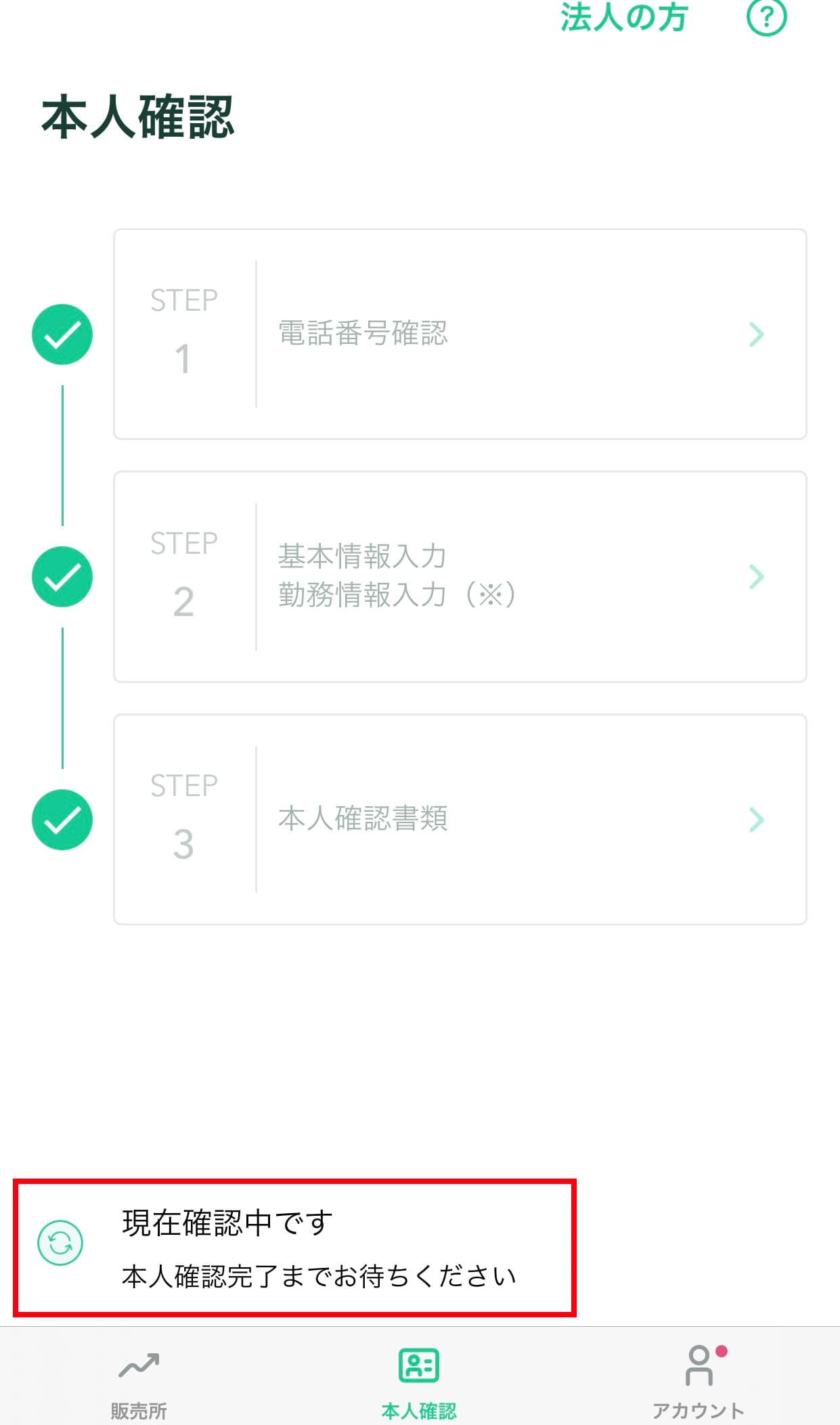
④2段階認証の設定
本人確認が完了するまでの間に、2段階認証アプリをダウンロードして設定しておきましょう。
2段階認証なしても、口座開設は可能です。
しかし不正なログインや送金のリスクを減らすためにも「2段階認証」の設定を推奨します。



コインチェックの口座開設で、1番難しく感じたのが、
「2段階認証の設定」でした。
少し複雑なので焦ってしまいますが、
ゆっくり落ち着いて設定すれば大丈夫です。
慌てずに設定を行いましょう。
①「Googl Authenticator」のアプリを検索してダウンロード
- iPhoneの人は、App Store
- androidの人は、GooglePlay
から「Googl Authenticator」のアプリをダウンロードしておきましょう。
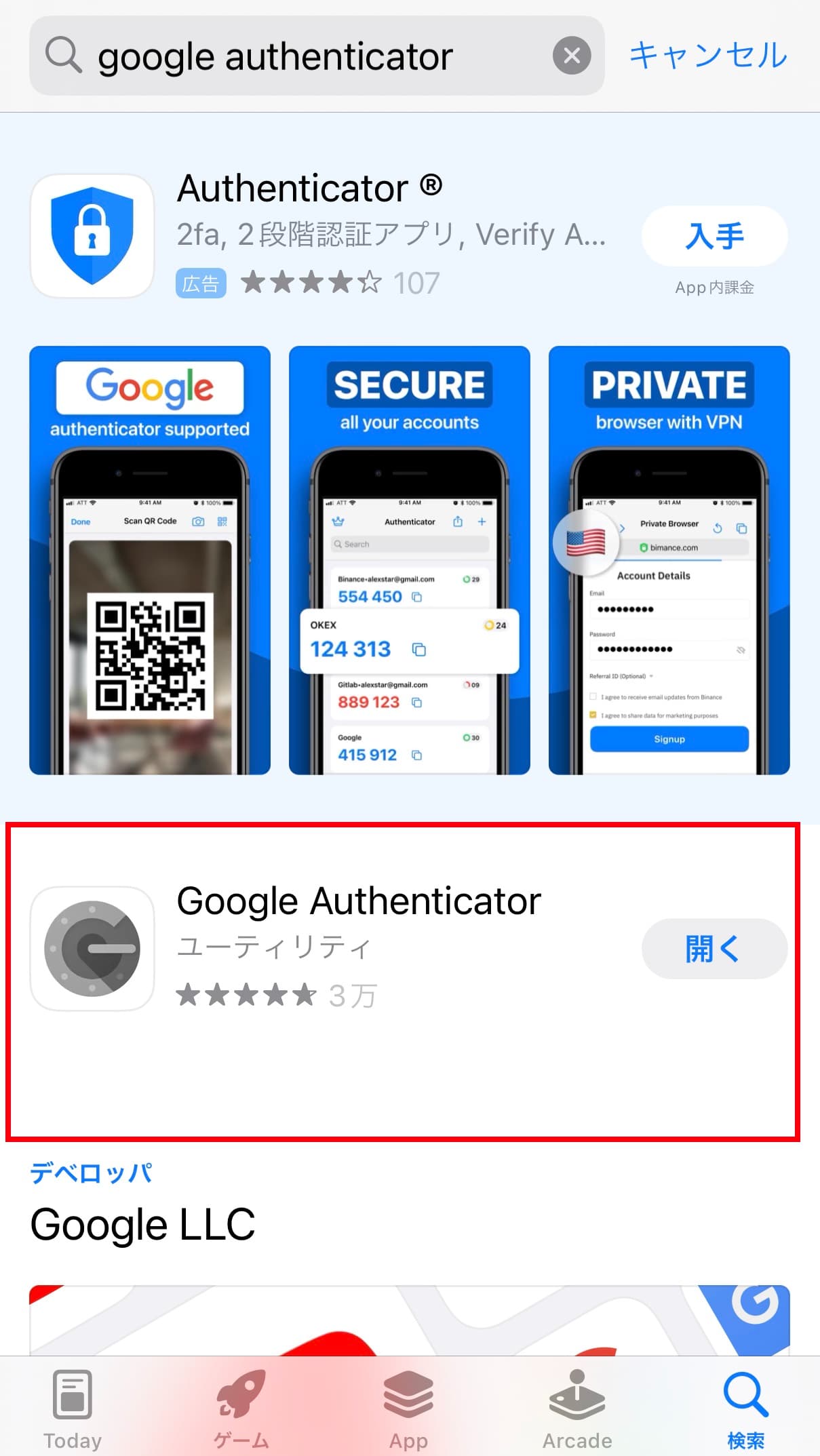
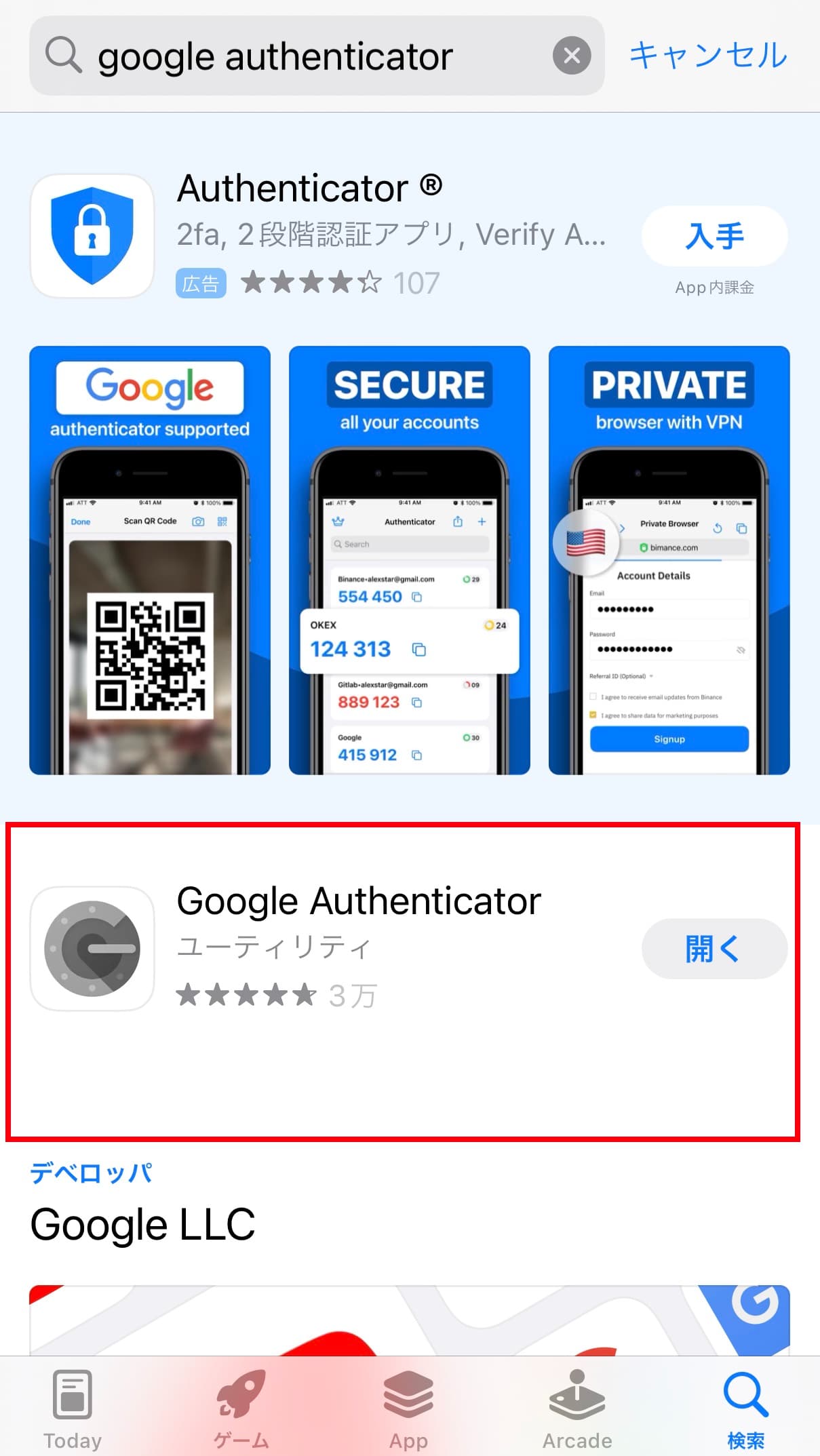
②アプリを開いて設定する
ダウンロードしたアプリを開くと「2段階認証が未設定」であると表示されます。
このまま赤字で書かれている「設定」の文字をタップします。
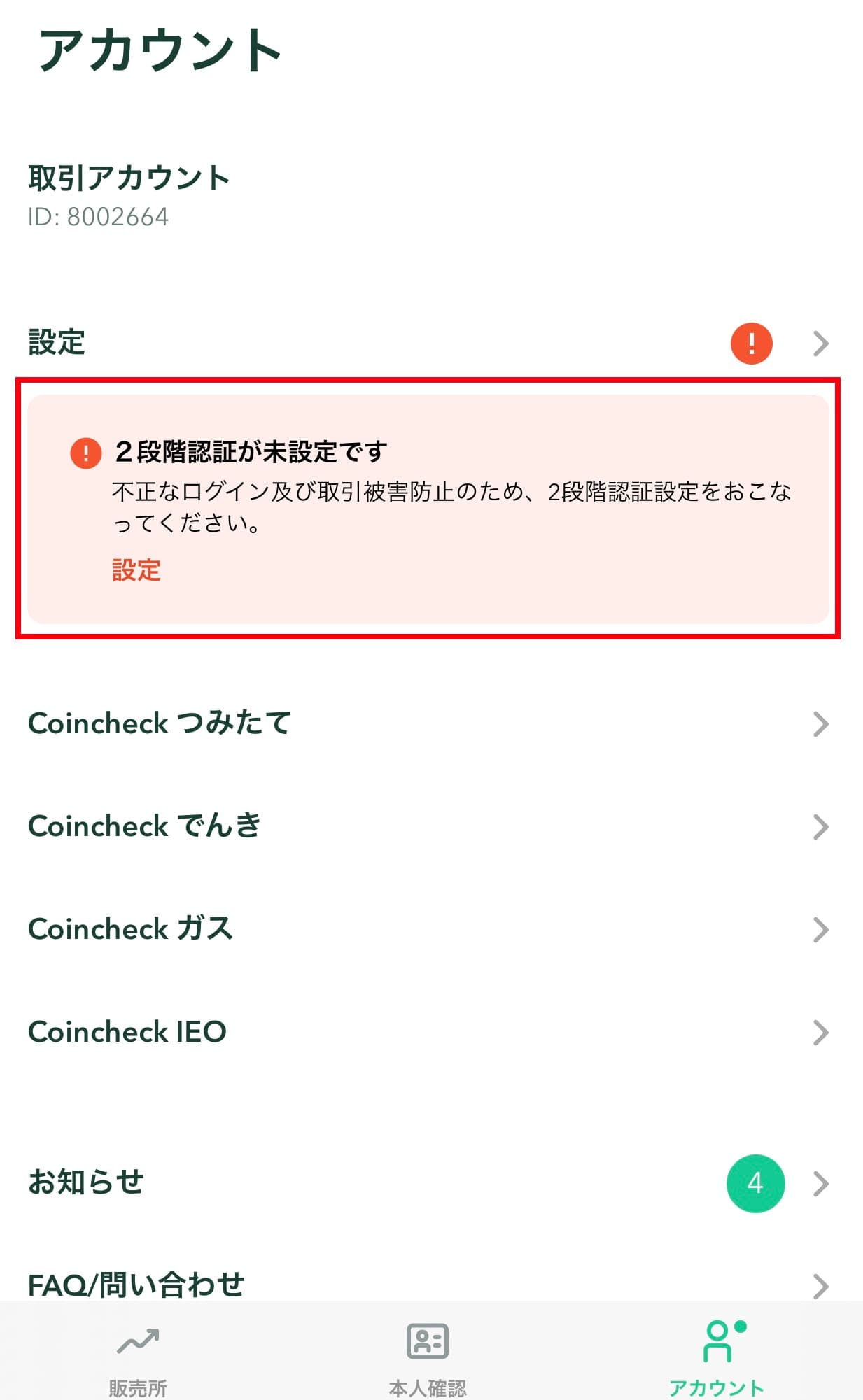
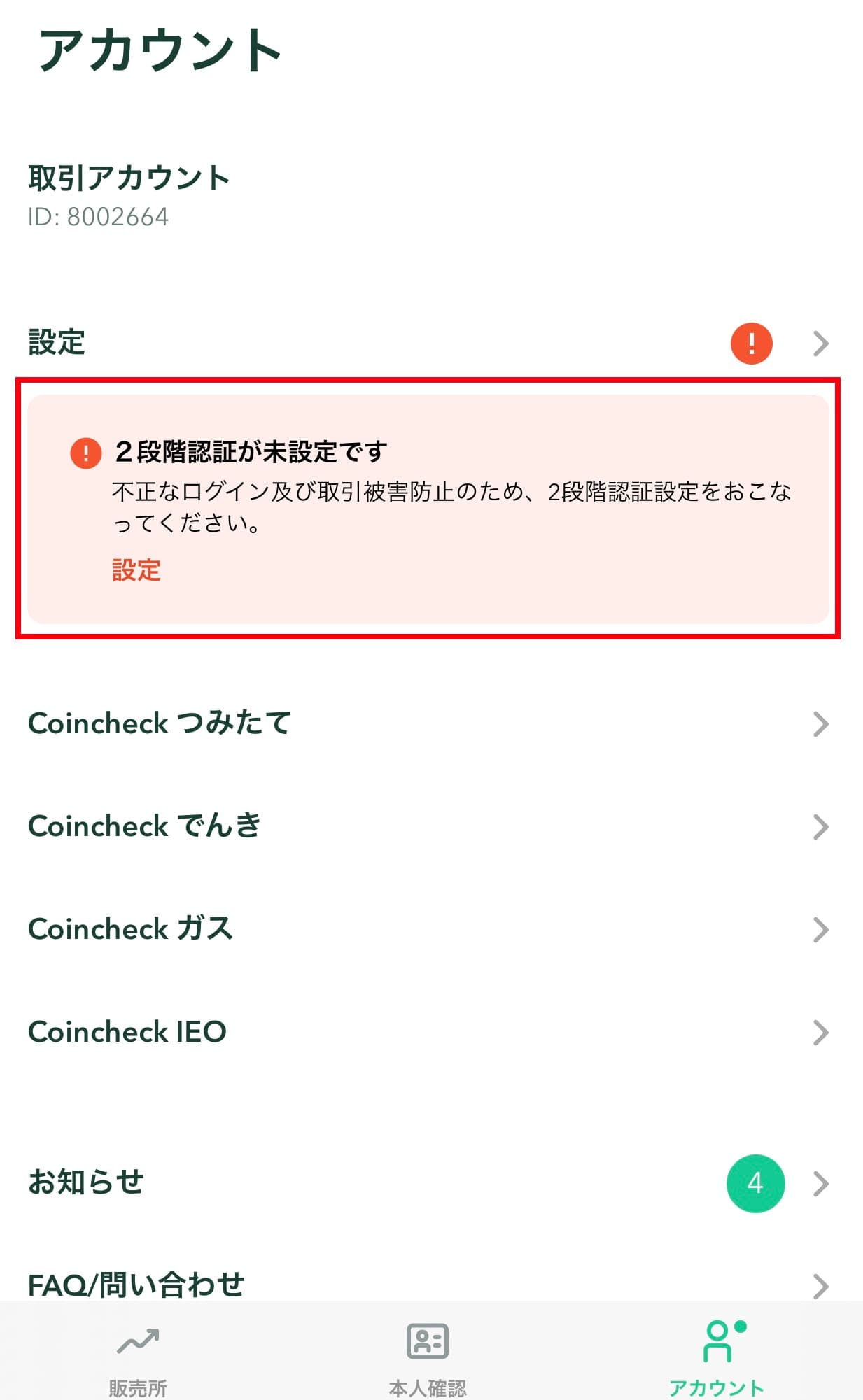
「2段階認証」の項目が「未設定 >」となっていますのでタップします。
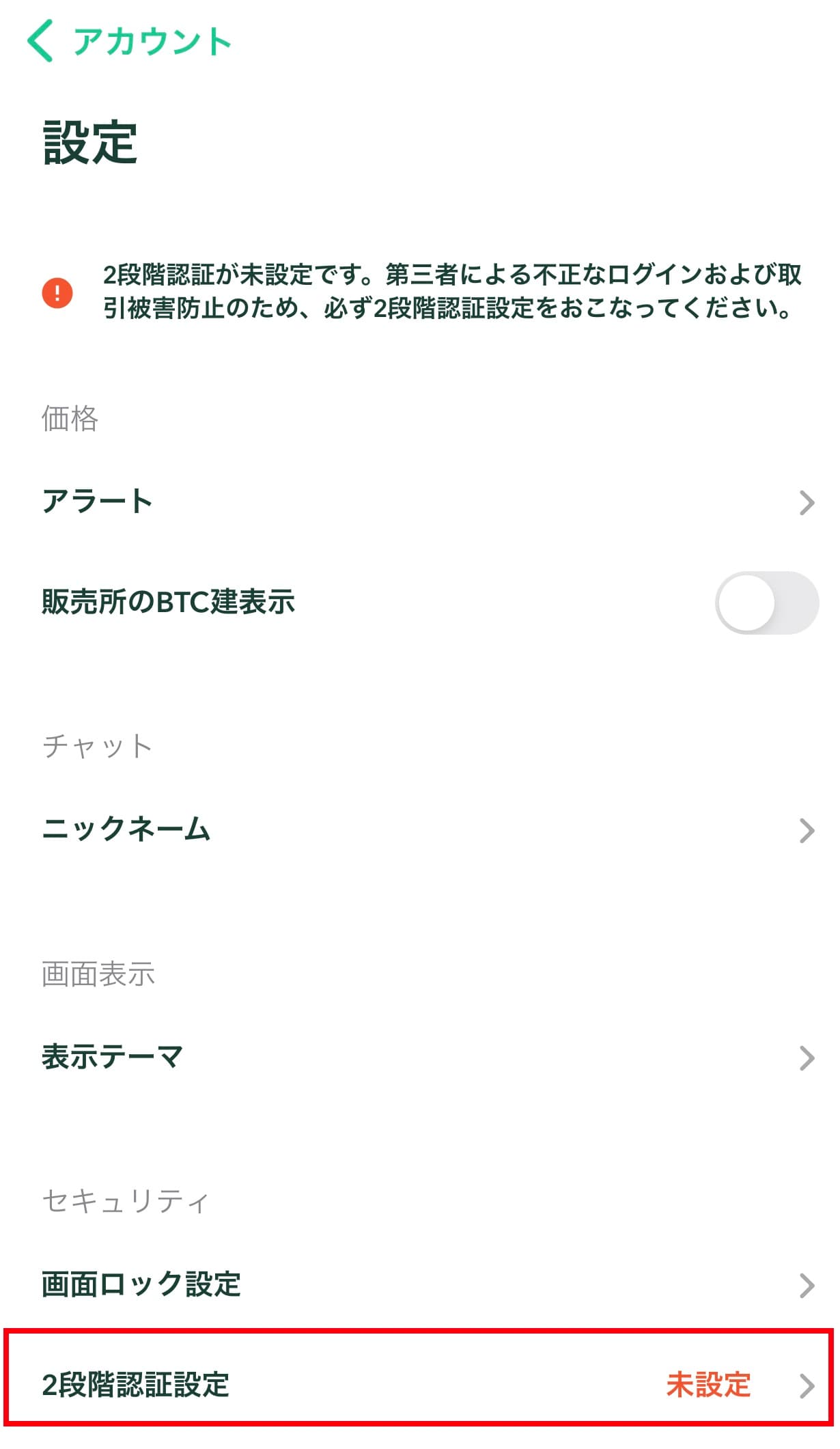
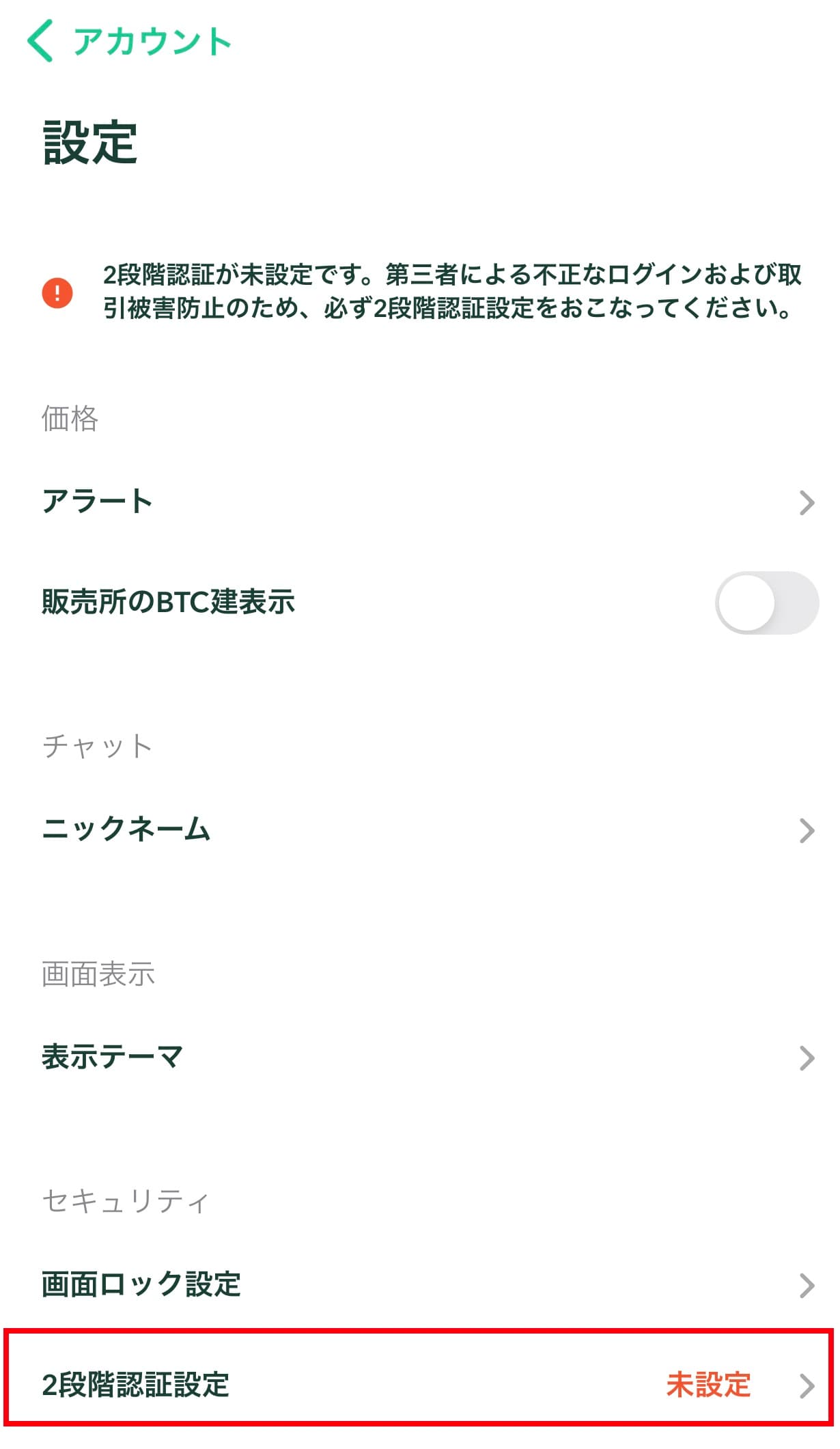
③「セットアップキー」をコピーする
①セットアップキーの横の小さい四角をタップするとコピーができます。
②上部に「セットアップキーをコピーしました」と表示が出ます。
③「認証アプリを起動」させましょう。
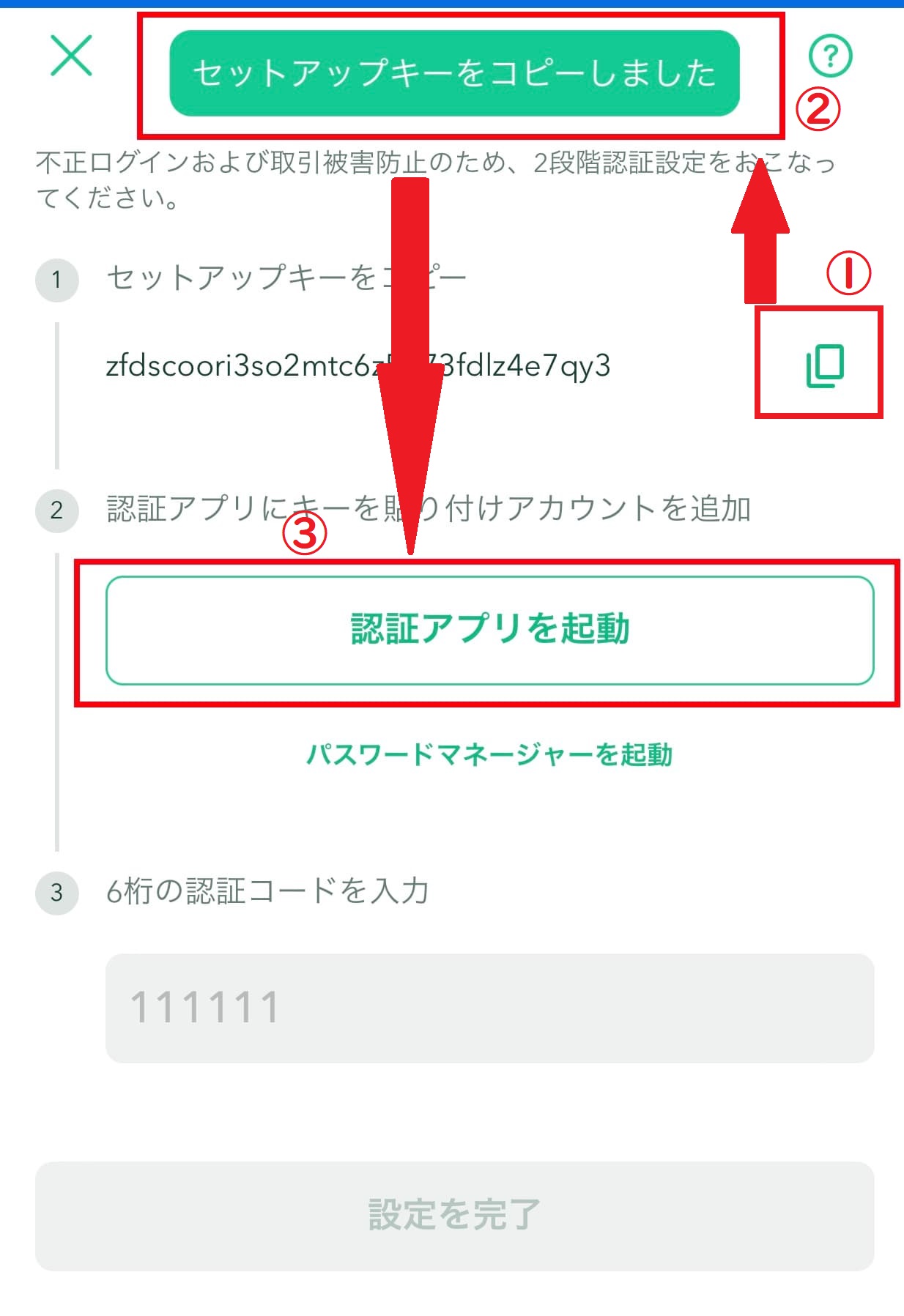
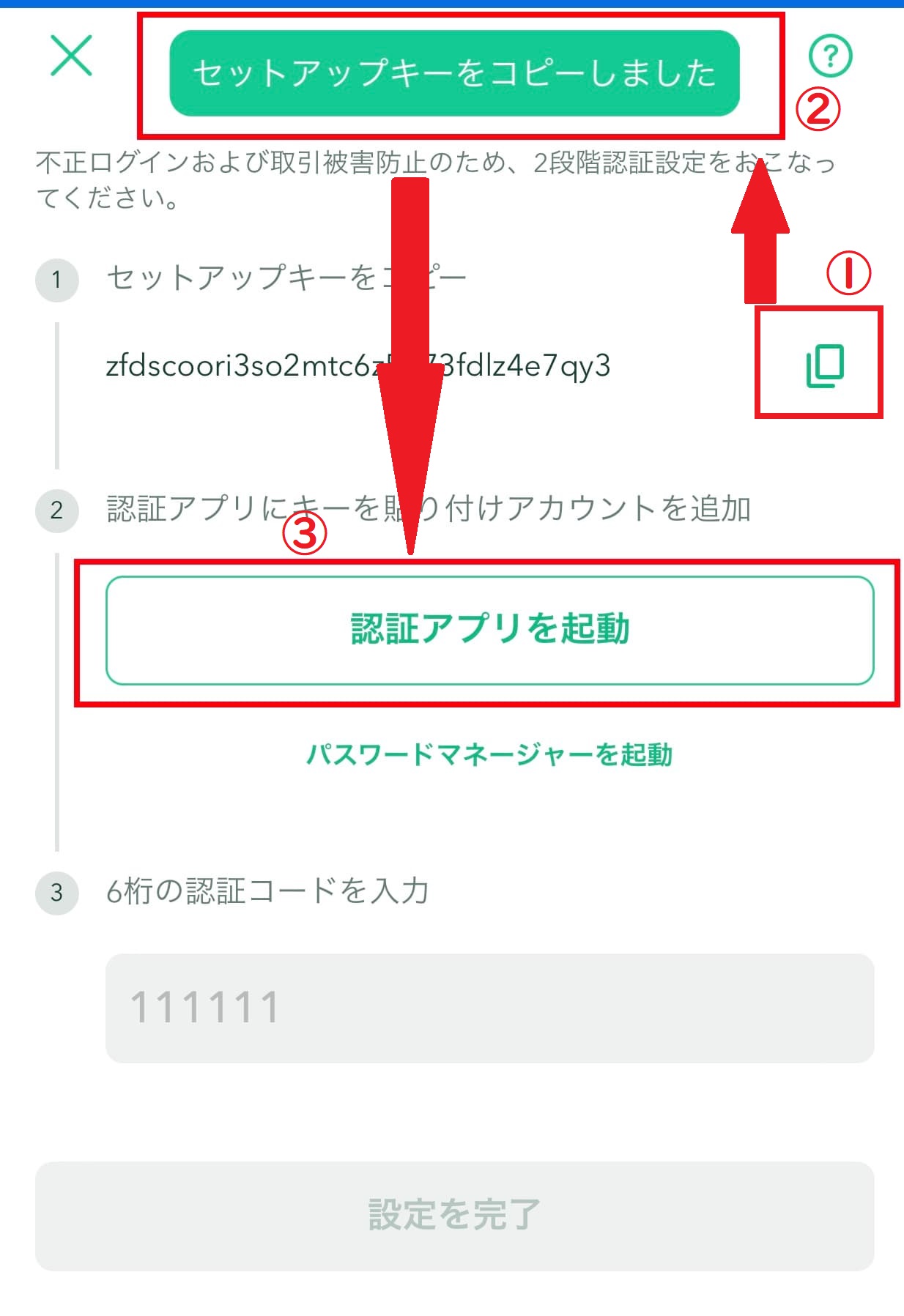
④「Google Authenticator」をタップして開く
2段階認証アプリを開きましょう。
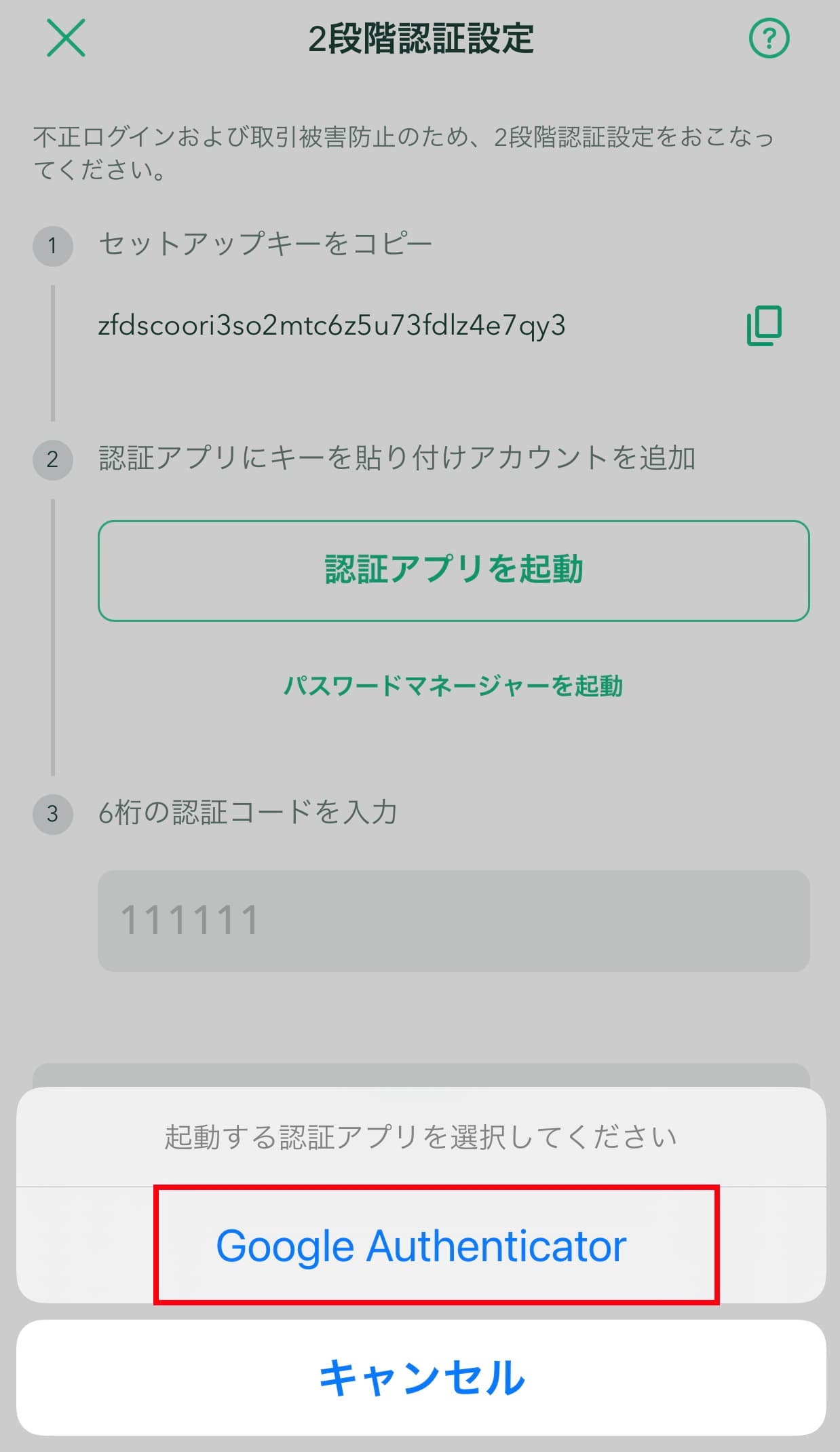
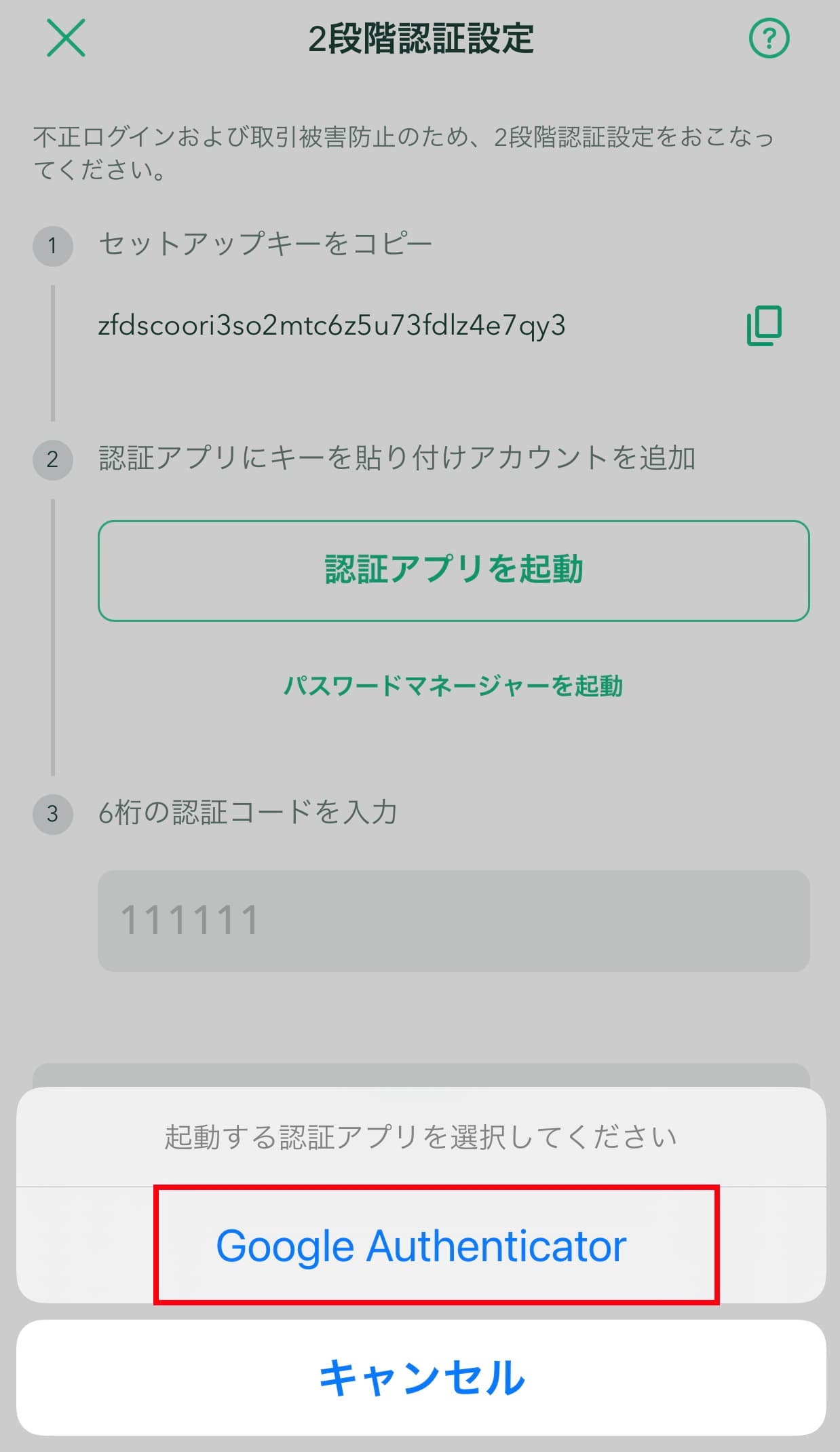
⑤パスワードをコピーして貼り付ける
「6桁の数字」がパスワードとして表示されます。
こちらを長押ししてコピーしましょう。
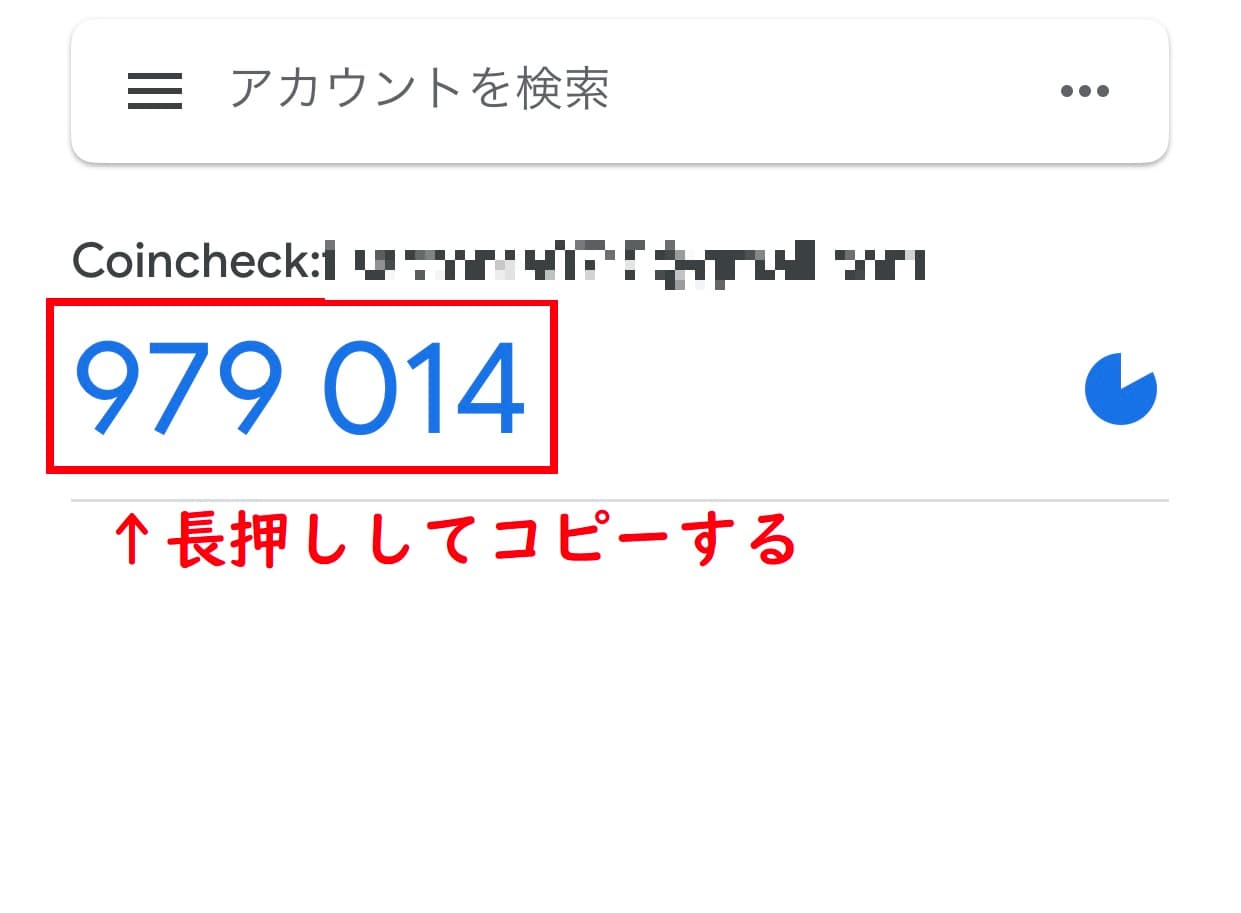
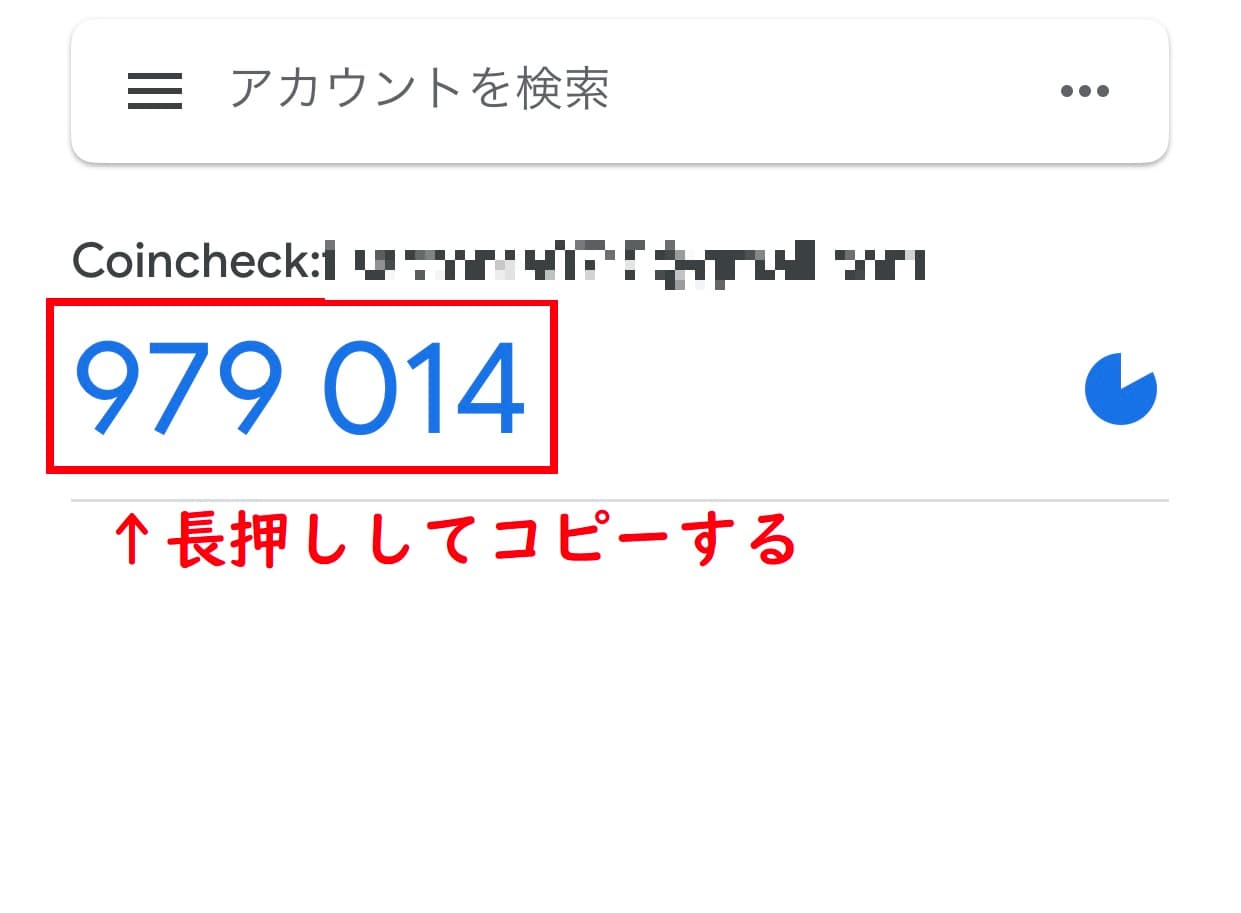
「6桁の認証コードを入力」の欄に、先ほどコピーした数字を貼り付けます。
最後に「設定を完了」のボタンをタップしましょう。
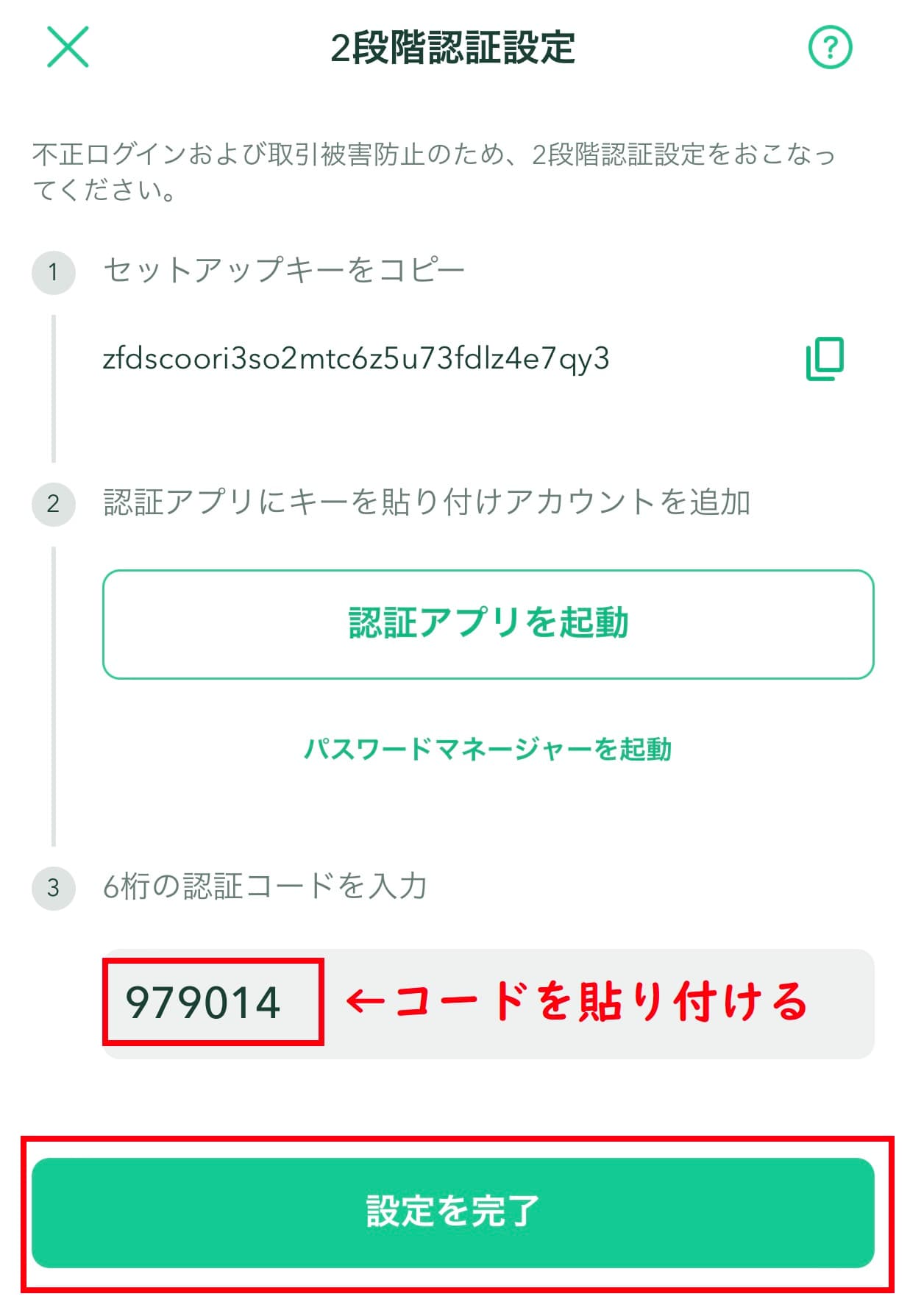
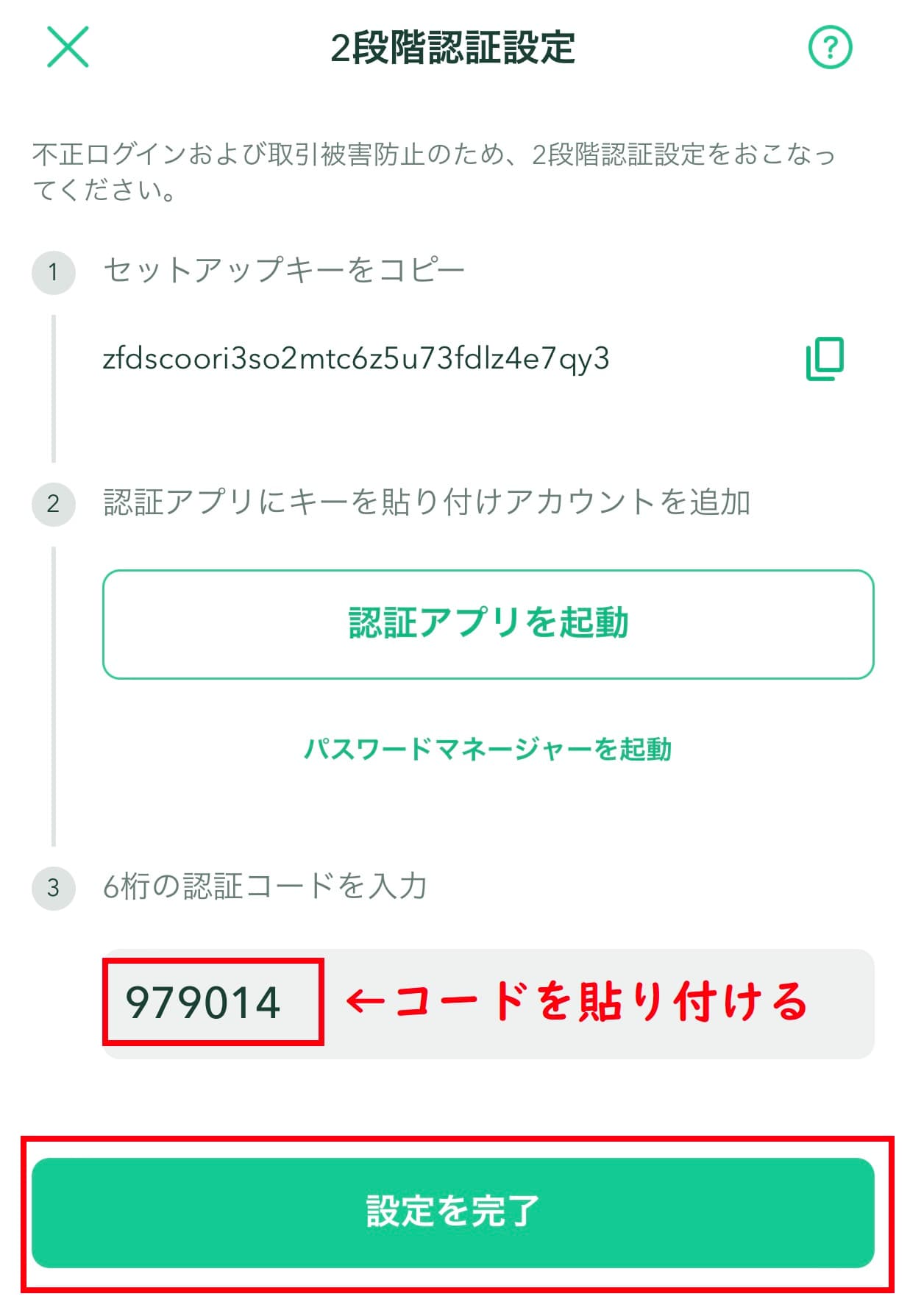
「2段階認証完了のお知らせ」が届いたら2段階認証の設定が完了となります。
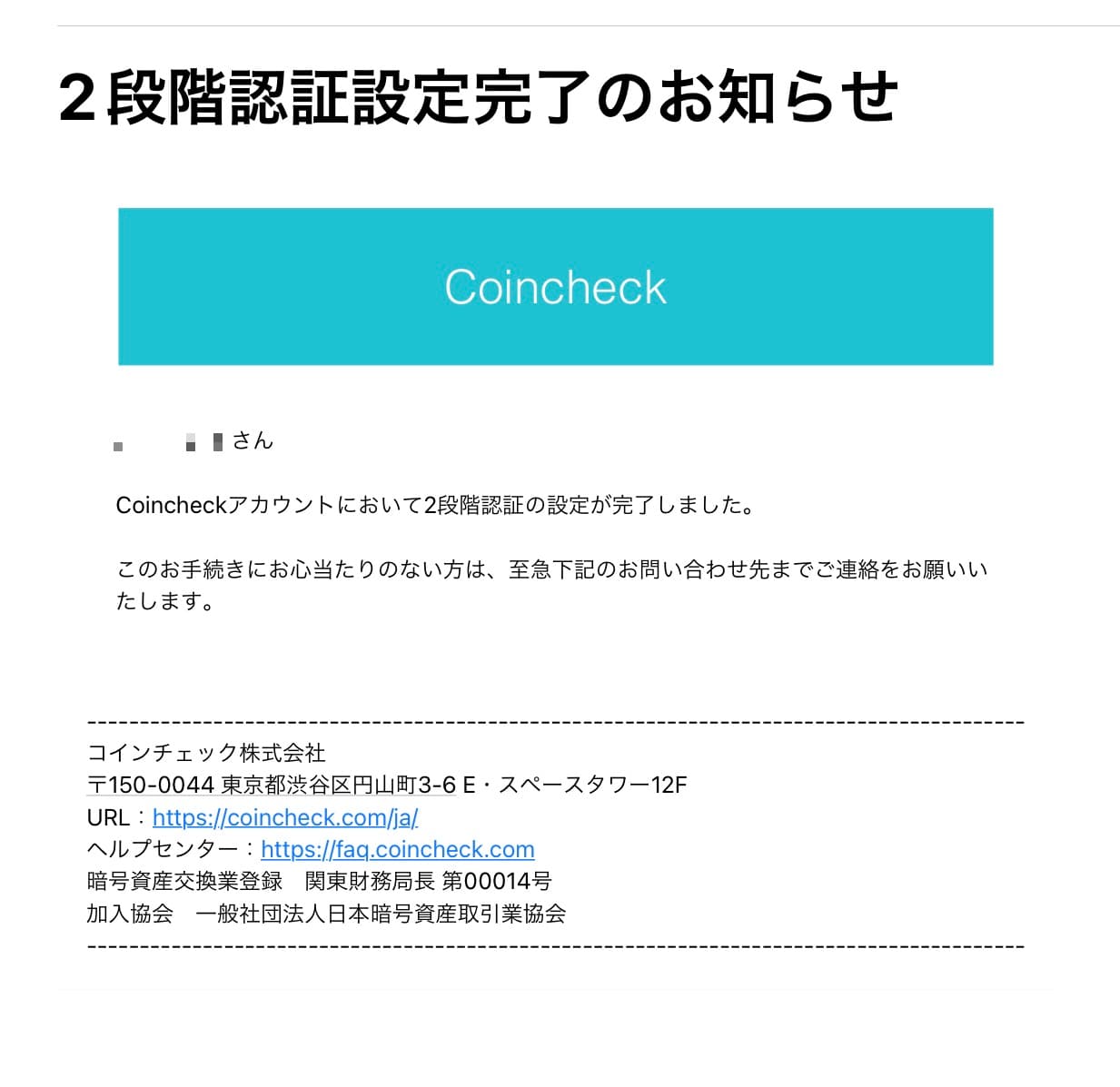
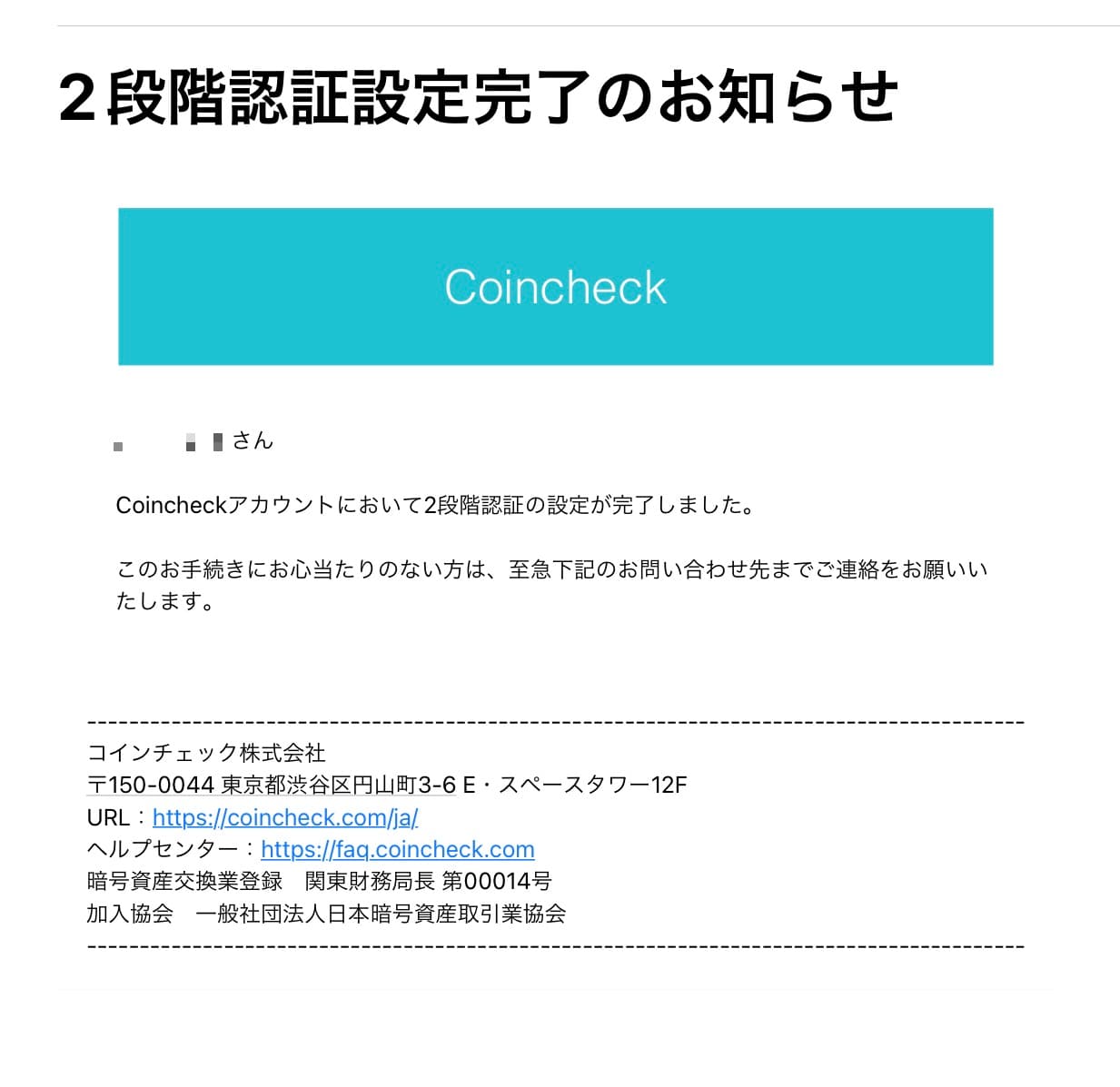
本人確認の審査が終わると「口座開設完了」のお知らせがメールで届きます。
これで無事に口座が開設できましたので、暗号資産の取引を開始できます。
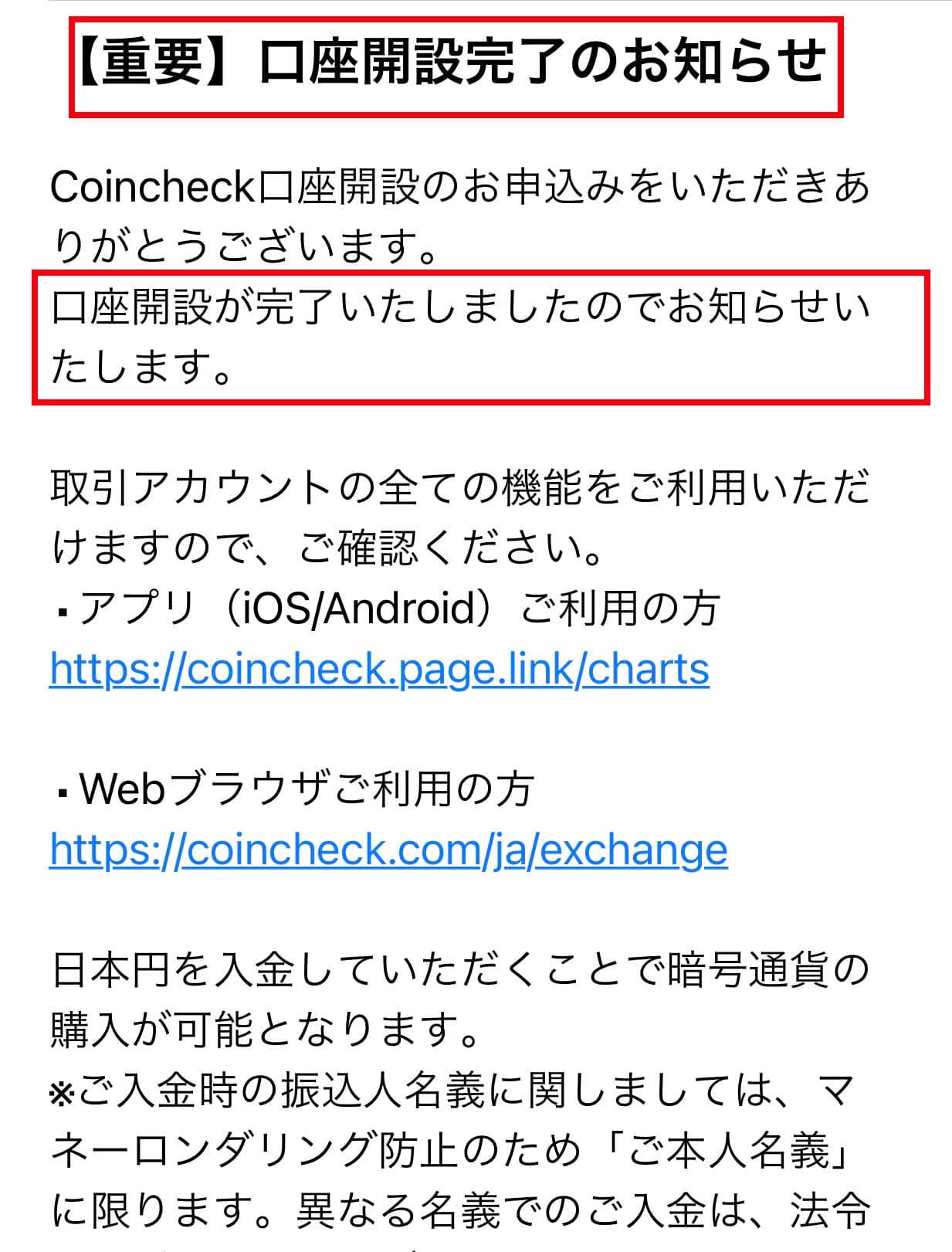
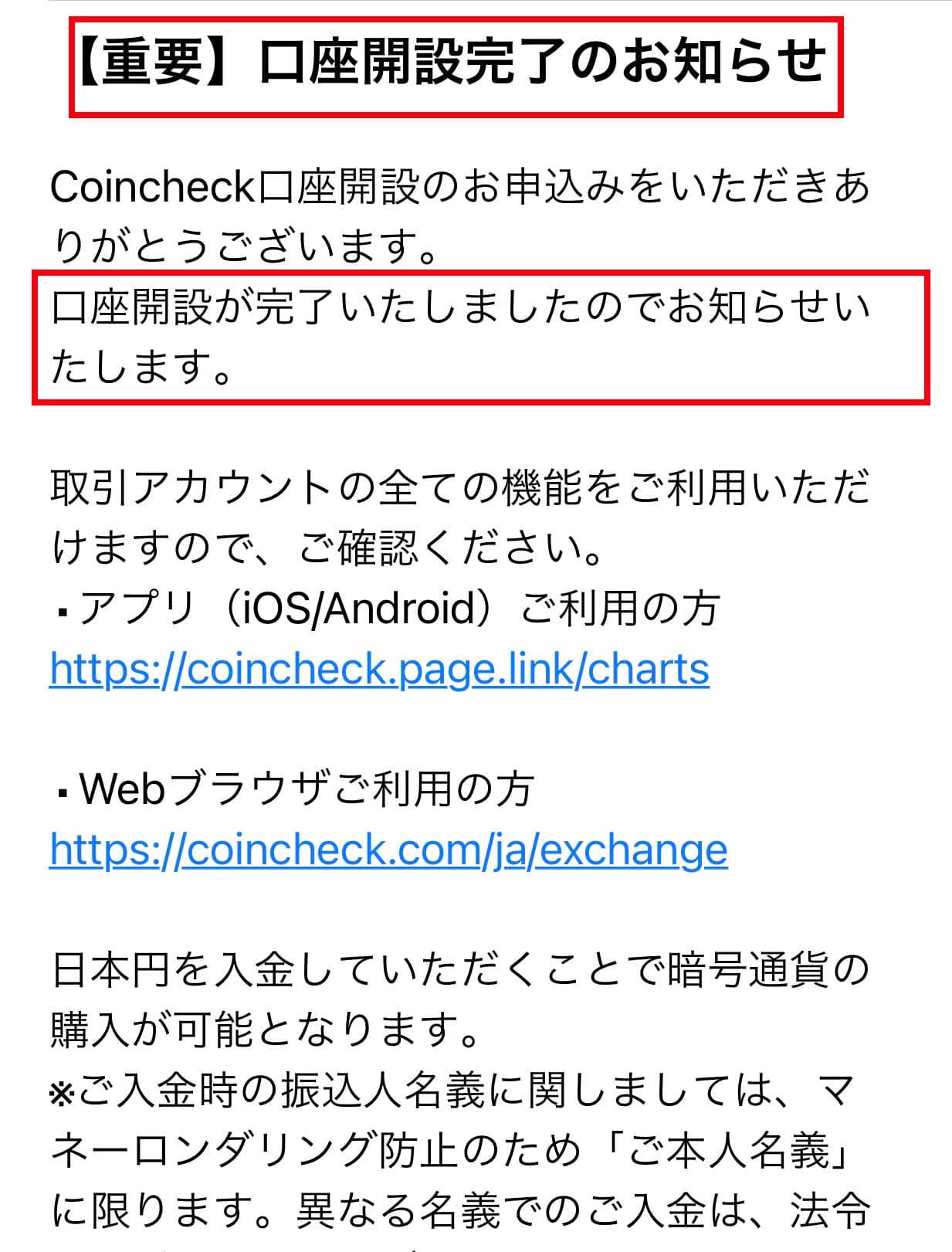



これで、無事にCoincheckの口座開設が完了です。
おつかれさまでした。
初めて口座開設した方は、緊張したのではないでしょうか?
これで、暗号資産を買えるようになりましたね!
Coincheck(コインチェック)の口座を開設しよう
今回は、Coincheck(コインチェック)の口座開設方法について解説しました。
初めての方は、ドキドキしたのではないでしょうか?
これで無事に、暗号資産の取引準備が完了しました。
次は、今回作った口座に日本円を振り込み、実際に暗号資産を購入する手順を解説します。
こちらもコインチェックのアプリを使えば簡単にできますので、続けてチャレンジしてみましょう!